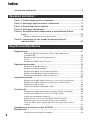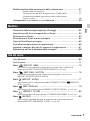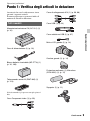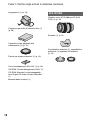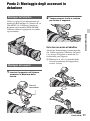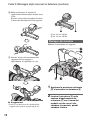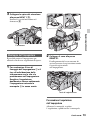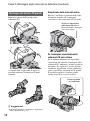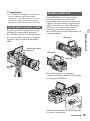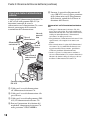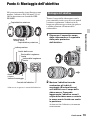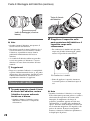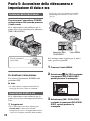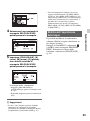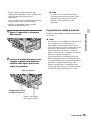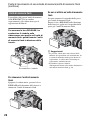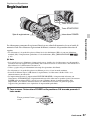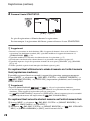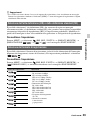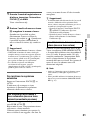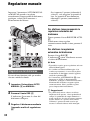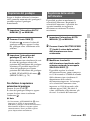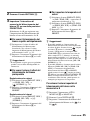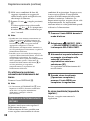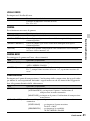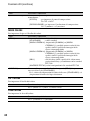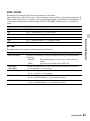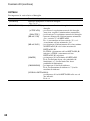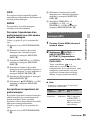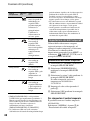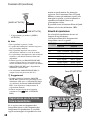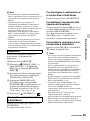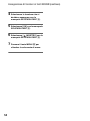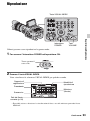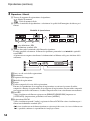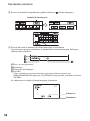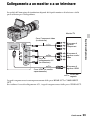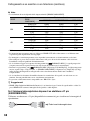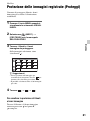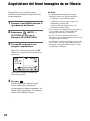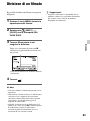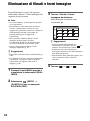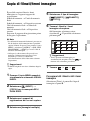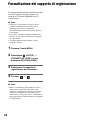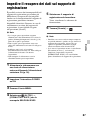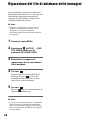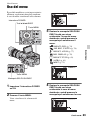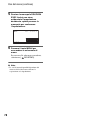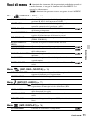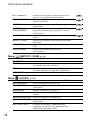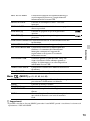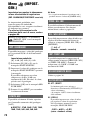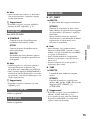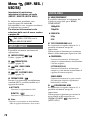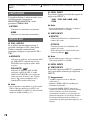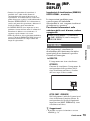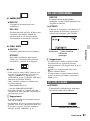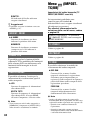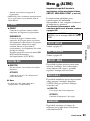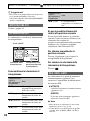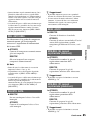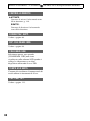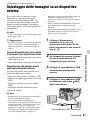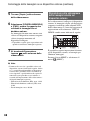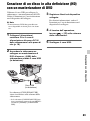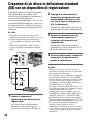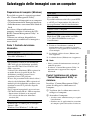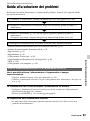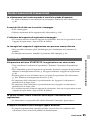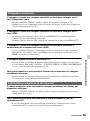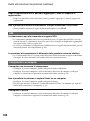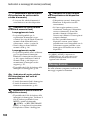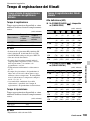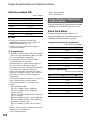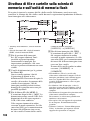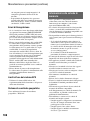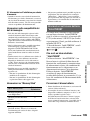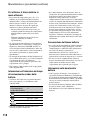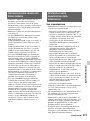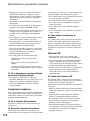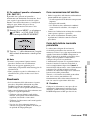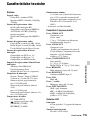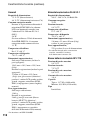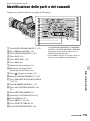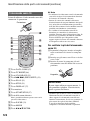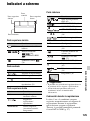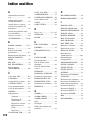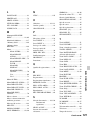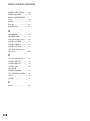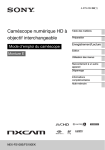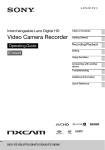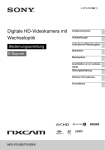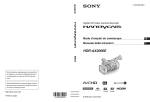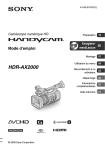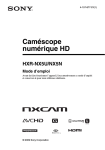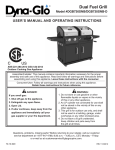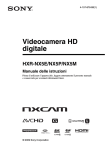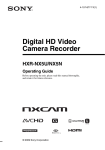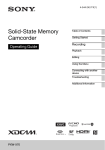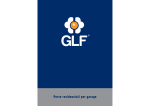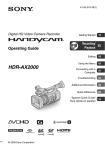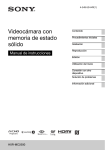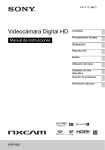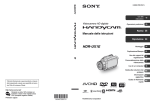Download Istruzioni per l'uso
Transcript
4-279-232-52(1) Videocamera digitale HD con obiettivo intercambiabile Manuale delle istruzioni Indice Operazioni preliminari Registrazione/Riproduzione Modifica Montaggio E Uso del menu Collegamento a un altro dispositivo Guida alla soluzione dei problemi Informazioni aggiuntive Guida di riferimento rapido NEX-FS100E/FS100EK Informazioni preliminari Prima di utilizzare l’apparecchio, leggere attentamente il presente manuale e conservarlo per eventuali riferimenti futuri. Note sull’uso Uso della videocamera • Non tenere la videocamera afferrandola dalle parti riportate di seguito. • Lo schermo LCD è stato prodotto utilizzando una tecnologia ad altissima precisione che consente ad oltre il 99,99% dei pixel di essere operativo. Tuttavia, è possibile che sullo schermo LCD appaiano costantemente piccoli punti neri e/o luminosi (di colore bianco, rosso, blu o verde). Questi punti sono il prodotto del normale processo di fabbricazione e non influenzano in alcun modo le registrazioni. Punto di colore bianco, rosso, blu o verde Punto di colore nero Obiettivo Schermo LCD Microfono o sezione di applicazione del microfono Mirino LCD grande b Note • La videocamera non è a prova di polvere, gocce o impermeabile. Vedere “Informazioni sulla manutenzione della videocamera” (p. 111). • Quando si collega la videocamera a un altro dispositivo mediante cavi di comunicazione, assicurarsi di inserire correttamente la spina del connettore. Se si forza la spina nel terminale, si potrebbe danneggiare quest’ultimo e causare problemi di funzionamento della videocamera. • Utilizzare GPS in base alle regolamentazioni della situazione e del paese o della zona di utilizzo. Informazioni sullo schermo LCD e sull’obiettivo • Se una voce di menu è visualizzata in grigio, significa che non è disponibile nelle condizioni di registrazione o riproduzione correnti. 2 • Non registrare immagini del sole o non lasciare la videocamera esposta al sole per un periodo di tempo prolungato. Le parti interne della videocamera potrebbero venire danneggiate. Se la luce solare è puntata su un oggetto nelle vicinanze, si potrebbe verificare un incendio. Se è necessario lasciare la videocamera esposta alla luce solare diretta, collocare il copriobiettivo anteriore. • Non esporre per un periodo di tempo prolungato il mirino, l’obiettivo o lo schermo LCD della videocamera al solare o a sorgenti luminose. In caso contrario, si potrebbero verificare problemi di funzionamento della videocamera. • Non provare a registrare direttamente immagini del sole. In caso contrario, si potrebbero verificare problemi di funzionamento della videocamera. È possibile registrare un tramonto, in quanto la luce non è forte quanto quella del mezzogiorno. Informazioni sulla temperatura della videocamera e del blocco batteria La videocamera è dotata di una funzione di protezione in grado di disabilitare la registrazione o la riproduzione se la temperatura della videocamera o del blocco batteria non è compresa entro la gamma di temperature operative. In questo caso, sullo schermo LCD viene visualizzato un messaggio (p. 101). Informazioni sulla registrazione • Per stabilizzare il funzionamento della scheda di memoria, è consigliabile formattare la scheda di memoria al primo utilizzo con la videocamera. Tutti i dati registrati sulla scheda di memoria vengono cancellati a seguito della formattazione e non possono essere recuperati. Salvare i dati importanti della scheda di memoria su altri supporti, ad esempio un computer, prima di formattare la scheda di memoria. • Prima di procedere alla registrazione vera e propria, effettuare una registrazione di prova per verificare che le immagini e l’audio vengano registrati correttamente. • Non è consentito richiedere risarcimenti per la perdita del contenuto delle registrazioni o delle opportunità di registrazione, anche nel caso in cui non sia possibile effettuare la registrazione o la riproduzione a causa di problemi di funzionamento della videocamera, del supporto di memorizzazione e così via, o se le immagini e l’audio risultano distorti a causa dei limiti funzionali della videocamera. • I sistemi di colore dei televisori variano a seconda dei paesi e delle regioni. Per visualizzare le registrazioni su un televisore, è necessario disporre di un televisore con sistema PAL. • È possibile che programmi televisivi, film, videocassette e altro materiale siano protetti da copyright. La registrazione non autorizzata di tale materiale potrebbe contravvenire alle leggi sul copyright. • La modalità di lettura dei segnali delle immagini da parte del (sensore CMOS) può comportare la comparsa dei seguenti fenomeni. – I soggetti che passano molto velocemente nell’inquadratura possono essere deformati, a seconda delle condizioni di registrazione (questo fenomeno è particolarmente visibile negli schermi dotati di risoluzione highmotion). – Sullo schermo vengono visualizzate linee orizzontali durante la registrazione in presenza di luci a fluorescenza. Questo fenomeno può essere ridotto regolando la velocità dell’otturatore (p. 33). – Le immagini sullo schermo sembrano divise orizzontalmente quando un soggetto viene illuminato costantemente con il flash. Gli effetti di questo fenomeno possono essere ridotti utilizzando una velocità dell’otturatore inferiore. È anche possibile provare a riparare l’immagine utilizzando il software “Content Management Utility” disponibile sul CDROM in dotazione. Informazioni sulla riproduzione dei filmati • I filmati registrati con questa videocamera non possono essere riprodotti normalmente su dispositivi diversi dalla presente videocamera. Inoltre, è possibile che i filmati registrati su altri dispositivi non vengano riprodotti correttamente dalla presente videocamera. • Filmati con qualità dell’immagine (SD) standard registrati su schede di memoria SD non possono essere riprodotti su dispositivi AV di altri produttori. Continua , 3 Informazioni preliminari (continua) Supporti DVD registrati in alta definizione (HD) I supporti DVD registrati in alta definizione (HD) possono essere riprodotti con dispositivi compatibili con lo standard AVCHD. Non è possibile riprodurre dischi registrati in alta definizione (HD) con lettori/registratori DVD in quanto questi non sono compatibili con il formato AVCHD. Se si inserisce un disco registrato in formato AVCHD (in alta definizione (HD)) in un lettore/registratore DVD, potrebbe non essere possibile estrarre il disco. Conservare tutte le immagini registrate • Per prevenire la perdita delle immagini è consigliabile salvare periodicamente tutte le immagini registrate su supporti esterni. Per salvare le immagini su un computer, vedere a pagina 91. Per salvare le immagini su un dispositivo esterno, vedere a pagina 87. • I filmati registrati con [1080/50p PS] o [1080/50i FX] per [ FORMATO REG.] possono essere salvati solo su dispositivi esterni (p. 87). Per gestire le immagini registrate sul computer Consultare la “Guida” sul CD-ROM “Content Management Utility” in dotazione. Formattare il supporto di registrazione utilizzando [FORMATTAZ. SUPP.] se le immagini non vengono registrate o riprodotte correttamente Se si registrano ed eliminano immagini su un supporto di registrazione per lungo tempo, i file sul supporto di registrazione potrebbero risultare frammentati. Di conseguenza, potrebbe non essere possibile registrare e salvare le immagini correttamente. In questo caso, salvare le 4 immagini su un supporto di registrazione separato, ad esempio un disco o un computer, quindi formattare il supporto di registrazione (p. 66). Nota sullo smaltimento o sul trasferimento Anche se si formatta il supporto di registrazione sulla videocamera o sul computer, è possibile che i dati non vengano eliminati completamente dal supporto di registrazione. Per cedere il supporto di registrazione o la videocamera è consigliabile eliminare completamente i dati utilizzando un software di eliminazione dati disponibile in commercio per impedire il ripristino dei dati. Inoltre, quando è necessario smaltire il supporto di registrazione, è consigliabile distruggerne fisicamente il corpo. Informazioni sul funzionamento della videocamera La videocamera può essere utilizzata mediante la manopola SEL/PUSH EXEC (p. 22, 69), i tasti V/v/B/b/EXEC (p. 69) e il pannello a sfioramento. Tuttavia, non è possibile utilizzare il pannello a sfioramento per configurare alcune impostazioni, ad esempio le voci di MENU. Informazioni sul presente manuale • Nel presente manuale viene descritto il funzionamento con l’obiettivo E 18-200 mm F3.5-6.3 OSS in dotazione con il modello NEX-FS100EK. Se il funzionamento varia in base al tipo di obiettivo utilizzato, le informazioni rilevanti sono fornite nella sezione “Note” o “Suggerimenti”. • Per le schede di memoria e per l’unità di memoria flash viene utilizzato il termine supporto di registrazione nel presente manuale. • Le immagini dello schermo LCD utilizzate nel presente manuale a scopo illustrativo sono state acquisite utilizzando una fotocamera digitale e pertanto potrebbero apparire differenti. • Per illustrare le procedure, vengono utilizzate le istruzioni a schermo in ogni lingua. Se necessario, prima di utilizzare la videocamera modificare la lingua delle istruzioni a schermo (p. 23). • Il design e le caratteristiche tecniche dei supporti di registrazione e degli altri accessori sono soggetti a modifiche senza preavviso. • Le illustrazioni delle videocamere utilizzate nel presente manuale si riferiscono al modello NEX-FS100EK, se non diversamente specificato. Informazioni sull’ubicazione della targhetta con il nome del modello La targhetta con il nome del modello si trova sul lato sinistro dell’unità (cerchiata nell’immagine qui sotto). 5 Indice Informazioni preliminari ............................................................................ 2 Operazioni preliminari Punto 1: Verifica degli articoli in dotazione .............................................. 9 Punto 2: Montaggio degli accessori in dotazione ................................... 11 Punto 3: Ricarica del blocco batteria ..................................................... 16 Punto 4: Montaggio dell’obiettivo ........................................................... 19 Punto 5: Accensione della videocamera e impostazione di data e ora ........................................................................................... 22 Modifica dell’impostazione della lingua .............................................. 23 Punto 6: Inserimento di una scheda di memoria/unità di memoria flash ............................................................................ 24 Registrazione/Riproduzione Registrazione ......................................................................................... 27 Selezione dell’alta definizione (HD) o della definizione standard (SD) ...................................................................................... 29 Selezione del formato di registrazione ................................................ 29 Zoom ................................................................................................... 30 Regolazione della messa a fuoco ....................................................... 30 Regolazione manuale ............................................................................ 32 Regolazione del diaframma ................................................................ 32 Regolazione del guadagno ................................................................. 33 Regolazione della velocità dell’otturatore ........................................... 33 Regolazione del bilanciamento del bianco ......................................... 34 Regolazione del bilanciamento del nero............................................. 36 Impostazione audio ................................................................................ 37 Registrazione dell’audio attraverso il microfono in dotazione............. 37 Registrazione dell’audio da un dispositivo audio esterno................... 37 Regolazione del volume ...................................................................... 38 Impostazione dell’audio delle cuffie.................................................... 39 Funzioni utili ........................................................................................... 39 Regolazione della qualità dell’immagine (Profilo immagine) .............. 39 Acquisizione delle informazioni sul luogo (GPS)................................. 45 Impostazione dei dati temporali .......................................................... 46 Registrazione con la funzione SMOOTH SLOW REC ......................... 47 Registrazione con la funzione Slow & Quick Motion ........................... 48 Controllo della scena registrata più di recente (Contr. ultima scena).................................................................................................. 50 Assegnazione di funzioni ai tasti ASSIGN ............................................. 51 Riproduzione .......................................................................................... 53 Visualizzazione di fermi immagine ...................................................... 55 6 Modifica/verifica delle impostazioni della videocamera ..........................57 Modifica della schermata.................................................................... 57 Visualizzazione dei dati di registrazione (Codice dati) ....................... 57 Visualizzazione delle impostazioni della videocamera (Verifica stato) ..................................................................................... 58 Collegamento a un monitor o a un televisore .........................................59 Modifica Indice Protezione delle immagini registrate (Proteggi) .....................................61 Acquisizione dei fermi immagine da un filmato ......................................62 Divisione di un filmato ............................................................................63 Eliminazione di filmati e fermi immagine ................................................64 Copia di filmati/fermi immagine ..............................................................65 Formattazione del supporto di registrazione ..........................................66 Impedire il recupero dei dati sul supporto di registrazione .....................67 Riparazione del file di database delle immagini .....................................68 Uso del menu Uso del menu .........................................................................................69 Voci di menu ...........................................................................................71 Menu (IMPOST. GEN.) ...................................................................74 Impostazioni per regolare la videocamera in base alle condizioni di registrazione (IMP. GUADAGNO/STEADYSHOT e così via) Menu (IMP. REG. /USCITA) ..........................................................76 Impostazioni di registrazione, impostazioni di ingresso e di uscita (IMPOST. REGISTR./USCITA VIDEO) Menu (IMPOST. AUDIO) ..................................................................77 Impostazioni per la registrazione audio (FORMATO AUDIO XLR e così via) Menu /IMPOSTA (IMP. DISPLAY) ....................................................................79 Impostazioni di visualizzazione (SIMBOLO/USCITA VISUAL., e così via) Menu (IMPOST. TC/UB) .................................................................82 Impostazioni del codice temporale (TC PRESET/UB PRESET e così via) Menu (ALTRO) .................................................................................83 Impostazioni regolabili durante la registrazione e altre impostazioni di base (IMPOST. AREA/SEGN. ACUST. e così via) Continua , 7 Indice (continua) Collegamento a un altro dispositivo Salvataggio delle immagini su un dispositivo esterno ............................ 87 Creazione di un disco in alta definizione (HD) con un masterizzatore di DVD ............................................................... 89 Creazione di un disco in definizione standard (SD) con un dispositivo di registrazione ......................................................... 90 Salvataggio delle immagini con un computer ........................................ 91 Guida alla soluzione dei problemi Guida alla soluzione dei problemi .......................................................... 93 Indicatori e messaggi di avviso ............................................................ 101 Informazioni aggiuntive Tempo di registrazione dei filmati ........................................................ 103 Uso della videocamera all’estero ......................................................... 105 Struttura di file e cartelle sulla scheda di memoria e sull’unità di memoria flash .......................................................................... 106 Manutenzione e precauzioni ................................................................ 107 Informazioni sul formato AVCHD....................................................... 107 Informazioni sul sistema GPS............................................................ 107 Informazioni sulla scheda di memoria............................................... 108 Informazioni sul blocco batteria “InfoLITHIUM” ................................ 109 Informazioni sulla ricarica del blocco batteria .................................. 111 Informazioni sulla manutenzione della videocamera ........................ 111 Caratteristiche tecniche ....................................................................... 115 Guida di riferimento rapido Identificazione delle parti e dei comandi .............................................. 119 Indicatori a schermo ............................................................................. 125 Indice analitico ..................................................................................... 126 8 Operazioni preliminari Punto 1: Verifica degli articoli in dotazione Accertarsi che con la videocamera siano presenti i seguenti articoli. Il numero riportato tra parentesi indica il numero di articoli in dotazione. Tutti i modelli Cavo di collegamento A/V (1) (p. 59, 90) Cavo USB (1) (p. 91) Alimentatore/caricatore CA (AC-VL1) (1) (p. 16) Operazioni preliminari Cavo adattatore USB (1) (p. 87) Mirino LCD grande (1) (p. 14) Cavo di alimentazione (1) (p. 16) Oculare grande (1) (p. 14) Blocco batteria ricaricabile (NP-F770) (1) (p. 16, 109) Protezione antivento (1), Microfono (ECM-XM1) (1) (p. 12) Telecomando senza fili (RMT-845) (1) (p. 124) Supporto (1) (p. 11) Nel telecomando è già presente una pila piatta al litio. Cavo Component video (1) (p. 59) Continua , 9 Punto 1: Verifica degli articoli in dotazione (continua) Impugnatura (1) (p. 13) NEX-FS100EK Obiettivo zoom (E 18-200 mm F3.5-6.3 OSS) (1) (p. 19) Copripresa per unità di memoria flash (1) (p. 26) Paraluce (1) (p. 21) Coperchio corpo (applicato alla videocamera) (1) (p. 19) Copriobiettivo anteriore (1), copriobiettivo posteriore (1) (applicato all’obiettivo) (p. 19) Piastra per attacco accessori (1) (p. 16) Cavo di collegamento (DK-415) (1) (p. 18) CD-ROM “Content Management Utility” (1) CD-ROM “Manuals for Interchangeable Lens Digital HD Video Camera Recorder” (1) Manuale delle istruzioni (1) 10 Punto 2: Montaggio degli accessori in dotazione Montaggio dell’obiettivo Vedere a pagina 19 per informazioni sul montaggio dell’obiettivo. L’obiettivo E 18200 mm F3.5-6.3 OSS non è fornito in dotazione con il modello NEX-FS100E. Utilizzare obiettivi appropriati (in vendita separatamente). 2 Tenere premuta la vite e ruotarla per fissare il supporto. Alcuni tipi di microfono possono impedire che la luce raggiunga l’obiettivo. In questo caso, fissare il supporto in modo che sia rivolto dalla parte opposta. Montaggio del supporto Operazioni preliminari Se la luce non arriva all’obiettivo 1 Rimuovere le viti e il coperchio della barra di scorrimento del supporto ed estrarre la barra. 1 Inserire il supporto nell’attacco accessori in direzione della freccia. Barra di scorrimento Continua , 11 Punto 2: Montaggio degli accessori in dotazione (continua) 2 Montare di nuovo la sezione di applicazione del microfono rivolta verso l’alto. Estrarre la barra del microfono. Inserire la barra del microfono dal lato opposto. 1 Per Viti 1/4-20UNC 2 Per Viti 3/8-16UNC Montaggio del microfono Montare il microfono sul supporto. 3 Inserire la barra di scorrimento del supporto dal lato opposto e riposizionare il coperchio e le viti. 1 Applicare la protezione antivento B al microfono in dotazione A. 2 Inserire il microfono A nella b Suggerimenti • I fori per viti della barra di scorrimento del supporto sono adatti ai seguenti tipi di viti. 12 sezione di applicazione del microfono C con il nome del modello rivolto verso l’alto, chiudere il coperchio, quindi chiudere il fermo. 3 Collegare la spina del microfono alla presa INPUT 1 D. Inserire il cavo del microfono nel fermacavo E. Operazioni preliminari Fermacavo Montaggio dell’impugnatura È possibile ruotare l’impugnatura per adattarla alle diverse angolazioni di ripresa. 1 Far combaciare il foro di 2 Collegare il cavo alla presa REMOTE. Il collegamento del cavo consente di avviare/arrestare la registrazione tramite il tasto di registrazione sull’impugnatura. fissaggio dell’impugnatura 1 e il foro di individuazione della videocamera con la vite e la protuberanza sull’impugnatura. Scegliere l’angolazione desiderata e fissare saldamente l’impugnatura ruotando la manopola 2 in senso orario. Tasto di registrazione Per cambiare l’angolazione dell’impugnatura Allentare la manopola, regolare l’angolazione, quindi serrare la manopola. Continua , 13 Punto 2: Montaggio degli accessori in dotazione (continua) Montaggio del mirino LCD grande Montare il mirino LCD grande sullo schermo LCD. Regolazione della lente del mirino Ruotare l’anello di regolazione della lente del mirino in modo che l’immagine visualizzata sullo schermo LCD sia nitida. Anello di regolazione della lente del mirino Ruotarlo finché l’immagine non risulta nitida. Se l’immagine visualizzata sullo schermo LCD non è chiara A seconda dell’angolazione di ripresa è possibile utilizzare il mirino nei 2 modi seguenti. Se in ambienti luminosi non è possibile visualizzare chiaramente l’immagine sullo schermo LCD, utilizzare l’oculare grande in dotazione. Per applicare l’oculare grande, estenderlo leggermente e farlo combaciare con la scanalatura sul mirino LCD grande. È possibile applicare l’oculare grande rivolto verso destra o verso sinistra. Oculare grande (in dotazione) z Suggerimenti • È possibile impostare e mantenere l’angolazione dello schermo LCD (p. 15). 14 z Suggerimenti • Se si è affetti da presbiopia e si ha difficoltà a vedere le immagini sullo schermo della videocamera, è possibile applicare una lente close-up 52 mm (in vendita separatamente) all'anello di regolazione della lente del mirino. Uso del gancio per metro a nastro Il pannello LCD si trova sopra la linea centrale dell’obiettivo con la stessa angolazione in cui l’obiettivo visualizza il soggetto. In questo modo il soggetto verrà ripreso così come lo si vede. Lo schermo LCD può essere ruotato verso destra o sinistra per permettere a una persona diversa dall’operatore della videocamera di vedere l’immagine. 150 gradi Gancio per metro a nastro Operazioni preliminari Il gancio per metro a nastro è fissato alla posizione del sensore delle immagini. Se si desidera misurare la distanza precisa tra il sensore delle immagini e il soggetto, agganciare qui l’estremità di un metro a nastro. Uso dello schermo LCD 180 gradi 90 gradi È possibile impostare e mantenere l’angolazione dello schermo LCD ruotando la manopola LCD HOLD. Allentare la manopola LCD HOLD quando si cambia l’angolazione. Continua , 15 Punto 3: Ricarica del blocco batteria Uso dell’attacco accessori Se si monta un accessorio diverso dal supporto, fissare la piastra per attacco accessori all’attacco. Applicazione della piastra per attacco accessori Inserire la piastra per attacco accessori in direzione della freccia sulla relativa superficie, fino a quando l’estremità della piastra non si incastra nell’estremità dell’attacco. È possibile caricare il blocco batteria “InfoLITHIUM” (serie L) mediante l’alimentatore/caricatore CA in dotazione. b Note • Con la videocamera è possibile usare un blocco batteria ad alta capacità, NP-F770 (in dotazione) o NP-F970 (in vendita separatamente). Non è possibile utilizzare il blocco batteria NP-F570. Piastra per attacco accessori Attacco accessori Spia di carica 1 Impostare l’interruttore di selezione del modo su CHARGE. 2 Collegare il cavo di alimentazione all’alimentatore/caricatore CA. 3 Collegare il cavo di alimentazione alla presa di rete. 4 Inserire il blocco batteria nell’alloggiamento dell’alimentatore/caricatore CA, premerlo verso il basso, quindi farlo scorrere in direzione della freccia come illustrato. 16 La spia di carica si accende e la ricarica ha inizio. Tasto BATT RELEASE Dopo avere caricato la batteria Per inserire il blocco batteria Premere il blocco batteria verso la parte posteriore della videocamera, quindi farlo scorrere verso destra come illustrato di seguito. Per conservare il blocco batteria Se si prevede di non utilizzare il blocco batteria per qualche tempo, scaricarlo e riporlo. Vedere a pagina 110 per ulteriori informazioni sulla conservazione del blocco batteria. Operazioni preliminari La spia di carica si spegne (ricarica normale). Se si prosegue la ricarica per più di 1 ora dopo lo spegnimento della spia è possibile utilizzare la batteria per qualche tempo in più (ricarica completa). Una volta completata la ricarica, rimuovere il blocco batteria dall’alimentatore/ caricatore CA. Tempo di ricarica Tempo approssimativo (in minuti) necessario per la ricarica di un blocco batteria completamente scarico. Blocco batteria z Suggerimenti • È possibile verificare la durata residua della batteria mediante la funzione di controllo dello stato (p. 58). Per rimuovere il blocco batteria Far scorrere l’interruttore POWER nella posizione OFF. Premere il tasto BATT RELEASE (rilascio della batteria) e far scorrere il blocco batteria come illustrato di seguito. Tempo di carica Tempo di carica normale completa NP-F770 250 310 NP-F970 365 425 b Note • Il modello del blocco batteria in dotazione è NPF770. • Con la presente videocamera non è possibile utilizzare il blocco batteria NP-F570. Informazioni sul blocco batteria • Prima di sostituire il blocco batteria, fare scorrere l’interruttore POWER nella posizione OFF. • Le informazioni sulla batteria (p. 58) non saranno visualizzate correttamente nelle seguenti condizioni. – Il blocco batteria non è inserito correttamente. – Il blocco batteria è danneggiato. – Il blocco batteria è completamente scarico. Continua , 17 Punto 3: Ricarica del blocco batteria (continua) Uso di una fonte di alimentazione esterna L’impiego dell’alimentatore/caricatore CA e del cavo di collegamento DK-415 (in dotazione) consente di usare la videocamera con l’alimentazione CA, senza doversi preoccupare dell’eventuale esaurimento dell’alimentazione. Cavo di alimentazione Alimentatore/ caricatore CA Verso la presa di rete Spia di carica Interruttore di selezione del modo Cavo di collegamento DK-415 1 Collegare il cavo di alimentazione all’alimentatore/caricatore CA. 2 Collegare il cavo di alimentazione alla presa di rete. 3 Collegare il cavo di collegamento (DK415) all’alimentatore/caricatore CA. 4 Portare l’interruttore di selezione del modo dell’alimentatore/caricatore CA nella posizione VCR/CAMERA. 18 5 Premere la parte di collegamento del cavo (DK-415) verso la parte posteriore della videocamera nell’alloggiamento della batteria, quindi farla scorrere in direzione della freccia. Informazioni sull’alimentatore/caricatore CA • Collegare l’alimentatore/caricatore CA alla presa di rete più vicina. In caso di problemi di funzionamento durante l’uso della videocamera, scollegare immediatamente l’alimentatore/ caricatore CA dalla presa di rete. • Non posizionare l’alimentatore/caricatore CA in spazi ristretti, ad esempio tra un muro e un mobile. • Non cortocircuitare la spina dell’alimentatore/ caricatore CA o i terminali della batteria con oggetti metallici. Diversamente, potrebbero verificarsi problemi di funzionamento. • Anche se spenta, la videocamera continua a ricevere alimentazione CA (corrente domestica) fintanto che rimane collegata alla presa di rete mediante l’alimentatore/caricatore CA. Punto 4: Montaggio dell’obiettivo Nel presente manuale viene illustrato come montare l’obiettivo E18-200 mm F3.5-6.3 OSS in dotazione con il modello NEXFS100EK. Copriobiettivo anteriore Montaggio dell’obiettivo Tenere il corpo della videocamera con la parte anteriore rivolta verso il basso, quindi sostituire rapidamente l’obiettivo in un luogo non polveroso per evitare che polvere e residui penetrino all’interno della videocamera. Interruttore di blocco zoom Copriobiettivo posteriore dalla videocamera e il coperchio dalla parte posteriore dell’obiettivo. Indice paraluce Anello dello zoom Operazioni preliminari 1 Rimuovere il coperchio corpo Scala della lunghezza focale Indice della lunghezza focale Anello di messa a fuoco Indice di montaggio Contatti dell’obiettivo* * Non toccare o sporcare i contatti dell’obiettivo. 2 Montare l’obiettivo facendo combaciare gli indici di montaggio (di colore bianco) sull’obiettivo con il corpo della videocamera. Premendo leggermente l’obiettivo verso il corpo della videocamera, ruotarlo in senso orario finché non scatta in posizione. Assicurarsi che l’obiettivo sia montato correttamente. Continua , 19 Punto 4: Montaggio dell’obiettivo (continua) Tasto di rilascio dell’obiettivo Indici di montaggio (di colore bianco) 2 Riapplicare il coperchio sulla b Note • Quando si monta l’obiettivo, non premere il tasto di rilascio dell’obiettivo. • Non forzare quando si monta l’obiettivo. Se si esercita una forza eccessiva mentre si monta l’obiettivo, si potrebbero causare danni o problemi di funzionamento dell’attacco obiettivo. • A seconda dell’obiettivo utilizzato, potrebbe esserci uno spazio tra l’obiettivo e l’attacco obiettivo. Si tratta di una situazione del tutto normale. parte posteriore dell’obiettivo e il coperchio corpo sulla videocamera. • Far combaciare il simbolo sul coperchio corpo con gli indici di montaggio, quindi ruotare il coperchio in senso orario. z Suggerimenti • Dopo aver sostituito l’obiettivo, è consigliabile regolare il bilanciamento del nero (p. 36) prima di procedere alla registrazione. Quando si regola il bilanciamento del nero, assicurarsi che il copriobiettivo anteriore sia applicato. Rimozione dell’obiettivo 1 Tenendo premuto a fondo il tasto di rilascio dell’obiettivo, ruotare l’obiettivo in senso antiorario finché non si blocca. • Quando si rimuove l’obiettivo, tenere saldamente l’obiettivo e il corpo della videocamera. 20 Far combaciare i simboli. • Prima di applicare i coperchi, rimuovere l’eventuale polvere accumulatasi sopra di essi. b Note • Quando si sostituisce l’obiettivo, se nel corpo della videocamera penetrano polvere e residui e aderiscono alla superficie del sensore delle immagini (il componente che funge da pellicola), potrebbero apparire macchie nere sull’immagine, a seconda delle condizioni di ripresa. Il sensore delle immagini è trattato con un rivestimento antipolvere che impedisce alla polvere di aderirvi. È tuttavia consigliabile montare e rimuovere l’obiettivo rapidamente e in luoghi privi di polvere. • Non lasciare il corpo della videocamera senza obiettivo e coperchio corpo. Se polvere e residui aderiscono sul sensore delle immagini Spegnere la videocamera e rimuovere l’obiettivo. Pulire il sensore delle immagini e l’area circostante utilizzando un soffietto (in vendita separatamente), quindi montare nuovamente l’obiettivo. • Se è montato un obiettivo Montaggio A, non è possibile utilizzare le funzioni messa a fuoco automatica e diaframma automatico. Potrebbe non essere possibile utilizzare alcuni obiettivi Montaggio A. Per informazioni sulla compatibilità di un determinato obiettivo Montaggio A, visitare il sito Web Sony o contattare un rivenditore Sony o un centro assistenza Sony autorizzato di zona. Fare combaciare la linea rossa sul paraluce con quella sull’obiettivo e quindi applicare il paraluce all’obiettivo. Ruotare il paraluce in senso orario finché il puntino rosso del paraluce e la linea rossa dell’obiettivo non combaciano con uno scatto. Operazioni preliminari Per applicare il paraluce b Note • Non utilizzare un soffietto spray, in quanto potrebbe disseminare goccioline d’acqua all’interno del corpo della videocamera. • Per evitare che la punta del soffietto tocchi il sensore delle immagini, non inserirla nella cavità oltre l’attacco. • Tenere la videocamera con la parte anteriore rivolta verso il basso per impedire alla polvere di depositarsi nuovamente al suo interno. • Durante la pulizia non esporre la videocamera a urti. • Se non si riesce a pulire il sensore delle immagini eseguendo la procedura indicata sopra, contattare un rivenditore Sony o un centro assistenza Sony autorizzato di zona. Quando si ripone l’obiettivo, applicare il paraluce capovolto sull’obiettivo. Obiettivi Montaggio A • È necessario un Adattatore per montaggio obiettivo (in vendita separatamente) per usare obiettivi Montaggio A. Per ulteriori informazioni, vedere il manuale di funzionamento in dotazione con il Adattatore per montaggio obiettivo. 21 Punto 5: Accensione della videocamera e impostazione di data e ora Accensione della videocamera In tal caso, caricare la batteria ricaricabile, quindi impostare di nuovo la data e l’ora (p. 113). Fare scorrere l’interruttore POWER nella posizione ON tenendo premuto il tasto verde. Se la videocamera viene utilizzata per la prima volta, viene visualizzata la schermata [IMP. OROLOGIO]. Manopola SEL/ PUSH EXEC Tenere premuto il tasto verde. Tasto MENU Se l’orologio viene regolato per la prima volta, passare al punto 4. 1 Premere il tasto MENU. Per disattivare l’alimentazione Far scorrere l’interruttore POWER nella posizione OFF. 2 Selezionare (ALTRO) ruotando la manopola SEL/PUSH EXEC, quindi premere la manopola. b Note • Se sullo schermo vengono visualizzati dei messaggi di avviso, seguire le istruzioni. Impostazione di data e ora Se la videocamera viene utilizzata per la prima volta, è necessario impostare la data e l’ora. z Suggerimenti • Se la videocamera non viene utilizzata per circa 3 mesi, la batteria ricaricabile incorporata si scarica e le impostazioni relative a data e ora vengono cancellate dalla memoria. 22 3 Selezionare [IMP. OROLOGIO] ruotando la manopola SEL/PUSH EXEC, quindi premere la manopola. • Una volta impostato l’orologio, l’ora viene regolata automaticamente con [REG. OROL. AUTO] (p. 84) e [REG. AUTO AREA] (p. 85) impostati su [ATTIVATO]. A seconda del paese o della zona selezionata per la videocamera, è possibile che l’ora non venga regolata automaticamente. In questo caso, impostare [REG. OROL. AUTO] e [REG. AUTO AREA] su [DISATTIV.]. 4 Selezionare l’area ruotando la Modifica dell’impostazione della lingua È possibile modificare le indicazioni a schermo affinché vengano visualizzate in una lingua specifica. Premere il tasto MENU e selezionare (ALTRO) con la manopola SEL/PUSH EXEC. Selezionare la lingua delle istruzioni a schermo in [LANGUAGE] (p. 83). Operazioni preliminari manopola SEL/PUSH EXEC, quindi premere la manopola. 5 Impostare [ORA LEGALE], [A] (anno), [M] (mese), [G] (giorno), ora e minuti ruotando la manopola SEL/PUSH EXEC, quindi premere la manopola. L’orologio inizia a funzionare. • Impostare [ORA LEGALE] su [ATTIVATO] per spostare l’orologio avanti di 1 ora. • È possibile impostare qualsiasi anno fino al 2037. z Suggerimenti • La data e l’ora vengono registrate in modo automatico sul supporto di registrazione selezionato ed è possibile visualizzarle durante la riproduzione (tasto DATA CODE, p. 57). 23 Punto 6: Inserimento di una scheda di memoria/ unità di memoria flash Scheda di memoria Tipi di schede di memoria utilizzabili con la videocamera Classe di velocità SD “Memory Stick PRO Duo” (Mark2) “Memory Stick PROHG Duo” - Descritta nel presente manuale “Memory Stick PRO Duo” Scheda di memoria SD Scheda di memoria SDHC Classe 4 o superiore Scheda SD Scheda di memoria SDXC* Tipi di schede di memoria utilizzabili durante la registrazione con la funzione Slow & Quick Motion Classe di velocità SD “Memory Stick PROHG Duo” - Descritta nel presente manuale “Memory Stick PRO Duo” Scheda di memoria SD Scheda di memoria SDHC Classe 10 o superiore Scheda SD Scheda di memoria SDXC* * Non è possibile importare o riprodurre filmati registrati su schede di memoria SDXC su computer o dispositivi A/V che non supportano il file system exFAT, utilizzato per le schede di memoria SDXC, mediante il collegamento della videocamera a questi dispositivi con il cavo USB. Verificare anticipatamente che l’apparecchio da collegare supporti il file system exFAT. Se si collega un apparecchio che non supporta il file system exFAT e viene visualizzata la schermata di formattazione, non eseguire la formattazione. In caso contrario, tutti i dati registrati andrebbero persi. b Note • Il funzionamento con tutte le schede di memoria non è garantito. • Con questa videocamera è possibile utilizzare “Memory Stick PRO Duo”, che hanno una dimensione dimezzata rispetto alle “Memory Stick”, o schede di memoria SD standard. • Non applicare etichette o simili sulla scheda di memoria o sull’adattatore per schede di memoria. In caso contrario, si potrebbe verificare un problema di funzionamento. 24 • È stato verificato il funzionamento delle “Memory Stick PRO Duo” fino a 32 GB e delle schede SD fino a 64 GB con questa videocamera. • Vedere a pagina 103 per informazioni sui tempi di registrazione delle schede di memoria. • Con questa videocamera non è possibile utilizzare le MultiMedia Card. della freccia. • Se si inserisce una scheda di memoria nell’alloggiamento nella direzione errata, è possibile causare danni alla scheda di memoria, all’alloggiamento o alle immagini. Per espellere la scheda di memoria Premere leggermente la scheda di memoria una volta. b Note 2 Inserire la scheda di memoria con l’angolo tagliato nella direzione indicata nella figura finché non scatta in posizione. • Se la spia di accesso è illuminata o lampeggia in rosso, significa che la videocamera sta effettuando la lettura/scrittura di dati. In tal caso, non scuotere né urtare la videocamera, non disattivare l’alimentazione, non estrarre la scheda di memoria né rimuovere il blocco batteria. Diversamente, è possibile che i dati di immagine vengano danneggiati. • Se nel punto 2 viene visualizzato [Il file del database immagini è alterato. Il supporto deve essere ripristinato per poter utilizzare di nuovo.], formattare la scheda di memoria (p. 66). • Durante l’inserimento o la rimozione della scheda di memoria, prestare attenzione affinché la scheda di memoria non fuoriesca e cada. Operazioni preliminari 1 Aprire il coperchio in direzione b Note Spia di accesso Alloggiamento della scheda di memoria Notare la direzione dell’angolo tagliato. Continua , 25 Punto 6: Inserimento di una scheda di memoria/unità di memoria flash (continua) Unità di memoria flash È possibile collegare un’unità di memoria flash HXR-FMU128 (in vendita separatamente) alla videocamera per la registrazione di filmati. Se non si utilizza un’unità di memoria flash Lasciare montato il coperchio della presa per l’unità di memoria flash. Portare la leva RELEASE nella direzione della freccia e applicare il coperchio della presa per l’unità di memoria flash. Far scorrere la leva RELEASE, far combaciare il simbolo sulla videocamera con quello sull’unità di memoria flash, quindi inserire l’unità di memoria flash in direzione della freccia. z Suggerimenti Far combaciare i simboli. Per rimuovere l’unità di memoria flash Spegnere la videocamera, portare la leva RELEASE nella direzione della freccia e rimuovere l’unità di memoria flash. 26 • La presente videocamera non è dotata della funzione di registrazione con trasferimento. Se la scheda di memoria risulta piena durante la registrazione, la videocamera interrompe la registrazione automaticamente. • È possibile registrare i filmati contemporaneamente nella scheda di memoria e sull’unità di memoria flash (p. 28). Registrazione/Riproduzione Registrazione Tasto START/STOP Tasto START/STOP Spie di registrazione Interruttore POWER • La videocamera è in grado di registrare filmati sia in alta definizione (HD) sia con una definizione standard (SD). L’impostazione predefinita è l’alta definizione (HD) ([IMPOSTAZIONE / ], p. 29). b Note Registrazione/Riproduzione La videocamera consente di registrare filmati su una scheda di memoria e/o su un’unità di memoria flash. Per effettuare registrazioni di filmati, attenersi alla procedura descritta di seguito. • Se la spia di accesso è illuminata o lampeggia in rosso, significa che la videocamera sta effettuando la scrittura di dati sul supporto di registrazione. Non scuotere né urtare la videocamera e non rimuovere il blocco batteria o l’alimentatore/caricatore CA. • Vedere a pagina 103 per informazioni sui tempi di registrazione dei filmati. • La videocamera è in grado di registrare un filmato per circa 13 ore in modo continuo. • Se un file di filmato supera 2 GB durante la registrazione, la videocamera divide il file e crea automaticamente un nuovo file. • Le impostazioni di menu, le impostazioni PICTURE PROFILE e le impostazioni effettuate con l’interruttore AUTO/MANUAL vengono memorizzate nella videocamera quando si porta l’interruttore POWER nella posizione OFF. La spia di accesso si illumina durante la memorizzazione delle impostazioni. Se si rimuove il blocco batteria o l’alimentatore/caricatore CA prima di spegnere l’apparecchio, potrebbero essere ripristinate le impostazioni predefinite. 1 Fare scorrere l’interruttore POWER nella posizione ON tenendo premuto il tasto verde. Tenere premuto il tasto verde. Continua , 27 Registrazione (continua) 2 Premere il tasto START/STOP. [STBY] t [REC] La spia di registrazione si illumina durante la registrazione. Per interrompere la registrazione del filmato, premere di nuovo il tasto START/STOP. z Suggerimenti • Durante la registrazione in alta definizione (HD), il rapporto di formato è fisso su 16:9. Durante la registrazione con definizione standard (SD), è possibile modificare il rapporto di formato in 4:3 ([FORMATO REG. ], p. 76). • È possibile modificare la schermata visualizzata durante la registrazione (p. 57). • Gli indicatori visualizzati sullo schermo durante la registrazione sono riportati a pagina 125. • È possibile impostare la spia di registrazione in modo che resti spenta ([SPIA REG. [A]], [SPIA REG. [P]], p. 85). • È inoltre possibile acquisire fermi immagine dai filmati registrati (p. 62). Per registrare filmati utilizzando sia la scheda di memoria sia l’unità di memoria flash (registrazione simultanea) È possibile registrare filmati su entrambi i supporti di registrazione contemporaneamente. Premere MENU t selezionare (IMP. REG. /USCITA) t [IMPOST. REGISTR.] t [ REG. SIMULTANEA] t [ATTIVATO] (impostazione predefinita) con la manopola SEL/PUSH EXEC. z Suggerimenti • Impostare [IMPOSTAZIONE / ] su [ ] (p. 29) per la registrazione simultanea. • Se uno dei supporti di registrazione in uso non può continuare la registrazione durante la registrazione simultanea, l’altro supporto di registrazione prosegue senza pause. • Se [ REG. SIMULTANEA] è impostato su [ATTIVATO], i filmati vengono registrati su entrambi i supporti, indipendentemente dall’impostazione di [ IMP. SUPPORTO REG.]. Per registrare filmati solo sulla scheda di memoria o sull’unità di memoria flash 1 Premere MENU t selezionare (IMP. REG. /USCITA) t [IMPOST. REGISTR.] t [ REG. SIMULTANEA] t [DISATTIV.]. IMP. SUPPORTO 2 Selezionare (IMP. REG. /USCITA) t [IMPOST. REGISTR.] t [ REG.] t [SCHEDA MEMORIA] o [FMU] (unità di memoria flash). 28 z Suggerimenti • Se si verifica un errore durante l’accesso al supporto di registrazione, viene visualizzato un messaggio. Durante la registrazione simultanea l’indicatore [STBY] e l’icona del supporto di registrazione vengono visualizzati sullo schermo. Selezione dell’alta definizione (HD) o della definizione standard (SD) È possibile selezionare l’alta definizione (HD), che consente di registrare immagini estremamente nitide, o la definizione standard (SD), che garantisce una migliore compatibilità con numerosi dispositivi di riproduzione ([HD] è l’impostazione predefinita). Modificare la qualità dell’immagine in base alle condizioni di registrazione o al dispositivo di riproduzione. Per modificare l’impostazione Selezione del formato di registrazione È possibile selezionare il formato di registrazione (velocità in bit, dimensioni dell’immagine, frequenza dei fotogrammi, sistema di scansione). Per impostazione predefinita è selezionato [ ]. Per modificare l’impostazione Registrazione/Riproduzione Premere MENU t selezionare (IMP. REG. /USCITA) t [IMPOST. REGISTR.] t [IMPOSTAZIONE / ]t[ ]o[ ] con la manopola SEL/PUSH EXEC. Premere MENU t selezionare (IMP. REG. /USCITA) t [IMPOST. REGISTR.] t [ FORMATO REG.] t un formato desiderato con la manopola SEL/PUSH EXEC. Valore dell’impostazione Descrizione • Velocità in bit PS: massimo 28 Mbps FX: massimo 24 Mbps FH: circa 17 Mbps (media) HQ: circa 9 Mbps (media) LP: circa 5 Mbps (media) • Dimensioni dell’immagine PS: 1920×1080 FX: 1920×1080/1280×720 FH: 1920×1080/1280×720 HQ: 1440×1080 LP: 1440×1080 • Frequenza dei fotogrammi 25 o 50 • Sistema di scansione i: interlacciato p: progressivo Continua , 29 Registrazione (continua) Valore dell’impostazione Se si seleziona [ ], ad esempio, i filmati vengono registrati nel formato seguente. • 1080: Linee di scansione effettive • 25: Frequenza dei fotogrammi • p: Sistema di scansione • FX: Modo di registrazione b Note • Il modo di registrazione è fisso su FX o FH per il sistema di scansione progressivo. • I filmati registrati con [ FORMATO REG.] impostato su [1080/50p PS] o [1080/50i FX] possono essere salvati solo su un dispositivo esterno (p. 87). Regolazione della messa a fuoco È possibile regolare manualmente la messa a fuoco per le diverse condizioni di registrazione. Utilizzare questa funzione nei seguenti casi. – Per registrare un soggetto dietro a una finestra coperta di gocce di pioggia. – Per registrare strisce orizzontali. – Per effettuare registrazioni con poco contrasto fra il soggetto e lo sfondo. – Per mettere a fuoco un soggetto sullo sfondo. z Suggerimenti • Il formato di registrazione di [576/50i HQ] viene selezionato automaticamente per la registrazione in definizione standard (SD). – Per registrare un soggetto immobile utilizzando un treppiede. Zoom Ruotare l’anello di zoom a destra o a sinistra per definire le dimensioni del soggetto dell’immagine. La regolazione dello zoom deve essere eseguita prima della messa a fuoco. b Note • Le operazioni e i metodi di funzionamento disponibili variano in base all’obiettivo montato. Vedere il manuale di funzionamento in dotazione con l’obiettivo. • Non afferrare o esercitare una forza eccessiva sul cilindro che fuoriesce quando si utilizza lo zoom. L’obiettivo potrebbe risultare danneggiato. b Note • Se si utilizza un obiettivo Montaggio A (in vendita separatamente), non è possibile usare le funzioni e i tasti seguenti. – Messa a fuoco automatica – Tasto D – Interruttore FOCUS C in posizione AUTO 30 1 Durante il modo di registrazione o di attesa, impostare l’interruttore FOCUS C su MAN. Viene visualizzato 9. 2 Ruotare l’anello di messa a fuoco B e regolare la messa a fuoco. z Suggerimenti Per regolare manualmente la messa a fuoco • Utilizzando la funzione di zoom, risulta più semplice mettere a fuoco un soggetto. Spostare lo zoom verso T (teleobiettivo) per regolare la messa a fuoco, quindi verso W (grandangolo) per regolare lo zoom per la registrazione. • Se si desidera registrare un’immagine ravvicinata di un soggetto, spostare completamente lo zoom verso W (grandangolo), quindi regolare la messa a fuoco. Per ripristinare la regolazione automatica Impostare l’interruttore FOCUS C su AUTO. L’indicatore 9 scompare e viene ripristinata la funzione di regolazione automatica della messa a fuoco. z Suggerimenti • Le informazioni sulla distanza focale (in caso di oscurità e difficoltà nella regolazione della messa a fuoco) vengono visualizzate per circa 3 secondi nei casi riportati di seguito. – Quando si imposta l’interruttore FOCUS C su MAN e l’indicatore 9 viene visualizzato sullo schermo. – Quando si ruota l’anello di messa a fuoco mentre sullo schermo è visualizzato l’indicatore 9. Uso della funzione di messa a fuoco estesa (messa a fuoco estesa) Premere il tasto EXPANDED FOCUS A. Viene visualizzato [EXPANDED FOCUS] e il centro dello schermo viene ingrandito di circa 2,0 volte. In questo modo, sarà più semplice confermare l’impostazione della messa a fuoco durante la regolazione manuale della messa a fuoco. Se si preme di nuovo il tasto, lo schermo torna alle dimensioni originali. Registrazione/Riproduzione Quando non è possibile regolare ulteriormente la messa a fuoco da lontano, 9 cambia in . Quando non è possibile regolare ulteriormente la messa a fuoco da vicino, 9 cambia in . scene passeranno da una all’altra in modo omogeneo. b Note • Anche se l’immagine appare in formato esteso sullo schermo, l’immagine registrata non è estesa. • Non è possibile utilizzare la funzione di messa a fuoco estesa con la funzione SMOOTH SLOW REC (p. 47). Uso temporaneo della messa a fuoco automatica (messa a fuoco automatica mediante pressione) Registrare il soggetto tenendo premuto il tasto PUSH AUTO D. Rilasciando il tasto, l’impostazione ritorna sulla messa a fuoco manuale. Utilizzare questa funzione per spostare la messa a fuoco da un soggetto a un altro. Le 31 Regolazione manuale Impostare l’interruttore AUTO/MANUAL su MANUAL quando si regolano manualmente le impostazioni di diaframma, guadagno, velocità dell’otturatore e bilanciamento del bianco. Se si aumenta l’apertura (riducendo il valore F), sarà maggiore la quantità di luce. La quantità di luce diminuisce riducendo l’apertura (aumentando il valore F). Per effettuare temporaneamente la regolazione automatica del diaframma Tenere premuto il tasto IRIS PUSH AUTO C. Il diaframma viene regolato automaticamente finché si tiene premuto il tasto. Per effettuare la regolazione automatica del diaframma Premere il tasto IRIS A. L’indicatore viene visualizzato accanto al valore del diaframma. b Note Regolazione del diaframma Si tratta di una funzione utile per rendere sfocato o nitido lo sfondo. 1 Impostare l’interruttore AUTO/ MANUAL H su MANUAL. • È possibile eseguire questa regolazione solo con obiettivi Montaggio E. • Se si utilizza un obiettivo Montaggio A (in vendita separatamente), è necessario regolare manualmente il diaframma usando l’apposito anello di regolazione B. • Se l’interruttore AUTO/MANUAL H viene impostato su AUTO, le impostazioni di diaframma, guadagno, velocità dell’otturatore e bilanciamento del bianco vengono regolate automaticamente. Non è possibile regolare queste impostazioni manualmente. z Suggerimenti 2 Premere il tasto IRIS A. L’indicatore accanto al valore del diaframma scompare. 3 Regolare il diaframma mediante l’apposito anello di regolazione B. 32 • La gamma della messa a fuoco, un effetto importante dell’apertura, è detta profondità di campo. La profondità di campo diminuisce a mano a mano che il valore di apertura aumenta, mentre aumenta se l’apertura viene ridotta. Utilizzare l’apertura in modo creativo per ottenere l’effetto desiderato nelle immagini. Regolazione del guadagno Se non si desidera utilizzare la funzione AGC (controllo automatico del guadagno) è possibile regolare il guadagno manualmente. 1 Impostare l’interruttore AUTO/ MANUAL H su MANUAL. L’indicatore accanto al valore del guadagno scompare, oppure il valore del guadagno viene visualizzato sullo schermo. 3 Impostare l’interruttore del È possibile regolare manualmente la velocità dell’otturatore. Regolando la velocità dell’otturatore, è possibile fare apparire immobile un soggetto in movimento o enfatizzare il relativo movimento. 1 Impostare l’interruttore AUTO/ MANUAL H su MANUAL. 2 Premere il tasto SHUTTER SPEED F finché il valore della velocità dell’otturatore non viene evidenziato. guadagno E su H, M o L. Sullo schermo viene visualizzata la serie di valori del guadagno relativi alla posizione dell’interruttore del guadagno selezionata. È possibile impostare il valore del guadagno per ciascuna posizione dell’interruttore del guadagno in [IMP. GUADAGNO] del menu (IMPOST. GEN.) (p. 74). Per effettuare la regolazione automatica del guadagno Premere il tasto GAIN D. Il valore del guadagno scompare, oppure accanto al valore viene visualizzato l’indicatore . 3 Modificare la velocità Registrazione/Riproduzione 2 Premere il tasto GAIN D. Regolazione della velocità dell’otturatore dell’otturatore visualizzata sullo schermo ruotando la manopola SEL/PUSH EXEC G. È possibile regolare la velocità dell’otturatore in una gamma compresa tra 1/3 di secondo e 1/10000 di secondo. Sullo schermo viene visualizzato il denominatore della velocità dell’otturatore impostata. Ad esempio, se la velocità dell’otturatore viene impostata su 1/100 di secondo, sullo schermo appare [100]. Più alto è il valore visualizzato sullo schermo, più elevata è la velocità dell’otturatore. b Note • Se l’interruttore AUTO/MANUAL H viene impostato su AUTO, le impostazioni di diaframma, guadagno, velocità dell’otturatore e bilanciamento del bianco vengono regolate automaticamente. Non è possibile regolare queste impostazioni manualmente. Continua , 33 Regolazione manuale (continua) 4 Premere la manopola SEL/PUSH EXEC G per bloccare la velocità dell’otturatore. Regolazione del bilanciamento del bianco Per regolare di nuovo la velocità dell’otturatore, eseguire le operazioni a partire dal punto 2. z Suggerimenti • È difficile regolare la messa a fuoco automaticamente a una velocità dell’otturatore più bassa. Si consiglia di effettuare la regolazione manuale della messa a fuoco con la videocamera installata su un treppiede. • L’immagine potrebbe presentare uno sfarfallio, colori diversi o bande orizzontali in presenza di lampade a fluorescenza, al sodio o al mercurio. Questo fenomeno può essere ridotto regolando la velocità dell’otturatore. Per effettuare la regolazione automatica della velocità dell’otturatore Premere due volte il tasto SHUTTER SPEED F. Il valore della velocità dell’otturatore scompare, oppure accanto al valore viene visualizzato l’indicatore . b Note • Se l’interruttore AUTO/MANUAL H viene impostato su AUTO, le impostazioni di diaframma, guadagno, velocità dell’otturatore e bilanciamento del bianco vengono regolate automaticamente. Non è possibile regolare queste impostazioni manualmente. È possibile regolare il bilanciamento del bianco in base alle condizioni di luminosità dell’ambiente di registrazione. È possibile salvare i valori relativi al bilanciamento del bianco nella memoria A ( A) e nella memoria B ( B), rispettivamente. I valori rimangono memorizzati anche dopo la disattivazione dell’alimentazione, a meno che non si regoli di nuovo il bilanciamento del bianco. Se si seleziona PRESET, viene selezionato [ESTERNI], [INTERNI] o [TEMP. WB MAN.], a seconda di quale voce è stata precedentemente impostata con [PRES. BIL. WB] nel menu (IMPOST. GEN.). z Suggerimenti • È possibile assegnare la funzione [PRES. BIL. WB] a un tasto ASSIGN (p. 51). 1 Impostare l’interruttore AUTO/ MANUAL E su MANUAL. 34 2 Premere il tasto WHT BAL A. 3 Impostare l’interruttore di memoria del bilanciamento del bianco B su una delle posizioni PRESET/A/B. Selezionare A o B per registrare con l’impostazione del bilanciamento del bianco salvata nella memoria A o B. 1 Preimpostare il valore di offset del bilanciamento del bianco come descritto in “Per salvare il valore impostato di bilanciamento del bianco nella memoria A o B” (p. 35). 2 Impostare l’interruttore di memoria del bilanciamento del bianco B su A o B. z Suggerimenti • È consigliabile eseguire questa regolazione quando si usa un filtro ND disponibile in commercio. x Per usare il valore di offset del bilanciamento del bianco preimpostato Registrazione in esterni 1 Selezionare il menu [IMPOST. GEN.] t [PRES. BIL. WB] t [ (ESTERNI)] (p. 74). 2 Impostare l’interruttore di memoria del bilanciamento del bianco B su PRESET. Registrazione in interni 1 Selezionare il menu [IMPOST. GEN.] t [PRES. BIL. WB] t [n (INTERNI)]. 2 Impostare l’interruttore di memoria del bilanciamento del bianco B su PRESET. 1 Selezionare il menu [IMPOST. GEN.] t [IMP. TEMP. WB] t un colore di temperatura desiderato (p. 74). 2 Selezionare il menu [IMPOST. GEN.] t [PRES. BIL. WB] t [TEMP. WB MAN.] (p. 74). 3 Impostare l’interruttore di memoria del bilanciamento del bianco B su PRESET. z Suggerimenti • È possibile modificare l’impostazione del bilanciamento del bianco in esterni impostando un valore di offset. Premere il tasto (singola pressione) C mentre è selezionato (esterni), quindi ruotare la manopola SEL/ PUSH EXEC D per selezionare un valore di offset compreso tra -7 (bluastro), 0 (normale, impostazione predefinita) e +7 (rossastro). È inoltre possibile impostare il valore di offset del bilanciamento del bianco nel menu ([BIL. WB ESTERNO], p. 74). • È possibile modificare la temperatura di colore. Impostare [PRES. BIL. WB] su [TEMP. WB MAN.] e l’interruttore di memoria del bilanciamento del bianco B su PRESET, quindi premere il tasto (singola pressione) C. Ruotare la manopola SEL/PUSH EXEC D finché la temperatura desiderata non viene visualizzata sullo schermo, quindi premere la manopola per impostare la temperatura. Registrazione/Riproduzione x Per usare il bilanciamento del bianco regolato anticipatamente x Per impostare la temperatura di colore Per salvare il valore impostato di bilanciamento del bianco nella memoria A o B 1 Impostare l’interruttore AUTO/ MANUAL E su MANUAL. 2 Premere il tasto WHT BAL A. 3 Impostare l’interruttore di memoria del bilanciamento del bianco su A ( A) o B( B). Continua , 35 Regolazione manuale (continua) 4 Nelle stesse condizioni di luce del soggetto, riprendere un soggetto di colore bianco, quale un foglio di carta, che riempia lo schermo. 5 Premere il tasto (singola pressione) C. Il valore regolato viene salvato nella memoria Ao B. La temperatura di colore salvata viene visualizzata per circa 3 secondi. b Note • Quando non viene ottenuto correttamente un valore di regolazione del bilanciamento del bianco, Ao B iniziano a lampeggiare lentamente. Regolare il soggetto in modo appropriato e impostare la velocità dell’otturatore sull’impostazione automatica o su 1/50, quindi provare nuovamente a regolare il bilanciamento del bianco. • Potrebbe essere necessario diverso tempo per regolare il bilanciamento del bianco, in base alle condizioni di registrazione. Per eseguire un’operazione diversa prima del completamento della regolazione, portare l’interruttore di memoria del bilanciamento del bianco B in un’altra posizione per sospendere temporaneamente la regolazione del bilanciamento del bianco. Per effettuare la regolazione automatica del bilanciamento del bianco Premere il tasto WHT BAL A. b Note • Se l’interruttore AUTO/MANUAL E viene impostato su AUTO, diventano automatiche anche altre voci regolate manualmente (diaframma, guadagno e velocità dell’otturatore). Xxx Regolazione del bilanciamento del nero In genere, non è necessario regolare il bilanciamento del nero. Il bilanciamento del nero potrebbe non essere regolato correttamente in alcune 36 condizioni di registrazione. In questo caso, è necessario regolarlo. È consigliabile regolare il bilanciamento del nero anche quando si sostituisce l’obiettivo. Le impostazioni regolate vengono salvate solo temporaneamente. Le impostazioni ritornano infatti ai valori predefiniti quando si disattiva l’alimentazione. 1 Premere il tasto MENU durante il modo di attesa. 2 Selezionare (IMPOST. GEN.) t [BILANCIAMENTO NERO] con la manopola SEL/PUSH EXEC. 3 Attenendosi a quanto indicato nel messaggio visualizzato sullo schermo, collocare il copriobiettivo anteriore e selezionare [SÌ]. La regolazione del bilanciamento del nero ha inizio. 4 Quando viene visualizzato [Operazione completata.], premere il tasto MENU per completare la regolazione. Se viene visualizzato [Impossibile regolare.] Provare a eseguire nuovamente la regolazione. Impostazione audio Gli interruttori e le prese seguenti consentono di impostare l’audio da registrare. Vedere a pagina 12 per informazioni sul collegamento di un microfono. Registrazione dell’audio attraverso il microfono in dotazione L’audio verrà registrato come monofonico. 1 Montare il microfono in dotazione (p. 12) e collegarlo alla presa INPUT 1 F. (INPUT 1/INPUT 2) B e CH2 (INPUT 1/INPUT 2) H su INPUT 1. Su CH1 e CH2 verrà registrato lo stesso audio. 3 Impostare l’interruttore INPUT 1 A su MIC+48V. Interruttori e prese audio esterni Presa INPUT 1 F Presa INPUT 2 E Interruttore INPUT 1 A Interruttore INPUT 2 G Interruttori sorgente audio Interruttore CH1 (INPUT 1/INPUT 2) B Interruttore CH2 (INPUT 1/INPUT 2) H Controlli del livello audio Interruttore CH1 (AUTO/MAN) C Interruttore CH2 (AUTO/MAN) I Manopola AUDIO LEVEL (CH1) D Manopola AUDIO LEVEL (CH2) J Registrazione/Riproduzione 2 Impostare gli interruttori CH1 Registrazione dell’audio da un dispositivo audio esterno Per usare un dispositivo audio esterno o un microfono diverso da quello in dotazione, modificare le seguenti impostazioni. 1 Selezionare la sorgente di ingresso. Impostare gli interruttori INPUT 1/ INPUT 2 in base ai dispositivi collegati alle prese INPUT 1/INPUT 2. Dispositivi audio Dispositivo audio esterno (mixer, ecc.) Posizione dell’interrutt ore LINE Continua , 37 Impostazione audio (continua) Dispositivi audio Posizione dell’interrutt ore Con gli interruttori CH1/CH2 selezionare la sorgente da registrare su ogni canale. Microfoni dinamici o microfoni con batteria incorporata MIC Presa INPUT e canale registrato Posizione dell’interruttore Microfono a condensatore +48V (phantom power) MIC+48V INPUT 1 CH1 CH2 INPUT 1 INPUT 2 CH1 CH2 INPUT 1 INPUT 2 CH1 CH2 INPUT 2 CH1 CH2 b Note • Se si collega un dispositivo che non supporta phantom power a +48V, si potrebbero verificare problemi di funzionamento se si imposta questo interruttore su MIC+48V. Verificare prima di collegare il dispositivo. • Se alla presa INPUT non è collegato alcun dispositivo audio, impostare l’interruttore INPUT della presa su LINE per evitare rumori. z Suggerimenti 2 Impostare il livello di ingresso del microfono. • Impostare il livello di ingresso sulla sensibilità del microfono XLR utilizzato con [INTEN. INPUT1]/ [INTEN. INPUT2] nel menu (p. 78). [0dB] è un valore appropriato per il microfono in dotazione (ECM-XM1). • È possibile impostare un livello di ingresso compreso tra -60 dBu (+12 dB) e -30 dBu (-18 dB) per 6 dB. L’impostazione predefinita è -48 dBu (0 dB). 3 Selezionare il canale che si • Se si usa un microfono stereo (2 spine XLR), collegare la spina del canale L (sinistro) alla presa INPUT 1 e la spina del canale R (destro) alla presa INPUT 2. Impostare l’interruttore CH1 su INPUT 1 e l’interruttore CH2 su INPUT 2. Regolazione del volume È possibile regolare il volume dei microfoni collegati alle prese INPUT 1/INPUT 2. 1 Impostare l’interruttore AUTO/ MAN (C o I) del canale da regolare su MAN. Sullo schermo viene visualizzato desidera registrare. 2 Ruotare la manopola AUDIO LEVEL (D o J) del canale da regolare durante il modo di registrazione o di attesa. 38 . Funzioni utili Per ripristinare la regolazione automatica Impostare l’interruttore AUTO/MAN (G o I) del canale regolato manualmente su AUTO. Regolazione della qualità dell’immagine (Profilo immagine) Impostazione dell’audio delle cuffie È possibile personalizzare la qualità dell’immagine regolando le voci relative al profilo immagine, quali [GAMMA] e [DETTAGLI]. Collegare la videocamera ad un televisore o a un monitor e regolare la qualità dell’immagine osservando quest’ultima sul televisore o sul monitor. Le impostazioni della qualità dell’immagine relative a condizioni di registrazione diverse vengono memorizzate in corrispondenza delle voci da [PP1] a [PP6] come valori predefiniti. Continua , Registrazione/Riproduzione È possibile selezionare il canale impostando l’interruttore su CH1 o CH2, per trasmettere l’audio alle cuffie. Vedere [USCITA CUFFIE] per l’audio di STEREO MIX (p. 78). 39 Funzioni utili (continua) Numero del profilo immagine PP1 Condizione di registrazione Impostazioni predefinite che vengono attivate quando il profilo immagine è impostato su [DISATTIV.] manopola SEL/PUSH EXEC A. Per annullare la registrazione con il profilo immagine PP2 Impostazioni predefinite che vengono attivate quando il profilo immagine è impostato su [DISATTIV.] PP3 Esempio di impostazioni del tono di colore naturale con gamma ITU-709 È possibile modificare le impostazioni memorizzate in corrispondenza delle voci da [PP1] a [PP6]. PP4 Esempio di impostazioni di un tono di colore fedele a ITU-709 1 Premere il tasto PICTURE PROFILE B. PP5 Esempio di impostazioni di immagini registrate su pellicola negativo a colori per riprese cinematografiche PP6 Esempio di impostazioni di immagini registrate su pellicola stampa a colori per riprese cinematografiche 1 Nel modo di attesa, premere il tasto PICTURE PROFILE B. 2 Selezionare il numero di un profilo immagine mediante la manopola SEL/PUSH EXEC A. È possibile effettuare registrazioni con le impostazioni del profilo immagine selezionato. 40 3 Selezionare [OK] mediante la Al punto 2, selezionare [DISATTIV.] mediante la manopola SEL/PUSH EXEC A. Per modificare il profilo immagine 2 Selezionare il numero PICTURE PROFILE mediante la manopola SEL/ PUSH EXEC A. 3 Selezionare [IMPOSTA] mediante la manopola SEL/PUSH EXEC A. 4 Selezionare una voce da regolare mediante la manopola SEL/PUSH EXEC A. 5 Regolare la qualità dell’immagine mediante la manopola SEL/PUSH EXEC A. 6 Ripetere i punti 4 e 5 per regolare altre voci. 7 Selezionare [ INDIETRO] mediante la manopola SEL/PUSH EXEC A. 8 Selezionare [OK] mediante la manopola SEL/PUSH EXEC A. Viene visualizzato l’indicatore del profilo immagine. LIVELLO NERO Per impostare il livello del nero. Voce Descrizione e impostazioni Consente di impostare il livello del nero. Da -15 a +15 GAMMA Per selezionare una curva di gamma. Voce Descrizione e impostazioni Curva di gamma standard [MODO CINEMA1] Curva di gamma 1 per creare il tono delle immagini delle riprese cinematografiche [MODO CINEMA2] Curva di gamma 2 per creare il tono delle immagini delle riprese cinematografiche [ITU709] Curva della gamma corrispondente allo standard ITU-709. Guadagno nell’area a bassa intensità: 4.5 GAMMA NERO Per correggere la gamma nell’area a bassa intensità. Voce Descrizione e impostazioni [GAMMA TON.] Consente di selezionare una gamma di correzione. ALTO / MEDIO / BASSO [LIVELLO] Consente di impostare il livello di correzione. Da -7 (compressione massima del nero) a +7 (espansione massima del nero) Registrazione/Riproduzione [STANDARD] COMPRESSIONE Per impostare il punto di compressione e l’inclinazione della compressione dei segnali video per ridurre la sovraesposizione limitando i segnali nelle aree ad alta intensità del soggetto in base alla gamma dinamica della videocamera. Voce Descrizione e impostazioni [MODO] Consente di selezionare il modo automatico o manuale. [AUTOMATICO]: per impostare il punto e l’inclinazione di compressione in modo automatico. [MANUALE]: per impostare il punto e l’inclinazione di compressione manualmente. [IMPOST. AUTO] Consente di impostare il punto massimo e la sensibilità in modo automatico. [PUNTO MAX] : per impostare il punto massimo. Da 90% a 100% [SENSIBILITÀ] : per impostare la sensibilità. ALTO / MEDIO / BASSO Continua , 41 Funzioni utili (continua) Voce Descrizione e impostazioni [IMPOST. MAN.] Consente di impostare il punto e l’inclinazione di compressione manualmente. [PUNTO] : per impostare il punto di compressione. Da 75% a 105% [INCLINAZIONE]: per impostare l’inclinazione di compressione. Da -5 (minima) a +5 (massima) MODO COLORE Per impostare il tipo e il livello dei colori. Voce Descrizione e impostazioni [TIPO] Consente di selezionare il tipo di colori. [STANDARD] : colori standard [MODO CINEMA1]: impostando [GAMMA] su [MODO CINEMA1], è possibile ottenere colori di alta qualità, simili a quelli delle immagini delle riprese cinematografiche [MODO CINEMA2]: impostando [GAMMA] su [MODO CINEMA2], è possibile ottenere colori di alta qualità, simili a quelli delle immagini delle riprese cinematografiche [PRO] : toni di colore simili a quelli delle videocamere professionali Sony (se combinato con lo standard ITU-709) [MATRICE ITU709]: colori corrispondenti allo standard ITU-709 [LIVELLO] Consente di impostare un livello di colore quando [TIPO] è impostato su una voce diversa da [STANDARD]. Da 1 (vicino alle impostazioni di colore della voce [STANDARD]) a 8 (impostazioni di colore del tipo selezionato) LIV. COLORE Per impostare il livello del colore. Voce Descrizione e impostazioni Da -7 (chiaro) a +7 (scuro), -8: bianco e nero FASE COLORE Per impostare la fase del colore. Voce Descrizione e impostazioni Da -7 (verdastro) a +7 (rossastro) 42 INTEN. COLORE Per impostare l’intensità del colore di ciascuna fase di colore. Questa funzione è più efficace con i colori cromatici e meno efficace con quelli acromatici. Il colore risulta più scuro se si aumenta il valore di impostazione e più chiaro se si diminuisce il valore. Questa funzione ha effetto anche se [LIV. COLORE] è impostato su [-8] (bianco e nero). Voce Descrizione e impostazioni [R] Da -7 (rosso chiaro) a +7 (rosso scuro) Da -7 (verde chiaro) a +7 (verde scuro) [B] Da -7 (blu chiaro) a +7 (blu scuro) [C] Da -7 (ciano chiaro) a +7 (ciano scuro) [M] Da -7 (magenta chiaro) a +7 (magenta scuro) [Y] Da -7 (giallo chiaro) a +7 (giallo scuro) BIL. WB Per impostare le voci relative al bilanciamento del bianco. Voce Descrizione e impostazioni [TIPO FILTRO] Consente di selezionare un tipo di filtro del colore per il bilanciamento del bianco. [LB-CC] : tipo cinematografico (conversione e correzione del colore) [R-B] : tipo video (correzione dei livelli R e B) [LB[TEMP. COLORE]] Consente di impostare un valore di offset della temperatura di colore. Da -9 (bluastro) a +9 (rossastro) [CC[MG/GR]] Consente di impostare un valore di offset della correzione del colore. Da -9 (verdastro) a +9 (magenta) [GUADAGNO R] Consente di impostare un livello R. Da -9 (livello R minimo) a +9 (livello R massimo) [GUADAGNO B] Consente di impostare un livello B. Da -9 (livello B minimo) a +9 (livello B massimo) Continua , Registrazione/Riproduzione [G] 43 Funzioni utili (continua) DETTAGLI Per impostare le voci relative al dettaglio. 44 Voce Descrizione e impostazioni [LIVELLO] Consente di impostare il livello di dettaglio. Da -7 a +7 [IMPOST. MAN.] [ATT. /DISATT.] : per attivare e disattivare la regolazione manuale del dettaglio. [ATTIVATO] : per attivare la regolazione manuale del dettaglio (non viene eseguita l’ottimizzazione automatica). [DISATTIV.] : per disattivare la regolazione manuale del dettaglio. [BILAN. V/H] : consente di impostare il bilanciamento orizzontale (O) e verticale (V) di DETTAGLI. Da -2 (scostamento sul lato verticale (V)) a +2 (scostamento sul lato orizzontale (O)) [BILAN. B/W] : per selezionare il bilanciamento del valore minimo di DETTAGLI (B) e del valore massimo di DETTAGLI (W). Da TIPO1 (scostamento sul lato DETTAGLI (B) inferiore) a TIPO5 (scostamento sul lato DETTAGLI (W) superiore) [LIMITE] : per impostare il livello limite di DETTAGLI. Da 0 (livello limite basso: alta probabilità di limitazione) a 7 (livello limite alto: bassa probabilità di limitazione) [CRISPENING] : per impostare il livello di nitidezza. Da 0 (livello minimo di nitidezza) a 7 (livello massimo di nitidezza) [LIVELLO DETTAGLIO]: per impostare il livello DETTAGLI nelle aree ad alta intensità. Da 0 a 4 COPIA Per copiare le impostazioni del profilo immagine in corrispondenza del numero di un altro profilo immagine. AZZERA Per ripristinare il profilo immagine sull’impostazione predefinita. Per copiare l’impostazione di un profilo immagine in un altro numero di profilo immagine 1 Premere il tasto PICTURE PROFILE B. 2 Selezionare il numero del profilo immagine che si desidera copiare mediante la manopola SEL/PUSH EXEC A. 3 Selezionare [IMPOSTA] t [COPIA] mediante la manopola SEL/PUSH EXEC A. 4 Selezionare il numero del profilo immagine in corrispondenza del quale si desidera effettuare la copia mediante la manopola SEL/PUSH EXEC A. 5 Selezionare [SÌ] mediante la manopola SEL/PUSH EXEC A. 6 Selezionare [ INDIETRO] t [OK] mediante la manopola SEL/PUSH EXEC A. 3 Selezionare [IMPOSTA] t [AZZERA] t [SÌ] t [ INDIETRO] t [OK] mediante la manopola SEL/PUSH EXEC A. Acquisizione delle informazioni sul luogo (GPS) 1 Premere il tasto MENU durante il modo di attesa. 2 Selezionare (ALTRO) t [IMPOSTAZIONE GPS] t [ATTIVATO] (impostazione predefinita) con la manopola SEL/ PUSH EXEC. Registrazione/Riproduzione Vedere a pagina 39 per la posizione dei tasti. 2 Selezionare il numero del profilo immagine che si desidera ripristinare mediante la manopola SEL/PUSH EXEC A. Viene visualizzato e la videocamera avvia il tentativo di triangolazione. Se la videocamera viene triangolata correttamente, verranno registrate le informazioni sul luogo durante la registrazione dei filmati. b Note • L’indicatore cambia in base all’intensità di ricezione del segnale GPS. Per ripristinare le impostazioni del profilo immagine Stato di triangolazione Indicatori GPS È possibile ripristinare le impostazioni dei profili immagine per ciascun numero di profilo immagine. Non è possibile ripristinare tutte le impostazioni dei profili immagine contemporaneamente. Vedere a pagina 39 per la posizione dei tasti. Funzione disattivata Nessun [IMPOSTAZIONE indicatore GPS] è impostato su [DISATTIV.] oppure il ricevitore GPS non funziona correttamente. Stato di ricezione GPS 1 Premere il tasto PICTURE PROFILE B. Continua , 45 Funzioni utili (continua) Stato di triangolazione Indicatori GPS Stato di ricezione GPS Difficile La videocamera non è in grado di individuare un segnale GPS e pertanto non può effettuare la triangolazione. Utilizzare la videocamera in un’area aperta. Ricerca La videocamera sta ricercando il segnale GPS. Potrebbe essere necessario qualche minuto per il completamento della triangolazione. I filmati della videocamera vengono registrati insieme a dati temporali, ad esempio il codice temporale e il bit utente. Visualizzare la schermata delle impostazioni premendo il tasto MENU t selezionare (IMPOST. TC/UB) con la manopola SEL/PUSH EXEC. La videocamera sta ricevendo un segnale GPS debole. 1 Selezionare [TC PRESET] mediante la manopola SEL/PUSH EXEC. Triangolazione Triangolazione Triangolazione La videocamera sta ricevendo un segnale GPS e può acquisire le informazioni sul luogo. La videocamera sta ricevendo un segnale GPS forte e può acquisire le informazioni sul luogo. • [IMPOSTAZIONE GPS] è nella posizione [ATTIVATO] per impostazione predefinita. I filmati registrati durante la triangolazione con GPS saranno registrati con le informazioni sul luogo. Se non si desidera registrare le informazioni sul luogo, impostare [IMPOSTAZIONE GPS] su [DISATTIV.]. • Se l’indicatore GPS non viene sostituito dall’indicatore di stato della triangolazione dopo 46 qualche minuto, significa che la videocamera ha problemi di ricezione del segnale GPS. È possibile avviare la registrazione se non è necessario registrare le informazioni sul luogo, oppure spostarsi in un luogo a cielo aperto. • La videocamera riceve con difficoltà i segnali GPS in ambienti chiusi o in prossimità di edifici alti. Spostarsi in un luogo a cielo aperto. • Anche quando è visualizzato l’indicatore di stato della triangolazione è possibile che la videocamera non registri continuamente le informazioni GPS in base alla condizione di ricezione del segnale GPS. Impostazione dei dati temporali Preselezione del codice temporale 2 Selezionare [PRESELEZIONA] mediante la manopola SEL/PUSH EXEC. 3 Selezionare le prime 2 cifre mediante la manopola SEL/PUSH EXEC. Il codice temporale può essere impostato tra 00:00:00:00 e 23:59:59:24. 4 Impostare le altre cifre ripetendo il punto 3. 5 Selezionare [OK] mediante la manopola SEL/PUSH EXEC. Per reimpostare il codice temporale È possibile azzerare il codice temporale (00:00:00:00). Selezionare [AZZERA] al punto 2 di “Preselezione del codice temporale”. Per reimpostare il codice temporale utilizzando il telecomando senza fili Per reimpostare il codice temporale (00:00:00:00) è inoltre possibile premere il tasto TC RESET sul telecomando senza fili. Preselezione del bit utente 1 Selezionare [UB PRESET] mediante la manopola SEL/PUSH EXEC. 3 Selezionare le prime 2 cifre mediante la manopola SEL/PUSH EXEC. Premere il tasto SMOOTH SLOW REC e quindi il tasto START/STOP. 4 Impostare le altre cifre ripetendo il punto 3. Una registrazione di circa 3 secondi viene estesa a circa 12 secondi e registrata come filmato in slow motion. La registrazione termina quando [Regis. in corso] non è più visualizzato sullo schermo. 5 Selezionare [OK] mediante la manopola SEL/PUSH EXEC. Per reimpostare il bit utente Selezionare questa opzione per visualizzare il bit utente (00 00 00 00). Selezionare [AZZERA] al punto 2 di “Preselezione del bit utente”. Registrazione con la funzione SMOOTH SLOW REC Utilizzando la registrazione in slow motion uniforme (del 25% più lenta), è possibile riprendere azioni e soggetti in movimento che non possono essere ripresi in condizioni di registrazione standard. Questa funzione è utile per registrare azioni veloci, come una battuta di golf o tennis. Registrazione/Riproduzione 2 Selezionare [PRESELEZIONA] mediante la manopola SEL/PUSH EXEC. Per annullare SMOOTH SLOW REC Premere il tasto SMOOTH SLOW REC o il tasto MENU. Per modificare i tempi È possibile selezionare il momento in cui avviare la registrazione in relazione al momento in cui viene premuto il tasto SMOOTH SLOW REC. Premere MENU t selezionare il menu (IMPOST. GEN.) t [SMOOTH SLOW REC] t [SINCRON. REG.] t l’impostazione desiderata con la manopola SEL/PUSH EXEC. Continua , 47 Funzioni utili (continua) motion o quick motion. Le immagini registrate con la funzione Slow & Quick Motion saranno più uniformi rispetto alle immagini registrate a velocità normale e riprodotte in modalità lenta e di avanzamento veloce. È possibile usare la funzione Slow & Quick Motion solo in alta definizione (HD). [INIZIO ATTIVITÀ]* [FINE ATTIVITÀ] * L’impostazione predefinita è [INIZIO ATTIVITÀ]. b Note • Non è possibile registrare l’audio. • La qualità dell’immagine è inferiore rispetto a una registrazione normale. • Non è possibile impostare una velocità dell’otturatore inferiore a 1/215 di secondo. • La registrazione contemporanea sulla scheda di memoria e sull’unità di memoria flash non è disponibile. • I filmati registrati con SMOOTH SLOW REC vengono registrati dopo la conversione in slow motion, non durante la ripresa effettiva del filmato. • SMOOTH SLOW REC non è disponibile in definizione standard (SD). • Con la funzione SMOOTH SLOW REC, il campo visivo sarà più stretto del 25%. z Suggerimenti • Quando si utilizza la funzione SMOOTH SLOW REC il formato di registrazione in alta definizione (HD) passa a [1080/50i FH]. Dopo aver utilizzato la funzione SMOOTH SLOW REC, viene ripristinata l’impostazione di registrazione normale. • I filmati vengono registrati sul supporto selezionato con [ IMP. SUPPORTO REG.]. Registrazione con la funzione Slow & Quick Motion Se si registra con una frequenza dei fotogrammi diversa dalla frequenza dei fotogrammi di riproduzione, è possibile registrare immagini da riprodurre in slow 48 Velocità di riproduzione Le velocità di riproduzione basate sul formato di registrazione e sull’impostazione della frequenza dei fotogrammi sono le seguenti. FORMATO REG. FREQUENZA DI QUADRO 1080/25p 1080/50p 50 50% lenta 25 100% (standard) 200% rapida 100% (standard) 12 208% rapida 417% rapida 6 417% rapida 833% rapida 3 833% rapida 1667% rapida 2 1250% rapida 2500% rapida 1 2500% rapida 5000% rapida Tasto START/STOP b Note Preparazione 1 Premere il tasto MENU C. 2 Selezionare (IMPOST. GEN.) t [S&Q MOTION] t [FORMATO REG.] con la manopola SEL/PUSH EXEC B. 3 Selezionare un formato di registrazione. È possibile selezionare 1080/50p PS, 1080/25p FX o 1080/25p FH. 4 Selezionare [FREQUENZA DI QUADRO] con la manopola SEL/ PUSH EXEC B e quindi impostare la frequenza dei fotogrammi desiderata. È possibile selezionare 50 fps, 25 fps, 12 fps, 6 fps, 3 fps, 2 fps o 1 fps. INDIETRO] t Per registrare con la funzione Slow & Quick Motion Premere il tasto S&Q A e quindi il tasto START/STOP. La registrazione viene avviata. Premere di nuovo il tasto START/STOP. Per modificare l’impostazione della frequenza dei fotogrammi Tenere premuto il tasto S&Q A per circa 1 secondo, quindi modificare il valore con la manopola SEL/PUSH EXEC. Se si tiene nuovamente premuto il tasto S&Q A per circa 1 secondo, viene ripristinata l’impostazione precedente. Per annullare la registrazione con la funzione Slow & Quick Motion Premere il tasto S&Q A o il tasto MENU C durante il modo di attesa. z Note È necessario impostare il formato di registrazione e la frequenza dei fotogrammi. 5 Selezionare [ Per interrompere la registrazione con la funzione Slow & Quick Motion . • Se si registra con una frequenza dei fotogrammi lenta, la videocamera potrebbe continuare a registrare per alcuni secondi dopo che è stato premuto il tasto START/STOP per interrompere la registrazione. • Non è possibile modificare la frequenza dei fotogrammi durante la registrazione con la funzione Slow & Quick Motion. Per modificare la frequenza dei fotogrammi, interrompere la registrazione con la funzione Slow & Quick Motion. • Il codice temporale è registrato nel modo [REC RUN] durante la registrazione con la funzione Slow & Quick Motion (p. 82). • La funzione Slow & Quick Motion viene annullata automaticamente quando si imposta l’interruttore POWER su OFF, ma l’impostazione della frequenza dei fotogrammi viene mantenuta. • È possibile registrare l’audio solo con l’impostazione 100% (standard). • Non è possibile usare la funzione Slow & Quick Motion durante la registrazione simultanea. • Non è possibile usare la funzione Slow & Quick Motion in definizione standard (SD). Continua , Registrazione/Riproduzione • È necessario usare “Memory Stick PRO-HG Duo” o schede SD di classe 10 o superiore per la registrazione con la funzione Slow & Quick Motion. • Quando si registra con la funzione di registrazione Quick Motion, la videocamera potrebbe continuare a registrare per alcuni secondi (circa 30 secondi al massimo) dopo aver premuto il pulsante per arrestare la registrazione. Non utilizzare la videocamera mentre l’indicatore [REC] sta lampeggiando sullo schermo, ma attendere che diventi [STBY]. • Dopo aver premuto il pulsante per arrestare la registrazione, la videocamera continua a registrare fino al completamento della scrittura di un’unità minima di dati (0,5 secondi di tempo di riproduzione immediata). 49 Funzioni utili (continua) Controllo della scena registrata più di recente (Contr. ultima scena) È possibile controllare su schermo la scena registrata più di recente. Subito dopo aver interrotto la registrazione, premere il tasto LAST SCENE. La videocamera riproduce dall’inizio alla fine la scena registrata più di recente e quindi ritorna in modo di attesa. Per interrompere il controllo dell’ultima scena Premere il tasto LAST SCENE durante la riproduzione. La videocamera ritorna in modo di attesa. z Note • Se si modifica il filmato o si rimuove il supporto di registrazione dopo aver interrotto la registrazione, la funzione Contr. ultima scena potrebbe non funzionare correttamente. • Non è possibile usare la funzione Contr. ultima scena con SMOOTH SLOW REC. 50 Assegnazione di funzioni ai tasti ASSIGN È possibile assegnare alcune funzioni ai tasti ASSIGN. È possibile assegnare una singola funzione a uno qualsiasi dei tasti ASSIGN da 1 a 6. Vedere “Voci di menu” a (p. 71) per informazioni sulla funzione di ogni voce. Funzione predefinita di ogni tasto ASSIGN Tasti ASSIGN Registrazione/Riproduzione • ASSIGN 1: ZEBRA (p. 80) • ASSIGN 2: HISTOGRAM (p. 79) • ASSIGN 3: SMOOTH SLOW REC (p. 47) • ASSIGN 4: PEAKING (p. 80) • ASSIGN 5: MARKER (p. 80) • ASSIGN 6: LAST SCENE (p. 50) Funzioni assegnabili ai tasti ASSIGN • • • • • • • • • • • • • • • • - (nessuna funzione) CONTR. ULTIMA SCENA (p. 50) PRES. BIL. WB (p. 34) AUTOESPOSIZ. (p. 74) STEADYSHOT (p. 75) SMOOTH SLOW REC (p. 47) BARRA COLORI (p. 75) ISTOGRAMMA (p. 79) MOT. ZEBRATO (p. 80) EFF. CONTORNO (p. 80) SIMBOLO (p. 80) VIS. DATI VIDEOCAMERA (p. 81) VIS. LIVELLO AUDIO (p. 81) SPIA REG. [A] (p. 85) SPIA REG. [P] (p. 85) VISUAL INDEX (p. 53) 1 Premere il tasto MENU B. 2 Selezionare (ALTRO) t [TASTO ASSIGN] con la manopola SEL/PUSH EXEC A. 3 Selezionare il tasto ASSIGN a cui si desidera assegnare una funzione con la manopola SEL/ PUSH EXEC A. • [--------] viene visualizzato se al tasto ASSIGN non è assegnata alcuna funzione. Continua , 51 Assegnazione di funzioni ai tasti ASSIGN (continua) 4 Selezionare la funzione che si desidera assegnare con la manopola SEL/PUSH EXEC A. 5 Selezionare [OK] con la manopola SEL/PUSH EXEC A. 6 Selezionare [ INDIETRO] con la manopola SEL/PUSH EXEC A. 7 Premere il tasto MENU B per chiudere la schermata di menu. 52 Riproduzione Tasto VISUAL INDEX I filmati possono essere riprodotti nel seguente modo: 1 Far scorrere l’interruttore POWER nella posizione ON. Registrazione/Riproduzione Tasti VOLUME Interruttore POWER Tenere premuto il tasto verde. 2 Premere il tasto VISUAL INDEX. Viene visualizzata la schermata VISUAL INDEX per qualche secondo. Supporto di registrazione Modalità di riproduzione Precedente Successivo Miniatura (filmato) Dati del filmato corrente (p. 54) • È possibile attivare o disattivare la visualizzazione di data e ora sulle miniature premendo il tasto DISPLAY. Continua , 53 Riproduzione (continua) 3 Riprodurre i filmati. 1 Toccare il supporto di registrazione da riprodurre. : Scheda di memoria : Unità di memoria flash 2 Toccare la modalità di riproduzione e selezionare la qualità dell’immagine desiderata per i filmati. Modalità di riproduzione : alta definizione (HD) : definizione standard (SD) 3 Toccare due volte la miniatura del filmato da riprodurre. È anche possibile selezionare il filmato da riprodurre premendo i tasti B/b/V/v e quindi il tasto EXEC. Al primo tocco vengono visualizzate le informazioni sul filmato nella parte inferiore della schermata. A Data e ora di avvio della registrazione B Risoluzione C Frequenza dei fotogrammi D Modalità di registrazione E Durata F Codice temporale di avvio della registrazione Durante la riproduzione di un supporto di registrazione su cui non è presente il codice temporale o durante la registrazione di un supporto di registrazione con un codice temporale non supportato dalla videocamera, il codice temporale non viene visualizzato correttamente. G Dati GPS Viene visualizzato sul filmato registrato con [IMPOSTAZIONE GPS] impostato su [ATTIVATO] (impostazione predefinita) nel menu [ALTRO]. H Registrazione LPCM Viene visualizzato quando l’audio è registrato in Linear PCM. Non viene visualizzato per i filmati con definizione standard (SD). • i viene visualizzato con il filmato riprodotto o registrato più di recente. Se si tocca il filmato con i, è possibile continuare la riproduzione dal tempo precedente. 54 La videocamera avvia la riproduzione del filmato selezionato. Stop Precedente Riavvolgimento lenta/veloce Successivo Avanzamento lento/ veloce Play/Pausa • Potrebbe non essere possibile riprodurre i filmati registrati su altre videocamere. • Se si tocca la miniatura e si preme il tasto PLAY, viene riprodotta la scena registrata o riprodotta più di recente. z Suggerimenti • Quando la riproduzione dal filmato selezionato raggiunge l’ultimo filmato, lo schermo ritorna alla schermata VISUAL INDEX. • Toccare / durante la pausa per riprodurre lentamente i filmati. • Toccando ripetutamente / durante la riproduzione, i filmati vengono riprodotti a una velocità superiore di 5 volte t 10 volte t 30 volte t 60 volte. • Le immagini di dimensioni ridotte che consentono di visualizzare più filmati contemporaneamente nella schermata VISUAL INDEX sono dette “miniature”. • È possibile comandare la riproduzione utilizzando i tasti PREV/PLAY/NEXT/STOP/PAUSE/SCAN/ SLOW sulla videocamera. Registrazione/Riproduzione b Note Per regolare il volume Regolare il volume mediante i tasti VOLUME. Per ritornare alla modalità di registrazione Premere il tasto VISUAL INDEX. Visualizzazione di fermi immagine È possibile creare fermi immagine acquisendo le scene dai filmati registrati sulla videocamera (p. 62). Visualizzare i fermi immagine. 1 Toccare il supporto di registrazione da visualizzare. : Scheda di memoria : Unità di memoria flash Continua , 55 Riproduzione (continua) 2 Toccare la modalità di riproduzione, quindi selezionare (fermo immagine). Modalità di riproduzione 3 Toccare due volte la miniatura del fermo immagine da visualizzare. Al primo tocco vengono visualizzate le informazioni sul fermo immagine nella parte inferiore della schermata. A Data e ora di registrazione B Risoluzione C Dimensioni dell’immagine D Dati GPS Viene visualizzato su un fermo immagine creato da un filmato registrato con [IMPOSTAZIONE GPS] impostato su [ATTIVATO] (impostazione predefinita) nel menu [ALTRO]. La videocamera visualizza il fermo immagine selezionato. Successivo Precedente 56 Modifica/verifica delle impostazioni della videocamera Visualizzazione dei dati di registrazione (Codice dati) Durante la riproduzione è possibile visualizzare sullo schermo informazioni quali data, ora, dati della videocamera e dati di triangolazione GPS memorizzate automaticamente durante la registrazione. Premere il tasto DATA CODE A durante la riproduzione o la pausa. Registrazione/Riproduzione A ogni pressione del tasto, la schermata cambia (visualizzazione di data e ora t visualizzazione dei dati della videocamera t dati di triangolazione GPS t nessuna indicazione). Modifica della schermata È possibile attivare o disattivare la visualizzazione del codice temporale e di altre informazioni. Premere il tasto DISPLAY B. Gli indicatori dello schermo si attivano (visualizzati) e si disattivano (non visualizzati) quando viene premuto il tasto. Nella modalità di registrazione, la schermata cambia (visualizzazione dettagliata t visualizzazione normale t nessuna visualizzazione) alla pressione del tasto. z Suggerimenti • È possibile visualizzare gli indicatori durante la riproduzione su un televisore. Selezionare [USCITA TUTTI] o [USCITA VISUAL.] (p. 82). A Bilanciamento del bianco L’indicatore viene visualizzato durante la riproduzione del filmato registrato con [TEMP. WB MAN.]. B Velocità dell’otturatore C Diaframma D Guadagno E Esposizione L’indicatore viene visualizzato durante la riproduzione del filmato registrato con le impostazioni di diaframma, guadagno o velocità dell’otturatore regolate automaticamente. L’indicatore viene visualizzato durante la riproduzione del filmato registrato con le impostazioni di Continua , 57 Modifica/verifica delle impostazioni della videocamera (continua) diaframma, guadagno o velocità dell’otturatore regolate manualmente. F SteadyShot • Informazioni sulla batteria È possibile controllare la capacità rimanente della batteria inserita. b Note • Durante la visualizzazione dei fermi immagine vengono visualizzati i valori relativi alla correzione dell’esposizione (EV), alla velocità dell’otturatore, al diaframma e all’attivazione/ disattivazione del flash. • Quando si riproduce la scheda di memoria su altri dispositivi, i dati della videocamera possono essere visualizzati erroneamente. Verificare la correttezza dei dati sulla videocamera. • Quando vengono visualizzati i dati di triangolazione GPS, la latitudine e la longitudine vengono visualizzate nell’area del codice dati. • Se si effettua la registrazione senza ricevere i dati GPS, vengono visualizzati trattini, ad esempio [-- -- ----]. Visualizzazione delle impostazioni della videocamera (Verifica stato) È possibile verificare le impostazioni delle seguenti voci. • Impostazioni audio, ad esempio livello di volume del microfono (p. 77) • Impostazione del segnale di uscita ([USCITA VIDEO] e così via) (p. 76) • Funzioni assegnate ai tasti ASSIGN (p. 51) • Impostazione della videocamera (p. 74) • Informazioni sul supporto di registrazione È possibile controllare le stime sullo spazio disponibile e in uso. 1 Premere il tasto STATUS CHECK D. 2 Ruotare la manopola SEL/PUSH EXEC C finché la schermata desiderata non viene visualizzata sullo schermo. AUDIO t USCITA t ASSIGN t VIDEOCAMERA t INFO SUPPORTO t INFO BATTERIA Le voci di impostazione sono visualizzate in base alle impostazioni della videocamera attive all’accensione. Per nascondere le indicazioni a schermo Premere il tasto STATUS CHECK D. 58 Collegamento a un monitor o a un televisore La qualità dell’immagine di riproduzione dipende dal tipo di monitor o di televisore e dalle prese utilizzate per il collegamento. Monitor/TV Alle prese di ingresso Component Cavo di collegamento A/V (in dotazione) Cavo HDMI (in vendita separatamente) Alle prese di ingresso audio/ video Registrazione/Riproduzione Cavo Component video (in dotazione) Alla presa di ingresso HDMI Flusso del segnale I segnali vengono emessi contemporaneamente dalle prese HDMI OUT e COMPONENT OUT. Se si utilizza il cavo di collegamento A/V, i segnali vengono emessi dalla presa VIDEO OUT. Continua , 59 Collegamento a un monitor o a un televisore (continua) b Note • La risoluzione di uscita dipende dalle impostazioni di [HDMI/COMPONENT]. HD/SD HD SD [Impostazione HDMI/ COMPONENT] Risoluzione di uscita HDMI OUT COMPONENT OUT VIDEO OUT 1080p/576i 1080p 1080p 576i 720p/576i 720p 720p 576i 1080i/576i 1080i 1080i 576i 576p 576p 576p 576i 576i 576i 576i 576i 1080p/576i 576i 576i 576i 720p/576i 576i 576i 576i 1080i/576i 576i 576i 576i 576p 576p 576p 576i 576i 576i 576i 576i • Utilizzare un cavo HDMI con logo HDMI. • Le immagini non vengono trasmesse dalla presa HDMI OUT della videocamera se nel filmato sono registrati segnali di protezione del copyright. • Le immagini e i suoni non possono essere riprodotti correttamente su alcuni monitor o televisori. • Non collegare le prese di uscita della videocamera alle prese di uscita del monitor o del televisore. Potrebbero verificarsi problemi di funzionamento. • Se si seleziona 25p per la frequenza dei fotogrammi in [ FORMATO REG.], i segnali progressivi vengono convertiti in segnali interlacciati dal sistema di pulldown per la trasmissione. • Durante la registrazione con [ FORMATO REG.] impostato su [1080/50p PS], la videocamera non emette segnali 720p e 576p. Pertanto, se [HDMI/COMPONENT] è impostato su [720p/576i] o [576p], sullo schermo del dispositivo collegato non viene visualizzato niente finché non si modifica l’impostazione. • Se si visualizza la schermata di modifica durante la trasmissione dei segnali a un televisore o a un monitor, il menu potrebbe non essere visualizzato correttamente. • La presente videocamera non è compatibile con “BRAVIA” Sync. z Suggerimenti • HDMI (High-Definition Multimedia Interface) è un’interfaccia per l’invio di segnali audio e video. La presa HDMI OUT trasmette immagini di alta qualità e audio digitale. Se il televisore/videoregistratore dispone di un adattatore a 21 pin (EUROCONNECTOR) Utilizzare un adattatore a 21 pin (disponibile in commercio) per visualizzare le immagini di riproduzione. Televisore/videoregistratore 60 Modifica Protezione delle immagini registrate (Proteggi) Consente di proteggere filmati e fermi immagine per evitarne l’eliminazione accidentale. 1 Premere il tasto MENU quando è visualizzata la schermata VISUAL INDEX. 2 Selezionare (MDFC) t [PROTEGGI] con la manopola SEL/PUSH EXEC. immagine da proteggere. Sulle immagini selezionate viene visualizzato . Modifica 3 Toccare i filmati o i fermi z Suggerimenti • Tenere premuto sull’immagine per visualizzarla in anteprima. Toccare per ritornare alla schermata precedente. • È possibile selezionare fino a 100 immagini per volta. 4 Toccare t t . Per annullare la protezione di filmati e fermi immagine Toccare il filmato o il fermo immagine contrassegnato con nel punto 3. scompare. 61 Acquisizione dei fermi immagine da un filmato È possibile salvare un fotogramma selezionato di un filmato registrato come fermo immagine. 1 Premere il tasto MENU durante la riproduzione del filmato. 2 Selezionare (MDFC) t [CATTURA FOTO] con la manopola SEL/PUSH EXEC. 3 Toccare X nel punto in cui eseguire l’acquisizione. Dopo aver selezionato il punto con X, effettuare le regolazioni di precisione con questi tasti. Consente di ritornare all’inizio del filmato selezionato. 4 Toccare . Il fermo immagine acquisito viene salvato sullo stesso supporto di registrazione del filmato riprodotto. Al termine dell’acquisizione, la schermata ritorna alla modalità di pausa. 62 b Note • Le dimensioni delle immagini vengono impostate in base alla qualità del filmato: – [2,1M] per l’alta definizione (HD) – [0,2M] per il formato 16:9 (ampio) con definizione standard (SD) – [VGA(0,3M)] per il formato 4:3 con definizione standard (SD) • È necessario che il supporto di registrazione su cui si desidera salvare i fermi immagine disponga di spazio libero sufficiente. • La data e l’ora di registrazione dei fermi immagine acquisiti corrispondono alla data e ora di registrazione dei filmati. • Se il filmato acquisito non dispone di un codice dati, la data e l’ora di registrazione del fermo immagine corrisponderanno alla data e ora di acquisizione dal filmato. Divisione di un filmato È possibile dividere un filmato in un punto designato. 1 Premere il tasto MENU durante la z Suggerimenti • Su questa videocamera è disponibile solo la modifica semplice. Per operazioni di modifica più avanzate, usare software di modifica disponibile in commercio. riproduzione del filmato. 2 Selezionare (MDFC) t [DIVIDI] con la manopola SEL/ PUSH EXEC. 3 Toccare X nel punto in cui Dopo aver selezionato il punto con X, effettuare le regolazioni di precisione con questi tasti. Modifica eseguire la divisione. Consente di ritornare all’inizio del filmato selezionato. 4 Toccare . b Note • Una volta suddivisi, i filmati non possono essere ripristinati. • Non rimuovere il blocco batteria, l’alimentatore/ caricatore CA o il supporto di registrazione contenente i filmati della videocamera durante l’operazione. Si potrebbe danneggiare il supporto di registrazione. • Potrebbe verificarsi una lieve differenza tra il punto in cui è stato toccato X e l’effettivo punto di suddivisione, poiché la videocamera seleziona il punto di suddivisione in base a incrementi di circa mezzo secondo. 63 Eliminazione di filmati e fermi immagine È possibile liberare spazio sul supporto eliminando i filmati e i fermi immagine dal supporto di registrazione. b Note • Una volta eliminate, le immagini non possono essere ripristinate. • Non rimuovere dalla videocamera il blocco batteria, l’alimentatore/caricatore CA o il supporto di registrazione contenente i filmati o i fermi immagine durante l’operazione. Si potrebbe danneggiare il supporto di registrazione. • Non è possibile eliminare filmati e fermi immagine protetti. Prima di tentare l’eliminazione di filmati e fermi immagine è necessario annullarne la protezione (p. 61). • Salvare anticipatamente filmati e fermi immagine importanti (p. 91). z Suggerimenti • È possibile selezionare fino a 100 immagini per volta. • Per eliminare tutti i dati registrati sul supporto di registrazione e recuperare tutto lo spazio di registrazione sul supporto, formattare il supporto (p. 66). 1 Premere il tasto MENU quando è visualizzata la schermata VISUAL INDEX. 2 Selezionare (MDFC) t [CANCELLA] con la manopola SEL/PUSH EXEC. 64 3 Toccare i filmati o i fermi immagine da eliminare. Sulle immagini selezionate viene visualizzato . z Suggerimenti • Tenere premuto sull’immagine per visualizzarla in anteprima. Toccare per ritornare alla schermata precedente. • L’indicatore - viene visualizzato nell’angolo superiore destro della miniatura delle immagini protette. • Sulle miniature delle immagini protette non viene visualizzata alcuna casella di controllo. 4 Toccare t t . Copia di filmati/fermi immagine È possibile copiare filmati e fermi immagine tra i seguenti supporti di registrazione: Scheda di memoria t Unità di memoria flash Scheda di memoria t Dispositivo esterno Unità di memoria flash t Scheda di memoria Unità di memoria flash t Dispositivo esterno Preparare il supporto di registrazione prima di eseguire l’operazione. 5 Selezionare il tipo di immagine ([ [ FILMATO], [ FOTO]). FILMATO], 6 Toccare i filmati o i fermi immagine da copiare. Sull’immagine selezionata viene visualizzato . È possibile selezionare più immagini. b Note Modifica • Se sull’unità di memoria flash non è presente un file di database delle immagini non è possibile copiare i filmati. In questo caso premere il tasto MENU e selezionare [ALTRO] t [RIP. FILE DBASE IMM.] t [FMU] per creare il file di database delle immagini. • Collegare la videocamera alla presa di rete mediante l’alimentatore/caricatore CA in dotazione per evitare l’esaurimento dell’alimentazione della videocamera durante l’operazione. z Suggerimenti • Tenere premuto sull’immagine per visualizzarla in anteprima. Toccare ritornare alla schermata precedente. per z Suggerimenti • Il filmato originale non viene eliminato dopo la copia. 1 Premere il tasto MENU quando è visualizzata la schermata VISUAL INDEX. 7 Toccare t t . Per copiare tutti i filmati o tutti i fermi immagine Selezionare [Tutto] al punto 4 e il tipo di immagine al punto 5. 2 Selezionare (MDFC) t [COPIA] con la manopola SEL/ PUSH EXEC. 3 Selezionare i supporti di registrazione da e su cui copiare. 4 Selezionare [Immagini multiple]. 65 Formattazione del supporto di registrazione La formattazione consente di eliminare tutti i dati dal supporto di registrazione per recuperare lo spazio disponibile per la registrazione. b Note • Collegare la videocamera alla presa di rete mediante l’alimentatore/caricatore CA in dotazione per evitare l’esaurimento dell’alimentazione della videocamera durante l’operazione. • Per evitare la perdita di immagini importanti, salvarle (p. 91) prima di formattare il supporto di registrazione. • Vengono eliminati anche filmati e fermi immagine protetti. 1 Premere il tasto MENU. 2 Selezionare (ALTRO) t [FORMATTAZ. SUPP.] con la manopola SEL/PUSH EXEC. 3 Selezionare il supporto di registrazione da formattare. 4 Toccare t . b Note • Mentre è visualizzato [Esecuzione in corso...], non toccare i tasti della videocamera, non scollegare l’alimentatore/caricatore CA e non rimuovere il supporto di registrazione dalla videocamera. (La spia di accesso è illuminata o lampeggia durante la formattazione del supporto di registrazione). 66 Impedire il recupero dei dati sul supporto di registrazione È possibile scrivere dati incomprensibili sul supporto di registrazione per rendere più difficoltoso il recupero dei dati originali. Anche con la formattazione del supporto di registrazione potrebbero rimanere disponibili alcuni dati. Pertanto, in caso di smaltimento o cessione del supporto di registrazione, è consigliabile eseguire un’operazione [Svuota]. 5 Selezionare il supporto di registrazione da formattare. Viene visualizzata la schermata di formattazione. 6 Toccare [Svuota] t . b Note b Note • Potrebbe essere necessario un tempo compreso tra qualche minuto e qualche ora per azzerare il supporto di registrazione, in base alla sua capacità. È possibile controllare il tempo effettivo richiesto sullo schermo LCD. • Se si arresta l’operazione mentre è visualizzato [Esecuzione in corso...], assicurarsi di completare l’operazione eseguendo [FORMATTAZ. SUPP.] o la cancellazione prima di riutilizzare il supporto di registrazione. Modifica • Se si esegue questa operazione vengono eliminati tutti i dati memorizzati. Per evitare la perdita di immagini importanti, salvarle (p. 91) prima di eseguire l’operazione. • Non eseguire questa operazione senza aver collegato l’alimentatore/caricatore CA alla presa di rete. • Scollegare tutti i cavi, ad eccezione dell’alimentatore/caricatore CA. Non scollegare l’alimentatore/caricatore CA durante l’operazione. • Non sottoporre la videocamera a urti o vibrazioni durante questa operazione. 1 Alimentare la videocamera con una fonte di alimentazione esterna utilizzando l’alimentatore/ caricatore CA (p. 18). 2 Impostare l’interruttore POWER su ON. 3 Premere il tasto MENU. 4 Selezionare (ALTRO) t [FORMATTAZ. SUPP.] con la manopola SEL/PUSH EXEC. 67 Riparazione del file di database delle immagini Questa funzione consente di verificare le informazioni del database e la coerenza dei filmati/fermi immagine contenuti nel supporto di registrazione e di riparare le eventuali incoerenze trovate. b Note • Collegare la videocamera alla presa di rete mediante l’alimentatore/caricatore CA in dotazione per evitare l’esaurimento dell’alimentazione della videocamera durante l’operazione. 1 Premere il tasto MENU. 2 Selezionare (ALTRO) t [RIP. FILE DBASE IMM.] con la manopola SEL/PUSH EXEC. 3 Selezionare il supporto di registrazione di cui controllare il file di database. 4 Toccare . Viene avviato il controllo del file di database. Toccare e uscire dal controllo del file di database se non sono state trovate incoerenze. 5 Toccare . Toccare dopo la visualizzazione di [Operazione completata.]. b Note • Se si arresta l’operazione mentre è visualizzato [Riparazione file di database di immagini in corso.], assicurarsi di completare l’operazione come descritto prima di riutilizzare il supporto di registrazione. 68 Uso del menu Uso del menu È possibile modificare varie impostazioni o effettuare regolazioni dettagliate mediante le voci di menu visualizzate sullo schermo. Interruttore POWER Tasti V/v/B/b/EXEC Tasto MENU 3 Ruotare la manopola SEL/PUSH EXEC finché non viene evidenziata l’icona del menu desiderato, quindi premere la manopola per selezionare il menu. IMPOST. GEN. (p. 74) IMPOST. AUDIO (p. 77) IMP. DISPLAY (p. 79) IMPOST. TC/UB (p. 82) ALTRO (p. 83) Uso del menu IMP. REG. /USCITA (p. 76) MDFC (p. 73) Tasto MENU Manopola SEL/PUSH EXEC 1 Impostare l’interruttore POWER su ON. 2 Premere il tasto MENU. 4 Ruotare la manopola SEL/PUSH EXEC finché non viene evidenziata la voce di menu desiderata, quindi premere la manopola per selezionare la voce. Viene visualizzata la schermata di menu. Continua , 69 Uso del menu (continua) 5 Ruotare la manopola SEL/PUSH EXEC finché non viene evidenziata l’impostazione desiderata, quindi premere la manopola per confermare l’impostazione. 6 Premere il tasto MENU per nascondere la schermata di menu. Per tornare alla schermata precedente, selezionare [ INDIETRO]. b Note • Le voci di menu disponibili dipendono dal contesto della videocamera durante la registrazione o la riproduzione. 70 . Voci di menu Menu (IMPOST. GEN.) (p. 74) IMP. GUADAGNO LIMITE AGC PRES. BIL. WB BIL. WB ESTERNO IMP. TEMP. WB SMOOTH SLOW REC S&Q MOTION BARRA COLORI USCITA VIDEO Consente di impostare la qualità dell’immagine e il rapporto di formato per la registrazione. Consente di definire i segnali in uscita. (IMPOST. AUDIO) (p. 77) FORMATO AUDIO LIMIT. AUDIO USCITA CUFFIE IMPOSTA XLR Menu Consente di impostare l’autoesposizione. Consente di attivare la riduzione del movimento della videocamera. Consente di registrare filmati in slow motion uniforme. Consente di registrare filmati da riprodurre in slow o quick motion. Consente di attivare o disattivare il tono e le barre z colori. (IMP. REG. /USCITA) (p. 76) IMPOST. REGISTR. Menu Consente di impostare i valori del guadagno per le posizioni H, M e L dell’interruttore GAIN. Consente di selezionare il limite superiore per il controllo automatico del guadagno (AGC). Consente di selezionare il valore di bilanciamento del bianco preimpostato. Consente di impostare un valore di offset per regolare il bilanciamento del bianco in esterni. Consente di impostare la temperatura di colore per [TEMP. WB MAN.]. Consente di regolare il bilanciamento del nero. Uso del menu BILANCIAMENTO NERO AUTOESPOSIZ. STEADYSHOT Menu z: funzioni che ritornano alle impostazioni predefinite quando si cambia formato, si esegue la funzione del tasto MENU o si spegne la videocamera. : funzioni che possono essere assegnate ai tasti ASSIGN. Consente di impostare il formato audio per la registrazione di immagini ad alta definizione (HD). Consente di impostare la funzione di riduzione della distorsione da taglio. Consente di definire l’audio in uscita verso le cuffie. Consente di impostare l’ingresso XLR (microfono/ linea). (IMP. DISPLAY) (p. 79) ISTOGRAMMA Consente di visualizzare l’istogramma. Continua , 71 Voci di menu (continua) MOT. ZEBRATO EFF. CONTORNO SIMBOLO VIS. DATI VIDEOCAMERA VIS. LIVELLO AUDIO INDICAT. ZOOM LUMIN. LCD USCITA VISUAL. Menu (IMPOST. TC/UB) (p. 82) TC PRESET UB PRESET TC RUN TC MAKE UB TIME REC Menu Consente di impostare il codice temporale. Consente di impostare i bit utente. Consente di selezionare la modalità di avanzamento del codice temporale. Consente di selezionare la modalità di registrazione del codice temporale sul supporto di registrazione. Consente di salvare l’ora effettiva nei bit utente. (ALTRO) (p. 83) TASTO ASSIGN IMP. OROLOGIO IMPOST. AREA ORA LEGALE LANGUAGE IMPOSTAZIONE GPS INFORMAZIONI GPS REG. OROL. AUTO 72 Consente di visualizzare un motivo zebrato come guida per la regolazione della luminosità. Consente di visualizzare un’immagine con i contorni evidenziati. Consente di visualizzare simboli per controllare la composizione. Consente di visualizzare costantemente le impostazioni di diaframma, guadagno e velocità dell’otturatore. Consente di visualizzare l’indicatore del livello audio. Consente di selezionare l’indicatore della posizione dello zoom. Consente di regolare la luminosità dello schermo LCD. Consente di selezionare l’uscita per la visualizzazione. Consente di assegnare funzioni ai tasti ASSIGN. Consente di impostare la data e l’ora. Consente di impostare l’area di utilizzo della videocamera. Consente di impostare l’ora legale. Consente di impostare la lingua delle indicazioni a schermo. Consente di impostare il sistema GPS. Consente di visualizzare le informazioni di triangolazione. Consente di mantenere automaticamente aggiornata l’ora attraverso l’acquisizione di informazioni dal sistema GPS. REG. AUTO AREA Consente di compensare automaticamente gli scarti temporali attraverso l’acquisizione di informazioni dal sistema GPS. REGISTR. DATA Consente di sovrimporre la data e l’ora sulle immagini. Consente di attivare la melodia che accompagna le diverse operazioni. Consente di spegnere la spia di registrazione anteriore. Consente di spegnere la spia di registrazione posteriore. SEGN. ACUST. SPIA REG. [A] SPIA REG. [P] CONTROLLO REMOTO Consente di disattivare il telecomando senza fili in dotazione. FORMATTAZ. SUPP. Consente di formattare il supporto di registrazione. RIP. FILE DBASE IMM. Consente di verificare le informazioni del TEMPO USO UNITÀ CAL. PAN. TAT. Menu Uso del menu COLLEGAM. USB database e la coerenza dei filmati/fermi immagine contenuti nel supporto di registrazione e di riparare le eventuali incoerenze trovate. Utilizzata quando [COLLEGAM. USB] non viene visualizzata sullo schermo quando si collega la videocamera a un altro dispositivo utilizzando il cavo USB. Consente di visualizzare il numero totale di ore di utilizzo. Consente di calibrare il pannello a sfioramento. (MDFC) (p. 61, 62, 63, 64, 65) PROTEGGI Consente di proteggere filmati e fermi immagine per evitarne l’eliminazione accidentale. DIVIDI CANCELLA CATTURA FOTO Consente di dividere i filmati. Consente di cancellare le immagini. Consente di acquisire fermi immagine da un filmato. Consente di copiare filmati o fermi immagine da una scheda di memoria a un’unità di memoria flash. COPIA z Suggerimenti • È possibile visualizzare il menu [MDFC] premendo il tasto MENU quando è visualizzata la schermata di riproduzione o VISUAL INDEX. 73 Menu GEN.) (IMPOST. Impostazioni per regolare la videocamera in base alle condizioni di registrazione (IMP. GUADAGNO/STEADYSHOT e così via) Le impostazioni predefinite sono contrassegnate dal simbolo B. Selezionando le voci, vengono visualizzati gli indicatori tra parentesi. Per ulteriori informazioni sulla selezione delle voci di menu, vedere a pagina 69. Premere il tasto MENU t selezionare (IMPOST. GEN.) con la manopola SEL/PUSH EXEC. IMP. GUADAGNO È possibile impostare i valori del guadagno per le posizioni H, M e L dell’interruttore GAIN. Impostazione predefinita: [H]: 18 dB, [M]: 9 dB, [L]: 0 dB 1 Selezionare [H], [M] o [L] con la manopola SEL/PUSH EXEC. 2 Impostare il valore del guadagno con la manopola SEL/PUSH EXEC e premere la manopola. È possibile selezionare un valore compreso tra 0 dB e 30 dB con incrementi di 3 dB. Più alto è il valore, più elevato è il guadagno. 3 Selezionare [OK] con la manopola SEL/ PUSH EXEC. 4 Premere il tasto MENU per nascondere la schermata di menu. LIMITE AGC È possibile selezionare il limite superiore per il controllo automatico del guadagno (AGC). BDISATTIV., 27dB, 24dB, 21dB, 18dB, 15dB, 12dB, 9dB, 6dB, 3dB, 0dB 74 b Note • Se si regola manualmente il guadagno, non è possibile ottenere l’effetto di [LIMITE AGC]. PRES. BIL. WB È possibile utilizzare il bilanciamento del bianco preselezionato. Per ulteriori informazioni, vedere a pagina 34. BIL. WB ESTERNO È possibile impostare un valore di offset per regolare il bilanciamento del bianco in esterni se si imposta [PRES. BIL. WB] su [ESTERNI]. -7 - B0 - +7 (bluastro - normale - rossastro) IMP. TEMP. WB È possibile impostare la temperatura di colore quando si imposta [PRES. BIL. WB] su [TEMP. WB MAN.]. Gamma di temperature: da 2300K a 15000K con incrementi di 100K. BILANCIAMENTO NERO Vedere a pagina 36. AUTOESPOSIZ. x ATT. /DISATT. La funzione può essere attivata o disattivata. Selezionando [ATTIVATO], il valore selezionato (ad esempio -2,0EV) viene visualizzato sullo schermo. x LIVELLO È possibile impostare un valore di offset per regolare il valore di regolazione dell’esposizione automatica con la manopola SEL/PUSH EXEC. -2,0EV g B0EV g +2,0EV (scuro - standard - chiaro) b Note • Questa funzione non è efficace se diaframma, velocità dell’otturatore e guadagno vengono regolati manualmente. BARRA COLORI x ATT. /DISATT. B DISATTIV. z Suggerimenti Le barre colori non vengono visualizzate. • È possibile assegnare a un tasto ASSIGN la funzione di [ATT. /DISATT.] (p. 51). ATTIVATO STEADYSHOT Solo NEX-FS100EK B STANDARD Consente di usare SteadyShot in una condizione relativamente stabile. Consente di visualizzare le barre colori sullo schermo, di registrarle su un supporto di registrazione e di emettere i segnali di tono audio. Questa funzione è utile per regolare i colori durante la visualizzazione di filmati registrati con la videocamera su un televisore o un monitor. b Note Consente di usare SteadyShot con un effetto più potente. • Questa funzione viene automaticamente impostata su [DISATTIV.] quando si cambia formato, si esegue la funzione del tasto MENU o si spegne la videocamera. • Non è possibile modificare l’impostazione durante la registrazione o l’uso della messa a fuoco estesa. • Il codice temporale non avanza quando si registrano le barre colori. DISATTIV. SteadyShot non viene utilizzato. Questa impostazione è consigliata quando si usa un treppiede. b Note • [ATTIVO] può essere selezionata quando si registrano filmati con un obiettivo con SteadyShot ottico compatibile con [ATTIVO]. • Non è possibile impostare [STEADYSHOT] se è montato un obiettivo E16 mm F2.8 (in vendita separatamente) o un obiettivo Montaggio A (in vendita separatamente). z Suggerimenti • È possibile assegnare la funzione a un tasto ASSIGN (p. 51). SMOOTH SLOW REC Vedere a pagina 47. S&Q MOTION Uso del menu ATTIVO x TONO B DISATTIV. I segnali di tono audio non vengono emessi. ATTIVATO Consente di emettere i segnali di tono audio (1 kHz: full bit -18 dB). È necessario impostare [ATT. /DISATT.] su [ATTIVATO]. z Suggerimenti • È possibile assegnare a un tasto ASSIGN la funzione di [ATT. /DISATT.] (p. 51). • Se si registrano le barre colori con [TONO] impostato su [DISATTIV.], la videocamera registra l’audio dal microfono. Vedere a pagina 48. 75 Menu USCITA) (IMP. REG. / Impostazioni di registrazione, impostazioni di ingresso e di uscita (IMPOST. REGISTR./USCITA VIDEO) Le impostazioni predefinite sono contrassegnate dal simbolo B. Selezionando le voci, vengono visualizzati gli indicatori tra parentesi. Per ulteriori informazioni sulla selezione delle voci di menu, vedere a pagina 69. Premere il tasto MENU t selezionare (IMP. REG. /USCITA) con la manopola SEL/PUSH EXEC. IMPOST. REGISTR. È possibile selezionare un formato di registrazione. x IMPOSTAZIONE Vedere a pagina 29. / x FORMATO REG. Vedere a pagina 29. x REG. SIMULTANEA Vedere a pagina 28. x IMP. SUPPORTO REG. Vedere a pagina 28. x FORMATO REG. Durante la registrazione con definizione standard (SD), è possibile modificare il rapporto di formato. B ATTIVATO Consente la registrazione in 16:9. DISATTIV. ( ) Consente la registrazione in 4:3. b Note • Durante la registrazione in alta definizione (HD), il rapporto di formato è fisso su 16:9. 76 USCITA VIDEO x HDMI/COMPONENT È possibile selezionare la risoluzione del segnale in uscita dalle prese HDMI/ COMPONENT. 1080p/576i 720p/576i B 1080i/576i 576p 576i x TIPO CONVERSIONE A 4:3 Se si converte un segnale video in 4:3, è possibile selezionare un tipo di conversione. Utilizzare questa funzione per trasmettere filmati e fermi immagine registrati in 16:9. B COMPRESSA Consente di trasmettere un’immagine compressa orizzontalmente mantenendone l’altezza originale. LETTER BOX(16:9) Consente di trasmettere un’immagine compressa verticalmente mantenendone il rapporto di formato originale. SENZA BORDI Consente di trasmettere la parte centrale dell’immagine originale tagliandone i bordi destro e sinistro. x CONVERSIONE WIDE Se si converte un segnale video in 4:3, è possibile selezionare un tipo di conversione. Utilizzare questa funzione per inviare in uscita filmati in SD registrati con [FORMATO REG. ] impostato su [ATTIVATO]. Menu (IMPOST. AUDIO) B COMPRESSA Consente di trasmettere un’immagine compressa orizzontalmente mantenendone l’altezza originale. LETTER BOX(16:9) Consente di trasmettere un’immagine compressa verticalmente mantenendone il rapporto di formato originale. SENZA BORDI Consente di trasmettere la parte centrale dell’immagine originale tagliandone i bordi destro e sinistro. b Note x USCITA TC HDMI Le impostazioni predefinite sono contrassegnate dal simbolo B. Selezionando le voci, vengono visualizzati gli indicatori tra parentesi. Per ulteriori informazioni sulla selezione delle voci di menu, vedere a pagina 69. Premere il tasto MENU t selezionare (IMPOST. AUDIO) con la manopola SEL/ PUSH EXEC. FORMATO AUDIO È possibile impostare il formato audio per la registrazione di immagini ad alta definizione (HD). B LINEAR PCM ( ) Consente la registrazione nel sistema Linear PCM. DOLBY DIGITAL ( Uso del menu • Durante la visualizzazione di un filmato registrato con definizione standard (SD) mentre [FORMATO REG. ] è impostato su [ATTIVATO] su un televisore 4:3 standard, le immagini potrebbero apparire compresse in senso orizzontale pur mantenendo la loro altezza originale. In tal caso, selezionare [LETTER BOX(16:9)] o [SENZA BORDI]. • Se si cambia l’impostazione da [COMPRESSA] a un’altra opzione e viceversa, lo schermo si spegne temporaneamente e l’immagine e l’audio risultano intermittenti. Impostazioni per la registrazione audio (FORMATO AUDIO /IMPOSTA XLR e così via) ) Consente la registrazione nel sistema Dolby Digital. B DISATTIV. Non include il codice temporale sul segnale HDMI. ATTIVATO Include il codice temporale sul segnale HDMI. La videocamera trasmette il codice temporale come dati digitali e non come segnale video da visualizzare sullo schermo. Il dispositivo collegato può leggere il codice temporale facendo riferimento ai dati. b Note • Il formato audio è fissato su [DOLBY DIGITAL] per la registrazione di immagini con definizione standard (SD). LIMIT. AUDIO È possibile impostare la funzione di riduzione della distorsione da taglio per CH1/CH2. B DISATTIV. Consente di disattivare la funzione. ATTIVATO Consente di attivare la funzione. b Note • Questa funzione è disponibile solo se si impostano gli interruttori AUTO/MAN (CH1/ CH2) su MAN. Continua , 77 Premere il tasto MENU t selezionare EXEC. USCITA CUFFIE È possibile definire l’audio in uscita verso le cuffie quando l’interruttore HEADPHONE MONITOR è nella posizione STEREO MIX. (IMPOST. AUDIO) con la manopola SEL/PUSH x INTEN. INPUT1 È possibile regolare il livello del segnale di ingresso da INPUT 1. -18dB, -12dB, -6dB, B0dB, +6dB, +12dB b Note B STEREO Consente la trasmissione stereofonica. MONO Consente la trasmissione monofonica. • Questa funzione non è efficace se si imposta l’interruttore INPUT 1 su LINE. x VENTO INPUT1 B DISATTIV. Consente di disattivare la riduzione del rumore del vento. IMPOSTA XLR x COLL. AGC XLR Se si utilizza un microfono esterno, è possibile selezionare AGC (Auto Gain Control, controllo automatico del guadagno) collegato o separato di CH1 e CH2. Consente di applicare separatamente AGC per CH1/CH2. L’audio in ingresso da CH1/CH2 verrà registrato come audio separato. ) Consente di applicare AGC di CH1 collegato a quello di CH2. L’audio immesso da CH1/CH2 verrà registrato come una serie di suoni, come l’audio stereo. A viene visualizzato nella schermata di verifica dello stato. b Note • Questa funzione è disponibile se gli interruttori CH1 e CH2 sono impostati su AUTO e gli interruttori INPUT 1 e INPUT 2 sono entrambi impostati su MIC o LINE (p. 37). 78 Consente di attivare la riduzione del rumore del vento. Nella schermata di verifica dello stato viene visualizzato . b Note B SEPARATO COLLEGATO ( ATTIVATO • Questa funzione non è efficace se si imposta l’interruttore INPUT 1 su LINE. x INTEN. INPUT2 x VENTO INPUT2 È possibile impostare INPUT 2 seguendo la stessa procedura utilizzata per impostare INPUT 1. z Suggerimenti • -48 dBu è impostato come 0 dB sulla videocamera. • Impostare INTEN. INPUT su [0dB] per il microfono in dotazione. • La funzione INTEN. INPUT consente di regolare il livello di ingresso di un microfono esterno. Durante l’uso di un microfono estremamente sensibile o la registrazione di suoni forti, impostare sul lato meno. Durante l’uso di un microfono meno sensibile o la registrazione di suoni più deboli, impostare sul lato più. Menu (IMP. DISPLAY) • Durante la registrazione di suoni forti, è possibile che l’audio risulti distorto in corrispondenza del punto di ingresso o di registrazione. Se la distorsione si verifica nel punto di ingresso, regolare l’audio utilizzando la funzione INTENS.INPUT. Se la distorsione si verifica nel punto di registrazione, abbassare il livello di volume totale manualmente. • Se INTENS.INPUT viene impostato su una posizione estrema del lato meno, il volume del microfono si abbassa eccessivamente e il rapporto segnale rumore sarà scarso. • Prima di procedere alla registrazione definitiva, testare l’effetto di [IMPOSTA XLR] in base al microfono utilizzato o al campo sonoro del luogo di registrazione. Impostazioni di visualizzazione (SIMBOLO/ USCITA VISUAL., e così via) Le impostazioni predefinite sono contrassegnate dal simbolo B. Selezionando le voci, vengono visualizzati gli indicatori tra parentesi. Per ulteriori informazioni sulla selezione delle voci di menu, vedere a pagina 69. Premere il tasto MENU t selezionare (IMP. DISPLAY) con la manopola SEL/PUSH EXEC. ISTOGRAMMA B DISATTIV. Uso del menu Nell’istogramma è visualizzata la distribuzione della luminanza che indica quanti pixel di una luminosità specifica esistono nell’immagine. L’istogramma non viene visualizzato. ATTIVATO Consente di visualizzare l’istogramma. In corrispondenza della posizione 100% viene visualizzata una linea e il colore dell’area sopra la linea cambia. Istogramma ATTIV.[MOT. ZEBRATO] Nell’istogramma è indicato il punto in cui viene visualizzato il motivo zebrato. In corrispondenza del livello di luminosità impostato con [MOT. ZEBRATO] viene visualizzata una linea. z Suggerimenti • È possibile assegnare la funzione a un tasto ASSIGN (p. 51). Continua , 79 Premere il tasto MENU t selezionare EXEC. MOT. ZEBRATO È possibile visualizzare un motivo zebrato come guida per la regolazione della luminosità. x ATT. /DISATT. B DISATTIV. Il motivo zebrato non viene visualizzato. ATTIVATO Consente di visualizzare e il livello di luminosità viene visualizzato sullo schermo. Il motivo zebrato non sarà registrato con l’immagine. x LIVELLO È possibile selezionare il livello di luminosità. Da B70 a 100 o 100+. z Suggerimenti • Il motivo zebrato è formato da un motivo a strisce visualizzato su una parte dell’immagine sullo schermo, quando tale parte ha un livello di luminosità superiore a quello preselezionato. • È possibile assegnare a un tasto ASSIGN la funzione di [ATT. /DISATT.] (p. 51). (IMP. DISPLAY) con la manopola SEL/PUSH x LIVELLO È possibile selezionare la sensibilità dell’effetto contorno. ALTO, BMEDIO, BASSO b Note • I contorni perfezionati non verranno registrati sul supporto di registrazione. z Suggerimenti • Utilizzando questa funzione in combinazione con la funzione di messa a fuoco estesa, è possibile eseguire la messa a fuoco in modo più semplice (p. 31). • È possibile assegnare a un tasto ASSIGN la funzione di [ATT. /DISATT.] (p. 51). SIMBOLO x ATT. /DISATT. B DISATTIV. I simboli non vengono visualizzati. ATTIVATO Consente di visualizzare i simboli. I simboli non vengono registrati sul supporto di registrazione. x CENTRO EFF. CONTORNO x ATT. /DISATT. B DISATTIV. L’effetto contorno non viene visualizzato. ATTIVATO Viene visualizzato ed è possibile visualizzare un’immagine sullo schermo con i contorni evidenziati. Questa funzione è utile per regolare la messa a fuoco. x COLORE È possibile selezionare il colore dell’effetto contorno. BBIANCO, ROSSO, GIALLO B ATTIVATO Consente di visualizzare un simbolo al centro dello schermo. DISATTIV. Non viene visualizzato alcun simbolo centrale. x FORMATO B DISATTIV. Il rapporto di formato non viene visualizzato. 4:3, 13:9, 14:9, 15:9 Consente di visualizzare simboli alle estremità dell’area di visualizzazione definita dal rapporto di formato. 80 VIS. DATI VIDEOCAMERA x GAMMA RICEZ. B DISATTIV. La gamma di ricezione non viene visualizzata. 80%, 90% Selezionando uno qualsiasi dei due valori, è possibile visualizzare simboli alle estremità dell’area di visualizzazione visualizzabile su un normale televisore. DISATTIV. Le impostazioni di diaframma, guadagno e velocità dell’otturatore non vengono visualizzate. B ATTIVATO Consente di visualizzare costantemente le impostazioni di diaframma, guadagno e velocità dell’otturatore sullo schermo. x CORN. GUIDA La cornice guida non viene visualizzata. ATTIVATO È possibile visualizzare indicatori di cornice per il controllo delle posizioni orizzontale e verticale di un soggetto. b Note • Viene trasmesso solo il codice temporale a un dispositivo esterno mediante prese di uscita esterne se [SIMBOLO] è impostato su [ATTIVATO] (anche se [USCITA VISUAL.] è impostato su [USCITA TUTTI]). • Non è possibile visualizzare i simboli nelle seguenti condizioni: – [EXPANDED FOCUS] – Durante [SMOOTH SLOW REC] • È possibile visualizzare i simboli solo sullo schermo LCD. Non è possibile visualizzarli su un dispositivo esterno. Valore del diaframma Valore della velocità dell’otturatore Valore del guadagno z Suggerimenti Uso del menu B DISATTIV. • Le impostazioni vengono visualizzate sullo schermo durante la regolazione manuale, indipendentemente dalle impostazioni di questa funzione. • indica che le impostazioni sono valori regolati automaticamente. • Le impostazioni visualizzate differiscono da quelle visualizzate premendo il tasto DATA CODE (p. 57). VIS. LIVELLO AUDIO B ATTIVATO Consente di visualizzare gli indicatori del livello audio sullo schermo. z Suggerimenti • È possibile visualizzare contemporaneamente tutti i tipi di simboli. • Inquadrando il soggetto al centro della cornice è possibile ottenere una composizione bilanciata. • È possibile assegnare a un tasto ASSIGN la funzione di [ATT. /DISATT.] (p. 51). Indicatori del livello audio Continua , 81 Menu TC/UB) DISATTIV. Gli indicatori del livello audio non vengono visualizzati. z Suggerimenti • È possibile assegnare la funzione a un tasto ASSIGN (p. 51). INDICAT. ZOOM B A BARRE Consente di visualizzare una barra indicante la posizione dello zoom. NUMERICO Consente di visualizzare un numero (compreso tra 0 e 99) indicante la posizione dello zoom. (IMPOST. Impostazioni del codice temporale (TC PRESET/UB PRESET e così via) Le impostazioni predefinite sono contrassegnate dal simbolo B. Selezionando le voci, vengono visualizzati gli indicatori tra parentesi. Per ulteriori informazioni sulla selezione delle voci di menu, vedere a pagina 69. Premere il tasto MENU t selezionare (IMPOST. TC/UB) con la manopola SEL/PUSH EXEC. TC PRESET Vedere a pagina 46. UB PRESET LUMIN. LCD È possibile regolare la luminosità dello schermo LCD. Le modifiche alla luminosità dello schermo LCD non influiscono sulla luminosità delle immagini in fase di registrazione. USCITA VISUAL. È possibile selezionare l’uscita per le informazioni di visualizzazione, quali il codice temporale. B LCD Consente di trasmettere le informazioni allo schermo LCD. USCITA TUTTI Consente di trasmettere le informazioni allo schermo LCD, all’uscita HDMI, all’uscita Component e all’uscita video. b Note • Viene trasmesso solo il codice temporale se [SIMBOLO] è impostato su [ATTIVATO] e sullo schermo è visualizzato un simbolo. 82 Vedere a pagina 46. TC RUN È possibile selezionare la modalità di avanzamento del codice temporale. B REC RUN Consente di far avanzare il codice temporale solo durante la registrazione. Selezionare questa impostazione per registrare il codice temporale in sequenza a partire dall’ultimo codice temporale della registrazione precedente. FREE RUN Consente di far avanzare il codice temporale indipendentemente dal funzionamento della videocamera. b Note • Anche se il codice temporale avanza nella modalità [REC RUN], è possibile che non venga registrato in modo sequenziale nei seguenti casi: – Quando viene cambiato il formato di registrazione. – Quando le immagini vengono registrate contemporaneamente sulla scheda di memoria e sull’unità di memoria flash. Menu – Quando viene rimosso il supporto di registrazione. • [REC RUN] viene selezionato automaticamente per la registrazione con la funzione Slow & Quick Motion. TC MAKE B PRESET Consente di registrare il nuovo codice temporale sul supporto di registrazione. REGENERATE UB TIME REC B DISATTIV. Per non salvare l’ora effettiva nel codice bit utente. Impostazioni regolabili durante la registrazione e altre impostazioni di base (IMPOST. AREA/SEGN. ACUST. e così via) Le impostazioni predefinite sono contrassegnate dal simbolo B. Selezionando le voci, vengono visualizzati gli indicatori tra parentesi. Per ulteriori informazioni sulla selezione delle voci di menu, vedere a pagina 69. Premere il tasto MENU t selezionare (ALTRO) con la manopola SEL/PUSH EXEC. TASTO ASSIGN Vedere a pagina 51. Uso del menu Consente di leggere l’ultimo codice temporale della registrazione precedente dal supporto di registrazione e di registrare il nuovo codice temporale in modo continuo durante le operazioni di trascinamento e riavvolgimento del nastro (backspace editing). Il codice temporale avanza nel modo [REC RUN] indipendentemente dall’impostazione di [TC RUN]. (ALTRO) IMP. OROLOGIO Vedere a pagina 22. IMPOST. AREA È possibile regolare un fuso orario senza arrestare l’orologio. Se la videocamera viene utilizzata all’estero, è possibile regolare l’orologio sull’ora locale. ATTIVATO Consente di salvare l’ora effettiva nel codice bit utente. b Note • Le ultime due cifre sono sempre 00 se l’impostazione è [ATTIVATO]. ORA LEGALE È possibile modificare questa impostazione senza arrestare l’orologio. Impostare [ATTIVATO] per spostare l’orologio avanti di 1 ora. B DISATTIV. L’ora legale non viene impostata. ATTIVATO Consente di impostare l’ora legale. LANGUAGE È possibile selezionare la lingua da utilizzare per le indicazioni visualizzate sullo schermo LCD. Continua , 83 Premere il tasto MENU t selezionare z Suggerimenti • Nel caso in cui la propria lingua non sia presente tra le opzioni disponibili, la presente videocamera dispone della lingua [ENG[SIMP]] (inglese semplificato). (ALTRO) con la manopola SEL/PUSH EXEC. Colore delle icone satelliti e Stato dell'indicatore di triangolazione z/x (verde) La triangolazione è completata e il satellite è in uso. IMPOSTAZIONE GPS Vedere a pagina 45. INFORMAZIONI GPS La videocamera visualizza le informazioni di triangolazione. Icone satelliti Se non è possibile ottenere dati relativi alla posizione corrente Se non è possibile ottenere la posizione corrente, viene visualizzata di nuovo una schermata che consente di eseguire la triangolazione della posizione. In questo caso, seguire le istruzioni visualizzate sullo schermo LCD. Per ottenere manualmente la posizione corrente Toccare [Aggiornam.] per eseguire la triangolazione della posizione. Indicatore della triangolazione Informazioni sulla posizione ottenute in precedenza. Per chiudere la schermata delle informazioni di triangolazione Toccare Come verificare le informazioni di triangolazione Colore delle icone satelliti e Stato dell'indicatore di triangolazione z/x (nero) z/x (grigio) Nessun segnale, ma sono disponibili informazioni di orbita del satellite. È stato ottenuto il 33% delle informazioni di orbita del satellite. z/x (marrone) È stato ottenuto il 66% delle informazioni di orbita del satellite. z/x (ocra) 84 È stato ottenuto il 99% delle informazioni di orbita del satellite. . REG. OROL. AUTO La videocamera è in grado di mantenere automaticamente aggiornata l’ora attraverso l’acquisizione di informazioni dal sistema GPS. B ATTIVATO Consente di mantenere automaticamente aggiornata l’ora. DISATTIV. L’ora non viene mantenuta aggiornata attraverso il sistema GPS. b Note • Prima di usare la videocamera è necessario impostare la data e l’ora (p. 22). • Ci potrebbero essere discrepanze di qualche secondo anche se [REG. OROL. AUTO] è attivato. • Questa funzione regola automaticamente l’ora quando la videocamera riceve segnali GPS e completa la triangolazione se l’alimentazione è attivata. Una volta regolata, l’ora non verrà più aggiornata finché non si accende di nuovo la videocamera. • A seconda del paese o della zona selezionata per la videocamera, è possibile che l’ora non venga regolata automaticamente tramite il sistema GPS. In questo caso, impostare [REG. OROL. AUTO] su [DISATTIV.]. z Suggerimenti • È possibile impostare questa voce quando il sistema di scansione interlacciato è selezionato. • Se sono attivati il motivo zebrato o l’effetto contorno, i caratteri di data e ora subiscono l’influenza del segnale, ma sono registrati correttamente sulle immagini. SEGN. ACUST. B DISATTIV. REG. AUTO AREA La videocamera è in grado di compensare automaticamente gli scarti temporali attraverso l’acquisizione di informazioni dal sistema GPS. Consente di disattivare la melodia. ATTIVATO Consente di attivare una melodia all’avvio/ arresto della registrazione, quando compaiono gli indicatori di avviso, e così via. Consente di compensare automaticamente gli scarti temporali. SPIA REG. [A] (spia di registrazione [anteriore]) DISATTIV. B ATTIVATO Consente di accendere la spia di registrazione anteriore della videocamera. Gli scarti temporali non vengono compensati automaticamente. b Note • Prima di usare la videocamera è necessario impostare la data e l’ora (p. 22). • Ci potrebbero essere discrepanze di qualche secondo anche se [REG. AUTO AREA] è attivato. • A seconda del paese o della zona selezionata per la videocamera, è possibile che la videocamera non sia in grado di compensare automaticamente gli scarti temporali. In questo caso, impostare [REG. AUTO AREA] su [DISATTIV.]. REGISTR. DATA B DISATTIV. Per non sovrimporre la data e l’ora sulle immagini. ATTIVATO Consente di sovrimporre la data e l’ora sulle immagini. Uso del menu B ATTIVATO DISATTIV. Consente di spegnere la spia di registrazione anteriore della videocamera. z Suggerimenti • È possibile assegnare la funzione a un tasto ASSIGN (p. 51). SPIA REG. [P] (spia di registrazione [posteriore]) B ATTIVATO Consente di accendere la spia di registrazione posteriore della videocamera. DISATTIV. Consente di spegnere la spia di registrazione posteriore della videocamera. z Suggerimenti • È possibile assegnare la funzione a un tasto ASSIGN (p. 51). Continua , 85 Premere il tasto MENU t selezionare CONTROLLO REMOTO B ATTIVATO Consente di attivare il telecomando senza fili in dotazione (p. 124). DISATTIV. Consente di disattivare il telecomando senza fili in dotazione. FORMATTAZ. SUPP. Vedere a pagina 66. RIP. FILE DBASE IMM. Vedere a pagina 68. COLLEGAM. USB Selezionare questa voce quando [COLLEGAM. USB] non viene visualizzata sullo schermo LCD quando si collega la videocamera a un altro dispositivo utilizzando il cavo USB. TEMPO USO UNITÀ Consente di visualizzare il numero totale di ore di utilizzo in incrementi di 10 ore. CAL. PAN. TAT. Vedere a pagina 113. 86 (ALTRO) con la manopola SEL/PUSH EXEC. Collegamento a un altro dispositivo Salvataggio delle immagini su un dispositivo esterno È possibile salvare i filmati e i fermi immagine su un dispositivo esterno (dispositivi di archiviazione USB), ad esempio un’unità disco rigido esterna. È inoltre possibile riprodurre le immagini sulla videocamera o un altro dispositivo di riproduzione. b Note • Vedere il Istruzioni per l’uso in dotazione con il dispositivo esterno. z Suggerimenti • È possibile importare sul computer le immagini salvate sul dispositivo esterno utilizzando il software in dotazione “Content Management Utility”. • riproduzione delle immagini attraverso la videocamera (p. 88) • importazione delle immagini sul computer Dispositivi che non possono essere usati come dispositivo esterno I seguenti dispositivi non possono essere usati come dispositivo esterno. • dispositivi con capacità superiore a 2 TB • comuni unità disco quali unità CD e unità DVD • dispositivi collegati attraverso un hub USB • dispositivi con hub USB incorporato • lettori di schede 1 Collegare l’alimentatore/ caricatore CA e il cavo di alimentazione alla presa DC IN della videocamera e alla presa di rete (p. 18). 2 Se il dispositivo esterno è dotato di cavo di alimentazione CA, collegarlo alla presa di rete. 3 Collegare il cavo adattatore USB (in dotazione) al dispositivo esterno. 4 Collegare il cavo adattatore USB (in dotazione) alla presa della videocamera. (USB) Collegamento a un altro dispositivo Funzioni disponibili dopo aver salvato le immagini su un dispositivo esterno dispositivo esterno alla videocamera. Prima di formattare il supporto esterno con la videocamera verificare che non contenga dati importanti. • Non è garantito il funzionamento corretto con ogni dispositivo che soddisfa i requisiti operativi. • Per ulteriori informazioni sui dispositivi esterni disponibili, visitare il sito Web di assistenza Sony del paese di residenza. b Note • Potrebbe non essere possibile usare dispositivi esterni con una funzione codice. • Il file system FAT è disponibile per la videocamera. Se il supporto di archiviazione del dispositivo esterno è stato formattato per il file system NTFS e così via, formattare il dispositivo esterno con la videocamera prima dell’utilizzo. La schermata di formattazione viene visualizzata quando si collega un Cavo adattatore USB (in dotazione) Continua , 87 Salvataggio delle immagini su un dispositivo esterno (continua) 5 Toccare [Copia.] sullo schermo della videocamera. 6 Selezionare [SCHEDA MEMORIA] o [FMU], ovvero il supporto che contiene le immagini che si desidera salvare. Riproduzione sulla videocamera delle immagini salvate sul dispositivo esterno Se la videocamera è collegata al dispositivo esterno, le immagini salvate sul dispositivo vengono visualizzate sullo schermo LCD della videocamera. L’icona del supporto di registrazione nella schermata VISUAL INDEX cambia come indicato di seguito. Le immagini che non sono ancora state salvate sul dispositivo esterno vengono salvate in questo momento sul dispositivo collegato. • È possibile eseguire questa operazione solo quando ci sono nuove immagini registrate. 7 Al termine dell’operazione, toccare sullo schermo della videocamera. b Note • Il numero di scene che è possibile salvare sul dispositivo esterno è indicato di seguito. Anche se c’è spazio libero disponibile sul dispositivo esterno, non è possibile salvare un numero di scene superiore a quello indicato di seguito. Il numero di scene potrebbe essere inferiore a seconda dell’impostazione della videocamera e del tipo di immagini registrate. – Filmati in alta definizione (HD): max. 3.999 – Filmati in definizione standard (STD): max. 9.999 – Fermi immagine: max. 40.000 88 È possibile eseguire impostazioni di menu per il dispositivo esterno, ad esempio per eliminare immagini. Premere il tasto MENU e selezionare il menu (MDFC). Creazione di un disco in alta definizione (HD) con un masterizzatore di DVD Utilizzare il cavo USB per collegare la videocamera a un masterizzatore di DVD. Vedere il Istruzioni per l’uso in dotazione con il dispositivo da collegare. b Note • Il masterizzatore DVD Sony potrebbe non essere disponibile in alcuni paesi o in alcune aree. 1 Collegare l’alimentatore/ caricatore CA e il cavo di alimentazione alla presa DC IN della videocamera e alla presa di rete (p. 18). 3 Registrare filmati sul dispositivo collegato. Per ulteriori informazioni, vedere il Istruzioni per l’uso in dotazione con il dispositivo da collegare. 4 Al termine dell’operazione, toccare t [SÌ] sullo schermo della videocamera. 5 Scollegare il cavo USB. 2 Accendere la videocamera e Collegamento a un altro dispositivo collegare un masterizzatore di DVD alla presa (USB) della videocamera usando il cavo USB (in dotazione). Cavo USB (in dotazione) La schermata [COLLEGAM. USB] viene visualizzata sullo schermo della videocamera. • Se la schermata [COLLEGAM. USB] non viene visualizzata, premere il tasto MENU e selezionare [ALTRO] t [COLLEGAM. USB]. 89 Creazione di un disco in definizione standard (SD) con un dispositivo di registrazione È possibile copiare le immagini riprodotte sulla videocamera su un disco o una videocassetta collegando la videocamera a un masterizzatore di dischi, un masterizzatore di DVD Sony e così via, ad eccezione di DVDirect Express, con il cavo di collegamento A/V. Vedere il Istruzioni per l’uso in dotazione con il dispositivo da collegare. b Note • Collegare la videocamera alla presa di rete utilizzando l’alimentatore/caricatore CA (p. 18). • Il masterizzatore DVD Sony potrebbe non essere disponibile in alcuni paesi o in alcune aree. • I filmati in alta definizione (HD) verranno copiati come filmati in definizione standard (SD). 2 Collegare la videocamera al dispositivo di registrazione (un masterizzatore di dischi e così via) con il cavo di collegamento A/V (in dotazione). Collegare la videocamera alle prese di ingresso del dispositivo di registrazione. 3 Avviare la riproduzione sulla videocamera e registrare il contenuto sul dispositivo di registrazione. Per ulteriori informazioni, vedere il Istruzioni per l’uso in dotazione con il dispositivo di registrazione. 4 Al termine della copia, arrestare il dispositivo di registrazione e quindi la videocamera. b Note VIDEO (giallo) (bianco) AUDIO (rosso) 1 Inserire il supporto di registrazione nel dispositivo di registrazione. Se il dispositivo di registrazione è dotato di un selettore di ingresso, impostarlo sulla modalità di ingresso. 90 • Poiché la copia viene eseguita attraverso il trasferimento analogico dei dati, la qualità delle immagini potrebbe diminuire. • Non è possibile copiare immagini su dispositivi di registrazione collegati con un cavo HDMI. • Se non si desidera visualizzare il contatore sullo schermo del dispositivo collegato, premere il tasto MENU e selezionare [IMP. DISPLAY] t [USCITA VISUAL.] t [LCD]. • Per copiare le informazioni relative a data e ora, i dati della videocamera e le coordinate, premere il tasto DATA CODE ed eseguire l’impostazione desiderata. Inoltre, premere il tasto MENU, selezionare [IMP. DISPLAY] t [USCITA VISUAL.] t [USCITA TUTTI]. • Quando il formato dello schermo dei dispositivi di visualizzazione (un televisore e così via) è 4:3, impostare [TIPO CONVERSIONE A 4:3] (p. 76). • Se si collega un dispositivo monofonico, collegare la spina gialla del cavo di collegamento A/V alla presa di ingresso video e la presa bianca (canale sinistro) o la presa rossa (canale destro) alla presa di ingresso audio del dispositivo. Salvataggio delle immagini con un computer Preparazione del computer (Windows) Disco rigido È possibile eseguire le seguenti operazioni con “Content Management Utility”. • Importazione di immagini su un computer • Visualizzazione delle immagini importate • Individuazione e correzione delle bande di flash Per salvare i filmati utilizzando un computer, installare il software dal CDROM “Content Management Utility” in dotazione. Utilizzare un software disponibile in commercio per modificare le immagini o creare dischi. Spazio su disco richiesto per l’installazione: Circa 100 MB È possibile utilizzare solo i file system NTFS o exFAT per l’importazione dei video o la loro registrazione a fini di visualizzazione. Punto 1: Controllo del sistema informatico Sistema operativo*1 CPU Per riprodurre i filmati in alta definizione (HD) nella più alta definizione possibile, usare una CPU Intel Core 2 Duo da 2,80 GHz o superiore. I video in alta definizione (HD) registrati in un modo diverso da quello di più alta definizione possibile possono essere riprodotti su una CPU più lenta. In base alle prestazioni della scheda video, i video in alta definizione (HD) registrati nel modo di più alta definizione possono essere riprodotti su una CPU più lenta di quella consigliata. Per le seguenti operazioni è necessaria una CPU Intel Pentium III da 1 GHz o superiore. – Importazione di filmati su un computer – Uso esclusivo di filmati in definizione standard (SD) Memoria Windows XP: 512 MB o più (si consiglia almeno 1 GB). Windows Vista/Windows 7: 1 GB o più Almeno 1.024 × 768 punti Altro Porta USB (disponibile come standard, High-Speed USB (compatibile con USB 2.0)) (unità CD-ROM necessaria per l’installazione) *1 È richiesta l’installazione standard. Il funzionamento non è garantito se il sistema operativo è stato aggiornato o l’ambiente è ad avvio multiplo. *2 Le edizioni a 64 bit e Starter (Edition) non sono supportate. *3 L’edizione Starter (Edition) non è supportata. b Note • Non è garantito il funzionamento con tutti gli ambienti operativi. • Il software “Content Management Utility” in dotazione non è supportato dai computer Macintosh. Punto 2 Installazione del software “Content Management Utility” in dotazione Collegamento a un altro dispositivo Microsoft Windows XP SP3*2/Windows Vista SP2*3/Windows 7 Monitor Installare “Content Management Utility” prima di collegare la videocamera al computer. 1 Verificare che la videocamera non sia collegata al computer. 2 Accendere il computer. • Accedere come amministratore per eseguire l’installazione. • Chiudere tutte le applicazioni in esecuzione sul computer prima di installare il software. Continua , 91 Salvataggio delle immagini con un computer (continua) 3 Inserire il CD-ROM “Content Management Utility” in dotazione nell’unità disco del computer. Viene visualizzata la schermata di installazione. • Riavviare il computer per completare l’installazione, se necessario. Al termine dell’installazione, viene visualizzata la seguente icona (in base alla selezione nel punto 8). • Se la schermata non viene visualizzata, fare clic su [Start] t [Computer] (in Windows XP, [My Computer]), quindi fare doppio clic su [SONYCMU(E:)] (CD-ROM). 4 Selezionare la lingua per l’applicazione da installare, quindi fare clic su [OK]. 5 Quando viene visualizzata la schermata dell’installazione guidata, fare clic su [Next]. 6 Leggere il contratto di licenza, accettarne i termini e fare clic su [Next]. 7 Selezionare l’unità o la cartella in cui installare l’applicazione, quindi fare clic su [Next]. qd Rimuovere il CD-ROM dal computer. Per scollegare la videocamera dal computer 1 Fare clic sull’icona nella parte inferiore destra del desktop del computer t [Safely remove USB Mass Storage Device-Drive]. 8 Selezionare l’opzione per creare un collegamento sul desktop, quindi fare clic su [Next]. 9 Accendere la videocamera, quindi collegare la videocamera al computer utilizzando il cavo USB in dotazione. 2 Toccare t [SÌ] sullo schermo della videocamera. 3 Scollegare il cavo USB. b Note Cavo USB (in dotazione) La schermata [COLLEGAM. USB] viene automaticamente visualizzata sullo schermo della videocamera. qa Fare clic su [Next]. qs Attenersi alle istruzioni visualizzate sullo schermo per installare il software. 92 • Usare il software “Content Management Utility” in dotazione per importare filmati lunghi o immagini modificate dalla videocamera al computer. Se si usa un altro software, le immagini potrebbero non essere importate correttamente. • Se le dimensioni di un file superano i 2 GB durante una lunga registrazione, viene automaticamente creato un nuovo file. Il filmato risulterà quindi suddiviso in più file quando si visualizza il contenuto del supporto di registrazione direttamente sul computer dopo la registrazione. • La videocamera divide automaticamente un file di immagine di dimensioni superiori a 2 GB e salva le parti in file distinti. Tutti i file di immagine sono visualizzati come file distinti sul computer, ma verranno trattati correttamente dalla funzione di importazione della videocamera o dal software “Content Management Utility”. Guida alla soluzione dei problemi Guida alla soluzione dei problemi Se durante l’uso della videocamera si verificano dei problemi, attenersi alla seguente tabella per tentare di risolverli. 1 Controllare la videocamera, facendo riferimento alle voci alle pagine da 93 a 100. 2 Scollegare l’alimentazione e ricollegarla dopo circa un minuto, quindi accendere la videocamera. 3 Premere il tasto RESET (p. 123) con un oggetto appuntito, quindi accendere la videocamera. Con questa operazione vengono reimpostate le impostazioni di data, ora e area. 4 Rivolgersi al rivenditore Sony o al centro assistenza Sony autorizzato di zona. Fonti di alimentazione/Schermo LCD/Telecomando senza fili···p. 93 Scheda di memoria/unità di memoria flash···p. 95 Registrazione···p. 95 Riproduzione···p. 98 Collegamento al televisore···p. 99 Copia/modifica/collegamento ad altri dispositivi···p. 99 GPS···p. 100 Collegamento a un computer···p. 100 Fonti di alimentazione/Schermo LCD/Telecomando senza fili Non è possibile attivare l’alimentazione o l’apparecchio si spegne improvvisamente. • Collegare un blocco batteria carico alla videocamera (p. 16). • Utilizzare l’alimentatore/caricatore CA per il collegamento della videocamera a una presa di rete (p. 16). Guida alla soluzione dei problemi • • • • • • • • La videocamera non funziona sebbene l’alimentazione sia attivata. • Scollegare l’alimentatore/caricatore CA dalla presa di rete o rimuovere il blocco batteria, quindi ricollegarlo dopo circa 1 minuto. • Premere il tasto RESET (p. 123) con un oggetto appuntito. La temperatura della videocamera aumenta. • La temperatura della videocamera potrebbe aumentare durante l’uso. Non si tratta di un problema di funzionamento. Continua , 93 Guida alla soluzione dei problemi (continua) L’indicatore del tempo di funzionamento residuo della batteria non indica il valore corretto. • La temperatura ambiente è eccessivamente elevata o bassa oppure il blocco batteria non è stato sufficientemente caricato. Non si tratta di un problema di funzionamento. • Ricaricare completamente il blocco batteria. Se il problema persiste, la batteria potrebbe essere esaurita. Sostituirla con una nuova (p. 16, 109). • Il valore visualizzato potrebbe non essere corretto in alcune circostanze. Ad esempio, dopo l’apertura o la chiusura dello schermo LCD, occorre attendere circa 1 minuto per visualizzare il tempo di funzionamento residuo della batteria corretto. Il blocco batteria si scarica rapidamente. • La temperatura ambiente è eccessivamente elevata o bassa oppure il blocco batteria non è stato sufficientemente caricato. Non si tratta di un problema di funzionamento. • Ricaricare completamente il blocco batteria. Se il problema persiste, la batteria potrebbe essere esaurita. Sostituirla con una nuova (p. 16, 109). L’immagine sullo schermo LCD non è chiara. • Se è montato un mirino LCD grande, ruotare l’anello di regolazione della lente del mirino finché l’immagine non è nitida (p. 14). Il telecomando senza fili in dotazione non funziona. • Impostare [CONTROLLO REMOTO] su [ATTIVATO] (p. 86). • Rimuovere eventuali ostacoli tra il telecomando senza fili e il sensore dei comandi a distanza sulla videocamera. • Non esporre il sensore dei comandi a distanza a sorgenti luminose forti quali luce solare diretta o illuminazione proveniente dall’alto, altrimenti il telecomando senza fili potrebbe non funzionare correttamente. • Inserire una nuova pila nell’apposito scomparto rispettando le polarità +/– (p. 124). Un altro dispositivo video presenta problemi di funzionamento durante l’uso del telecomando senza fili in dotazione. • Selezionare un modo di comando diverso da DVD2 per il dispositivo video. • Coprire il sensore dei comandi a distanza del dispositivo video con carta scura. Quando alla presa REMOTE è collegato un dispositivo, la videocamera o il dispositivo non funzionano correttamente. • Il dispositivo collegato può reagire lentamente ad alcune operazioni. • Se si scollega il cavo dal dispositivo mentre è ancora collegato alla presa REMOTE della videocamera, è possibile che la videocamera non ripristini le impostazioni corrette. Scollegare il cavo anche dalla presa REMOTE della videocamera. 94 Scheda di memoria/unità di memoria flash La videocamera non funziona quando è inserita la scheda di memoria. • La scheda di memoria è stata formattata su un computer. Formattarla sulla videocamera (p. 66). Il nome del file di dati non è corretto o lampeggia. • Il file è danneggiato. • Utilizzare un formato di file supportato dalla videocamera (p. 106). L’indicatore del supporto di registrazione lampeggia. • Si è verificato un errore di uno dei supporti di registrazione. Arrestare la registrazione su tutti i supporti di registrazione e riparare il file di database. Le immagini sul supporto di registrazione non possono essere eliminate. • Non è possibile selezionare più di 100 immagini per l’eliminazione nella schermata di modifica. • Le immagini sono protette. Annullare la protezione delle immagini (p. 61). Registrazione • Viene visualizzata la schermata di riproduzione. Terminare l’operazione di riproduzione (p. 53). • Non è disponibile spazio sul supporto di registrazione. Sostituire il supporto di registrazione, eliminare le immagini non necessarie (p. 64) oppure formattare il supporto di registrazione (p. 66). • Il numero totale di scene dei filmati supera la capacità di registrazione della videocamera (p. 104). Eliminare le immagini non necessarie (p. 64). • La temperatura della videocamera è particolarmente alta. Spegnere la videocamera e posizionarla in un luogo fresco. • La temperatura della videocamera è particolarmente bassa. Spegnere la videocamera e posizionarla in un luogo caldo. • Si è verificato un errore di uno dei supporti di registrazione. Arrestare la registrazione su tutti i supporti di registrazione e riparare il file di database. Guida alla soluzione dei problemi Alla pressione del tasto START/STOP, la registrazione non viene avviata. La spia di accesso rimane illuminata anche dopo l’interruzione della registrazione. • La videocamera sta registrando sulla scheda di memoria l’immagine appena ripresa. Il campo di trattamento delle immagini appare differente. • Il campo di trattamento delle immagini potrebbe variare in base alle condizioni della videocamera. Non si tratta di un problema di funzionamento. Continua , 95 Guida alla soluzione dei problemi (continua) Il tempo di registrazione effettivo per i filmati è inferiore al tempo di registrazione stimato del supporto di registrazione. • In base alle condizioni di registrazione, il tempo disponibile per la registrazione potrebbe essere inferiore, ad esempio durante la registrazione di un oggetto con movimento rapido e così via (p. 103). La videocamera non mantiene le modifiche alle impostazioni. • Alcune voci di menu vengono ripristinate alle impostazioni predefinite quando la videocamera viene spenta (p. 71). • L’impostazione di [EXPANDED FOCUS] non è memorizzata. • L’alimentazione è stata scollegata quando l’interruttore POWER era nella posizione ON. Prima di scollegare la batteria o l’alimentatore/caricatore CA, portare l’interruttore POWER nella posizione OFF e assicurarsi che la spia di accesso sia spenta. Esiste uno scarto temporale tra il momento in cui viene premuto il tasto START/STOP e il momento in cui il filmato registrato viene effettivamente avviato o arrestato. • È possibile che sulla videocamera si verifichi un lieve scarto temporale tra il momento in cui si preme il tasto START/STOP e il momento in cui viene avviata/arrestata la registrazione del filmato. Non si tratta di un problema di funzionamento. Il rapporto di formato (16:9 (ampio)/4:3) non può essere modificato. • Il rapporto di formato dei filmati in alta definizione (HD) è 16:9 (ampio). La messa a fuoco automatica non funziona. • Impostare l’interruttore FOCUS su AUTO per attivare la funzione di messa a fuoco automatica (p. 30). • Se la funzione di messa a fuoco automatica non funziona correttamente, regolare la messa a fuoco manualmente (p. 30). • Usare un obiettivo Montaggio E (p. 19). Le voci di menu non sono disponibili o non funzionano. • Nelle condizioni di riproduzione/registrazione correnti non è possibile selezionare le voci che non risultano disponibili. • Alcune funzioni non possono essere attivate contemporaneamente. Il seguente elenco mostra esempi di combinazioni di funzioni e di voci di menu non disponibili. 96 Impossibile utilizzare Condizioni [ATT. /DISATT.] di [AUTOESPOSIZ.] Tutte le impostazioni di diaframma, guadagno e velocità dell’otturatore sono regolate manualmente. [MOT. ZEBRATO], [EFF. CONTORNO] [BARRA COLORI] è impostato su [ATTIVATO]. [ATT. /DISATT.] di [SIMBOLO] [EXPANDED FOCUS] è impostato su [ATTIVATO]. Impossibile utilizzare Condizioni [TC PRESET] [TC MAKE] è impostato su [REGENERATE]. [BARRA COLORI] Esistono filmati in fase di registrazione. [EXPANDED FOCUS] è impostato su [ATTIVATO]. Le impostazioni di diaframma, guadagno, velocità dell’otturatore o bilanciamento del bianco non possono essere regolate manualmente. • Impostare l’interruttore AUTO/MANUAL su MANUAL. Sullo schermo sono visibili piccoli punti bianchi, rossi, blu o verdi. • Questo fenomeno si verifica quando si utilizza una velocità dell’otturatore bassa (p. 33). Non si tratta di un problema di funzionamento. I soggetti che passano molto velocemente nell’inquadratura appaiono deformati. • Questo effetto è detto fenomeno del piano focale. Non si tratta di un problema di funzionamento. I soggetti che passano rapidamente nell’inquadratura possono apparire deformati secondo le condizioni di registrazione, a causa del metodo di lettura dei segnali di immagine da parte del dispositivo per le immagini (sensore CMOS). • Questo fenomeno si verifica durante la registrazione di immagini in presenza di lampade a fluorescenza, al sodio o al mercurio. Non si tratta di un problema di funzionamento. Il risultato può essere migliorato modificando la velocità dell’otturatore (p. 33). L’immagine sembra divisa orizzontalmente. • Questo fenomeno si verifica quando il soggetto viene illuminato con un flash. Il risultato può essere migliorato riducendo al massimo la velocità dell’otturatore (p. 33). • È possibile provare a riparare l’immagine utilizzando il software “Content Management Utility” disponibile sul CD-ROM in dotazione. Guida alla soluzione dei problemi Sull’immagine sono visualizzate delle strisce orizzontali. Se viene effettuata la registrazione di uno schermo televisivo o di un computer vengono visualizzate delle bande nere. • Il risultato può essere migliorato modificando la velocità dell’otturatore (p. 33). I modelli dettagliati sfarfallano, le linee diagonali ondeggiano. • Regolare [DETTAGLI] sul lato negativo (p. 44). Il codice temporale non viene registrato in sequenza. • Il codice temporale non può essere registrato in sequenza se si cambiano le impostazioni di [IMPOSTAZIONE / ]e[ FORMATO REG.]. Continua , 97 Guida alla soluzione dei problemi (continua) Riproduzione Vedere anche la sezione “Scheda di memoria/unità di memoria flash” (p. 95). Non è possibile trovare le immagini desiderate. Non è possibile riprodurre le immagini. • Selezionare il supporto di registrazione e la qualità dell’immagine dell’immagine da riprodurre nella schermata VISUAL INDEX (p. 53). • Se i nomi di file o le cartelle vengono modificati o se i dati vengono modificati mediante un computer, non è possibile riprodurre i dati di immagine (durante la visualizzazione dei fermi immagine il nome del file lampeggia). Non si tratta di un problema di funzionamento (p. 109). • Le immagini registrate su altri dispositivi non possono essere riprodotte o sono visualizzate con dimensioni errate. Non si tratta di un problema di funzionamento. • Visualizzare la schermata VISUAL INDEX, toccare due volte la miniatura dell’immagine che si desidera riprodurre, oppure selezionare la miniatura con i tasti B/V/v/b e premere il tasto EXEC (p. 54). Il nome del file di dati non viene visualizzato correttamente o lampeggia. • Il file è danneggiato. • Il formato di file non è supportato dalla videocamera (p. 106). • Se la struttura della cartella non è conforme allo standard universale, viene visualizzato solo il nome del file. L’audio non viene emesso oppure il relativo volume è basso. • Alzare il volume (p. 55). • I filmati registrati con la funzione SMOOTH SLOW REC non dispongono dell’audio. Sullo schermo viene visualizzato “---”. • Vengono visualizzate barre per i dati della videocamera nei filmati registrati con la funzione SMOOTH SLOW REC o con [BARRA COLORI] impostato su [ATTIVATO]. • Vengono visualizzate barre per il valore di compensazione dell’esposizione e le informazioni sul flash dei fermi immagine creati con [CATTURA FOTO]. Sullo schermo LCD viene visualizzato . • Viene visualizzato quando si riproducono filmati registrati con audio surround 5,1 canali. L’audio surround 5,1ch è sottoposto a downmixing in stereo 2 canali e riprodotto sulla videocamera. 98 Collegamento al televisore L’immagine e l’audio non vengono riprodotti sul televisore collegato con il cavo Component Video. • Impostare [USCITA VIDEO] secondo i requisiti del dispositivo collegato (p. 76). • Quando si usa il cavo Component Video, assicurarsi di collegare le spine rossa e bianca del cavo di collegamento A/V (p. 59). L’immagine e l’audio non vengono riprodotti sul televisore collegato con il cavo HDMI. • Le immagini non vengono trasmesse dalla presa HDMI OUT se nelle immagini sono registrati segnali di protezione del copyright. • Quando è collegata la presa USB, i segnali non vengono emessi dalla presa HDMI OUT. L’immagine e l’audio non vengono riprodotti sul televisore, proiettore o amplificatore AV collegato con il cavo HDMI. • Se non è possibile visualizzare le immagini o ascoltare l’audio del televisore, proiettore o amplificatore AV collegato con il cavo HDMI, provare a scollegare e ricollegare il cavo HDMI o riaccendere la videocamera. • Succede quando si visualizza un filmato registrato nel modo 16:9 (ampio) su un televisore 4:3. Selezionare [IMP. REG. /USCITA] t [USCITA VIDEO] t [TIPO CONVERSIONE A 4:3] t tipo di conversione appropriata (p. 76). Nella parte superiore e inferiore dello schermo di un televisore 4:3 vengono visualizzate aree nere. • Succede quando si visualizza un filmato registrato nel modo 16:9 (ampio) su un televisore 4:3. Non si tratta di un problema di funzionamento. Copia/modifica/collegamento ad altri dispositivi Guida alla soluzione dei problemi L’immagine appare distorta sul televisore 4:3. Il codice temporale e altre informazioni vengono visualizzati sul display del dispositivo collegato. • Impostare [USCITA VISUAL.] su [LCD] quando si collega un dispositivo con il cavo di collegamento A/V (p. 82). Non è possibile effettuare correttamente la copia utilizzando il cavo di collegamento A/V. • Il cavo di collegamento A/V non è collegato correttamente. Assicurarsi che il cavo di collegamento A/V sia collegato alla presa di ingresso del dispositivo. Continua , 99 Guida alla soluzione dei problemi (continua) Dopo la registrazione non è possibile aggiungere l’audio al supporto di registrazione. • Dopo la registrazione sulla videocamera non è possibile aggiungere l’audio al supporto di registrazione. Non è possibile effettuare correttamente la copia utilizzando il cavo HDMI. • Non è possibile effettuare la copia di filmati utilizzando il cavo HDMI. GPS La videocamera non sta ricevendo un segnale GPS. • La videocamera potrebbe non essere in grado di ricevere i segnali radio da GPS a causa di ostacoli. Portare la videocamera in un’area aperta. Per i dettagli sui luoghi non raggiungibili dai segnali radio, vedere a pagina 107. • Se si usa la videocamera in luoghi in cui è difficile ricevere segnali dal sistema GPS, provare il modo di priorità alla triangolazione (p. 84). La posizione di triangolazione è differente dalla posizione corrente effettiva. • Se la videocamera riceve il segnale radio riflesso da edifici circostanti o segnali radio deboli, il margine di errore massimo è nell’ordine di diverse centinaia di metri. Collegamento a un computer Il computer non riconosce la videocamera. • Scollegare il cavo dal computer, quindi collegarlo di nuovo saldamente. • Scollegare il cavo dal computer e dalla videocamera. Riavviare il computer e collegare computer e videocamera seguendo le istruzioni nell’ordine corretto (p. 91) Non è possibile visualizzare o copiare filmati su un computer. • Scollegare il cavo dal computer, quindi collegarlo di nuovo. • È necessario installare il software “Content Management Utility” in dotazione per copiare i filmati dalla videocamera al computer (p. 91). Il computer si blocca. • Scollegare il cavo dal computer e dalla videocamera. Riavviare il computer e collegare computer e videocamera seguendo le istruzioni nell’ordine corretto (p. 91). 100 Guida alla soluzione dei problemi Indicatori e messaggi di avviso Indicazioni di autodiagnostica/ Indicatori di avviso Se si verifica un errore, sullo schermo LCD viene visualizzato un indicatore di avviso. È possibile risolvere personalmente alcuni problemi associati ai sintomi. Se il problema persiste nonostante l’utente abbia eseguito un paio di tentativi, contattare il rivenditore Sony o il centro assistenza Sony autorizzato di zona. C:04:ss • Il blocco batteria non è di tipo “InfoLITHIUM”. Utilizzare un blocco batteria “InfoLITHIUM” (p. 109). C:06:ss C:13:ss • Rimuovere il supporto di registrazione. Inserirlo di nuovo e riprendere l’utilizzo della videocamera. C:32:ss • Scollegare la fonte di alimentazione. Ricollegarla, quindi utilizzare di nuovo la videocamera. E:ss:ss • Provare le operazioni nei punti da 2 a 4 a pagina 93. E (indicatore di avviso di livello batteria) • Il blocco batteria è quasi scarico. • A seconda delle condizioni d’uso, ambientali o del blocco batteria, è possibile che l’indicatore E lampeggi anche nel caso in cui il tempo di (indicatore di avviso relativo alla temperatura del blocco batteria) • Il blocco batteria è surriscaldato. Sostituire il blocco batteria oppure rimuoverlo e posizionarlo in un luogo fresco. (indicatore di avviso relativo alle schede di memoria) Lampeggiamento lento • Lo spazio disponibile per la registrazione di immagini sta per esaurirsi. Per i tipi di schede di memoria utilizzabili con la videocamera, vedere a pagina 24. • Non è stata inserita alcuna scheda di memoria (p. 24). Lampeggiamento rapido • Lo spazio disponibile non è sufficiente per la registrazione di immagini. Eliminare le immagini non necessarie (p. 64), oppure formattare la scheda di memoria (p. 66) dopo aver memorizzato le immagini su altri supporti (p. 87). • È possibile che il file di database delle immagini sia danneggiato (p. 68). (indicatore di avviso relativo alla formattazione della scheda di memoria) Guida alla soluzione dei problemi • Il blocco batteria è surriscaldato. Sostituire il blocco batteria oppure rimuoverlo e posizionarlo in un luogo fresco. funzionamento residuo della batteria sia pari al 10%. • La scheda di memoria è danneggiata. • La scheda di memoria non è formattata correttamente (p. 66). (indicatore di avviso relativo alle schede di memoria incompatibili) • È stata inserita una scheda di memoria incompatibile (p. 24). Continua , 101 Indicatori e messaggi di avviso (continua) - (indicatore di avviso relativo alla protezione da scrittura della scheda di memoria) • L’accesso alla scheda di memoria è stato limitato su un altro dispositivo. (indicatore di avviso relativo all’unità di memoria flash) Lampeggiamento lento • Lo spazio disponibile per la registrazione di immagini sta per esaurirsi. Per i tipi di schede di unità di memoria flash utilizzabili con la videocamera, vedere a pagina 26. • Non è collegata alcuna unità di memoria flash (p. 26). Lampeggiamento rapido • Lo spazio disponibile non è sufficiente per la registrazione di immagini. Eliminare le immagini non necessarie (p. 64), oppure formattare l’unità di memoria flash (p. 66) dopo aver memorizzato le immagini su altri supporti (p. 87). • È possibile che il file di database delle immagini sia danneggiato (p. 68). (indicatore di avviso relativo alla formattazione dell’unità di memoria flash) • L’unità di memoria flash è danneggiata. • L’unità di memoria flash non è formattata correttamente (p. 66). (indicatore di avviso relativo al dispositivo esterno) • È possibile che il file di database delle immagini sia danneggiato. Verificare il file di database premendo il tasto MENU e quindi selezionando (ALTRO) t [RIP. FILE DBASE IMM.] t il supporto di registrazione. • Il dispositivo esterno è danneggiato. 102 (indicatore di avviso relativo alla formattazione del dispositivo esterno) • Il dispositivo esterno è danneggiato. • Formattare il dispositivo esterno correttamente. • Se il messaggio continua a essere visualizzato, ricollegare il dispositivo esterno e formattarlo. Si noti che quando si formatta il dispositivo esterno, tutti i filmati e le foto registrati vengono eliminati. • Se non è possibile formattare il dispositivo esterno, quest’ultimo potrebbe non essere compatibile con la videocamera oppure potrebbe essere danneggiato. Sostituirlo con un altro dispositivo. * Se [SEGN. ACUST.] è impostato su [ATTIVATO] (p. 85), viene emessa una melodia quando gli indicatori di avviso appaiono sullo schermo. Messaggi di avviso Se sullo schermo vengono visualizzati dei messaggi, seguire le istruzioni. Informazioni aggiuntive Tempo di registrazione dei filmati Tempo stimato di registrazione e riproduzione con ogni blocco batteria Tempo di registrazione dei filmati stimato Alta definizione (HD) Tempo di registrazione Tempo approssimativo disponibile se viene utilizzato un blocco batteria completamente carico. x Se [FORMATO AUDIO su [LINEAR PCM] ] è impostato (unità: minuto) (unità: minuto) 1 GB Blocco batteria Tempo di registrazione in modo continuo Tempo di registrazione normale 4 (4) 4 (4) 6 (6) 10 (8) 15 (10) 2 GB 8 (8) 10 (10) 10 (10) 20 (15) 35 (30) NP-F770 340 195 4 GB NP-F970 510 290 15 (15) 20 (20) 25 (25) 45 (35) 70 (60) 8 GB 35 (35) 40 (40) 55 (55) 90 145 (70) (125) 16 GB 70 (70) 80 110 185 295 (80) (110) (145) (255) b Note • • • • • Tempo di riproduzione Tempo approssimativo disponibile se viene utilizzato un blocco batteria completamente carico. (unità: minuto) 32 GB 145 170 225 375 590 (145) (170) (225) (295) (510) x Se [FORMATO AUDIO su [DOLBY DIGITAL] ] è impostato (unità: minuto) 1 GB 4 (4) 5 (5) 7 (7) 10 (9) 20 (15) 2 GB 9 (9) 10 (10) 10 (10) 25 (15) 45 (35) 4 GB 15 (15) 20 (20) 30 (30) 50 (40) 90 (75) 8 GB 35 (35) 40 (40) 60 (60) 105 190 (80) (155) 16 GB 75 (75) 90 120 215 380 (90) (120) (165) (310) 32 GB Informazioni aggiuntive In formato di registrazione HD 1080/24p FX Con l’obiettivo E 18-200 mm F3.5-6.3 OSS Con ECM-XM1 collegato alla presa INPUT1 Con una scheda di memoria Il tempo di registrazione normale indica il tempo quando si ripetono l’avvio e l’arresto della registrazione, l’accensione e lo spegnimento e così via. • Tempi misurati utilizzando la videocamera a 25 ° C. • Il tempo di registrazione e di riproduzione si riduce nel caso in cui la videocamera venga utilizzata a basse temperature. È consigliabile usare la videocamera a temperature comprese tra 10 ° C e 30 ° C. • A seconda delle condizioni d’uso della videocamera, è possibile che il tempo di registrazione e di riproduzione risulti inferiore. 150 180 245 440 770 (150) (180) (245) (330) (630) Blocco batteria NP-F770 435 NP-F970 660 b Note • Riproduzione sullo schermo LCD Continua , 103 Tempo di registrazione dei filmati (continua) Definizione standard (SD) (unità: minuto) 1 GB 10 (10) 2 GB 25 (25) 4 GB 55 (50) 8 GB 110 (100) 16 GB 225 (210) 32 GB 460 (420) b Note • Il tempo di registrazione dipende dalle condizioni di registrazione, dai soggetti e da [IMPOST. REGISTR.] (p. 76). • I numeri tra parentesi indicano il tempo di registrazione minimo. z Suggerimenti • È possibile registrare filmati con un massimo di 3.999 scene in alta definizione (HD) e di 9.999 scene con definizione standard SD. • La videocamera utilizza il formato VBR (Variable Bit Rate) per regolare automaticamente la qualità dell’immagine in base alla scena di registrazione. Questa tecnologia può causare variazioni nella durata di registrazione del supporto. I filmati che contengono immagini in movimento rapido e complesse vengono registrati a una velocità in bit superiore; si riduce pertanto il tempo di registrazione. • Velocità in bit (filmato + audio, ecc.), numero di pixel e proporzioni di ciascun modo di registrazione dei filmati, come indicato di seguito. – Alta definizione (HD) PS: max. 28 Mbps 1920 × 1080/16:9, FX: max. 24 Mbps 1920 × 1080/16:9, 1280 × 720/16:9 FH: circa 17 Mbps (media) 1920 × 1080/16:9, 1280 × 720/16:9 HQ: circa 9 Mbps (media) 1440 × 1080/16:9 LP: circa 5 Mbps (media) 1440 × 1080/16:9 – Definizione standard (SD) HQ: circa 9 Mbps (media) 720 × 576/16:9, 4:3 • Numero di pixel e rapporto di formato dei fermi immagine (creati dai filmati). 1920 × 1080 punti/16:9 104 640 × 360 punti/16:9 640 × 480 punti/4:3 Tempo massimo di registrazione in modo continuo Il tempo massimo di registrazione in modo continuo per un filmato è di circa 13 ore. Slow & Quick Motion Il tempo di registrazione stimato e la lunghezza del flusso di riproduzione per il contenuto di filmati sono i seguenti. Lunghezza del flusso di riproduzione Circa h (ore) m (minuti) fps 50p 25p 1 18 m 30 m 2 30 m 1h6m 3 48 m 1 h 36 m 6 1 h 36 m 3 h 18 m 12 3 h 18 m 6 h 30 m 25 6 h 30 m 13 h 50 13 h 13 h Tempo di registrazione Circa h (ore) m (minuti) fps 50p 25p 1 13 h 13 h 2 13 h 13 h 3 13 h 13 h 6 13 h 13 h 12 13 h 13 h 25 13 h 13 h 50 13 h 6 h 30 m Uso della videocamera all’estero Alimentazione Sistema Utilizzato in È possibile utilizzare la videocamera in qualsiasi paese/regione mediante l’alimentatore/caricatore CA in dotazione con tensione CA da 100 V a 240 V, 50 Hz/ 60 Hz. PAL - M Brasile Visione di filmati in alta definizione (HD) Nei paesi e nelle aree geografiche in cui è supportato 1080/50i, è possibile visualizzare i filmati con la stessa qualità in alta definizione (HD) dei filmati registrati. Sono necessari un televisore o un monitor basato sul sistema PAL e compatibile con 1080/50i, dotato di ingressi Component e AUDIO/VIDEO. Deve essere utilizzato un cavo Component Video (in dotazione) o un cavo HDMI (in vendita separatamente). Visione di filmati con definizione standard (SD) Informazioni sui sistemi di colore TV Poiché la videocamera è basata sul sistema PAL, le relative immagini possono essere visualizzate esclusivamente su un televisore con sistema PAL dotato di ingressi AUDIO/VIDEO. Sistema Utilizzato in PAL Australia, Austria, Belgio, Cina, Repubblica Ceca, Danimarca, Finlandia, Germania, Olanda, Hong Kong, Ungheria, Italia, Kuwait, Malaysia, Nuova Zelanda, Norvegia, Polonia, Portogallo, Singapore, Repubblica slovacca, Spagna, Svezia, Svizzera, Thailandia, Regno Unito e così via Argentina, Paraguay, Uruguay. SECAM Bulgaria, Francia, Guyana, Iran, Iraq, Monaco, Russia, Ucraina e così via. NTSC Bahamas, Bolivia, Canada, America Centrale, Cile, Colombia, Ecuador, Guyana, Giamaica, Giappone, Corea, Messico, Perù, Suriname, Taiwan, Filippine, Stati Uniti, Venezuela e così via Impostazione semplice dell’orologio in base alla differenza di fuso orario Se la videocamera viene utilizzata all’estero, è possibile regolare l’orologio sull’ora locale impostando la differenza di fuso orario in modo molto semplice. Selezionare [IMPOST. AREA], quindi impostare la differenza di fuso orario (p. 83). Informazioni aggiuntive Per visualizzare i filmati con definizione standard (SD) è necessario un televisore basato sul sistema PAL dotato di ingressi AUDIO/VIDEO. Utilizzare un cavo di collegamento A/V. PAL - N 105 Struttura di file e cartelle sulla scheda di memoria e sull’unità di memoria flash Di seguito è riportata la struttura dei file e delle cartelle. Solitamente, non è necessario conoscere la struttura dei file e delle cartelle durante la registrazione/riproduzione di filmati e fermi immagine sulla videocamera. * “Memory Stick PRO Duo”, unità di memoria flash **Scheda di memoria SD, scheda di memoria SDHC, scheda di memoria SDXC A File di gestione delle immagini Se i file vengono eliminati, non è possibile registrare/riprodurre correttamente le immagini. Per impostazione predefinita, i file sono nascosti e pertanto solitamente non sono visibili. B Cartella di informazioni per la gestione dei filmati HD Questa cartella contiene i dati di registrazione di filmati in alta definizione HD. Non tentare di aprire la cartella o di accedere al contenuto della cartella da un computer. I file di immagine potrebbero infatti risultare danneggiati o potrebbe non essere più possibile riprodurli. C File di filmato SD (file MPEG-2) L’estensione di questi file è “.MPG”. Le dimensioni massime sono di 2 GB. Se le dimensioni di un file sono superiori a 2 GB, il file viene suddiviso. I file vengono rinumerati in ordine crescente in modo automatico. Se i file sono oltre 9999, per la memorizzazione dei nuovi file di filmato viene creata un’altra cartella. Il nome della cartella 106 cambia in ordine crescente: [101PNV01] t [102PNV01] D File di fermo immagine (file JPEG) L’estensione di questi file è “.JPG”. I file vengono rinumerati in ordine crescente in modo automatico. Se i file sono oltre 9999, per la memorizzazione dei nuovi file di fermo immagine viene creata un’altra cartella. Il nome della cartella cambia in ordine crescente: [101MSDCF] t [102MSDCF] • Non modificare i file o le cartelle sulla videocamera utilizzando il computer. I file di immagine potrebbero venire eliminati oppure non essere riproducibili. Non è possibile garantire il funzionamento se viene eseguita questa operazione. • Per eliminare i file di immagine, vedere la procedura a pagina 64. Non eliminare i file di immagine sulla videocamera direttamente dal computer. • Non formattare il supporto di registrazione nella videocamera utilizzando un computer. Diversamente, la videocamera potrebbe non funzionare correttamente. • Non copiare i file sul supporto di registrazione da un computer. Il funzionamento non è garantito. • Utilizzare il software “Content Management Utility” in dotazione per importare dati dal supporto di registrazione al computer. Manutenzione e precauzioni Informazioni sul formato AVCHD Che cos’è il formato AVCHD Il formato AVCHD è un formato digitale ad alta definizione per videocamere, utilizzato per registrare un segnale HD (in alta definizione) utilizzando un’efficace tecnologia di codifica e compressione dei dati. Il formato MPEG-4 AVC/H.264 viene utilizzato per comprimere i dati video, mentre il sistema Dolby Digital o Linear PCM è utilizzato per i dati audio. Il formato MPEG-4 AVC/H.264 è in grado di comprimere le immagini in modo più efficace rispetto ai formati di compressione di immagini tradizionali. • Dal momento che il formato AVCHD utilizza un sistema di compressione dati, le immagini possono risultare distorte nelle scene in cui cambiano drasticamente l’immagine, l’angolazione o la luminosità. Non si tratta di un problema di funzionamento. Registrazione e riproduzione sulla videocamera Segnale video*: MPEG-4 AVC/H.264 1920 × 1080/50i, 1920 × 1080/25p, 1280 × 720/50p, 1440 × 1080/50i Segnale audio: Dolby Digital 2 canali, Linear PCM 2 canali Supporto di registrazione: scheda di memoria, unità di memoria flash (in vendita separatamente) * Non è possibile riprodurre sulla videocamera dati registrati in un formato AVCHD diverso da quello descritto. • Specifica 1080i Specifica ad alta definizione che utilizza 1.080 linee di scansione effettive e il sistema di interlacciamento. Informazioni sul sistema GPS GPS (Global Positioning System) è un sistema che calcola la posizione geografica a partire da satelliti spaziali statunitensi particolarmente precisi. Questo sistema consente di determinare la posizione esatta dell’utente sulla terra. I satelliti GPS sono situati in 6 orbite, 20.000 km sopra la Terra. Il sistema GPS è costituito da 24 o più satelliti GPS. Un ricevitore GPS riceve i segnali radio dai satelliti e calcola la posizione corrente del ricevitore in base alle informazioni orbitali (dati di almanacco), al tempo di trasferimento dei segnali e così via. La determinazione di una posizione è detta “triangolazione”. Un ricevitore GPS può determinare latitudine e longitudine del luogo ricevendo i segnali da tre o più satelliti. • Le posizioni dei satelliti GPS variano costantemente, pertanto potrebbe essere necessario più tempo per determinare la posizione, oppure il ricevitore potrebbe non riuscire del tutto a individuare la posizione (in base al luogo e al momento di utilizzo della videocamera). • “GPS” è un sistema che consente di determinare la posizione geografica eseguendo la triangolazione dei segnali radio provenienti dai satelliti GPS. Evitare l’uso della videocamera in luoghi in cui i segnali radio sono bloccati o riflessi, ad esempio ambienti in ombra circondati da edifici o alberi. Utilizzare la videocamera in ambienti a cielo aperto. • Nei luoghi o nelle situazioni in cui i satelliti GPS non sono in grado di raggiungere la videocamera non è possibile registrare le informazioni sul luogo. Ecco alcuni esempi. – Gallerie, ambienti interni o all’ombra di edifici. – Tra edifici alti o in strade strette circondate da edifici. – In ambienti sotterranei, luoghi circondati da alberi fitti, sotto un ponte alto o in luoghi in Informazioni aggiuntive Utilizzando il formato AVCHD, la videocamera registra in alta definizione HD (alta definizione). Oltre alla qualità HD, la videocamera è in grado di registrare segnali in definizione standard (SD) nel formato MPEG2 convenzionale. • Specifica 720p Specifica ad alta definizione che utilizza 720 linee di scansione effettive e il sistema progressivo. Continua , 107 Manutenzione e precauzioni (continua) cui vengono generati campi magnetici, ad esempio in prossimità di linee dell’alta tensione. – In prossimità di dispositivi che generano segnali radio della stessa banda di frequenza della videocamera: vicino a telefoni cellulari con banda 1,5 GHz e simili. Errori di triangolazione • Se ci si trasferisce in un altro luogo subito dopo aver portato l’interruttore [IMPOSTAZIONE GPS] nella posizione [ATTIVATO] nel menu, potrebbe essere necessario un tempo più lungo per l’avvio della triangolazione (rispetto al caso in cui si rimane nello stesso posto). • Errore causato dalla posizione dei satelliti GPS La videocamera esegue automaticamente la triangolazione della posizione corrente quando la videocamera riceve segnali radio da 3 o più satelliti GPS. L’errore di triangolazione consentito dai satelliti GPS è di circa 10 m. In base all’ambiente, l’errore di triangolazione può essere superiore. In questo caso, la posizione effettiva potrebbe non corrispondere alla posizione sulla mappa basata sulle informazioni GPS. I satelliti GPS sono controllati dal Ministero della Difesa degli Stati Uniti e il grado di accuratezza potrebbe essere cambiato intenzionalmente. • Errore durante il processo di triangolazione La videocamera acquisisce le informazioni sulla posizione periodicamente durante la triangolazione. Limiti all’uso del sistema GPS • Utilizzare il sistema GPS in base alle regolamentazioni della situazione e del paese o della zona di utilizzo. Sistema di coordinate geografiche Viene utilizzato il sistema di coordinate geografiche “WGS-84”. 108 Informazioni sulla scheda di memoria • Non è garantita la compatibilità della videocamera con una scheda di memoria formattata da un computer (con sistema operativo Windows/Mac OS). • La velocità di lettura/scrittura dei dati potrebbe variare a seconda della combinazione tra la scheda di memoria e il prodotto compatibile con la scheda di memoria utilizzato. • I dati potrebbero andare persi o danneggiarsi nei casi seguenti (non è previsto un risarcimento per i dati): – Se la scheda di memoria viene rimossa, la videocamera viene spenta o la batteria viene rimossa per la sostituzione durante la lettura o la scrittura dei file di immagine sulla scheda di memoria (mentre la spia di accesso è accesa o lampeggiante). – Se si utilizza la scheda di memoria in prossimità di calamite o campi magnetici. • Si consiglia di effettuare copie di riserva dei dati importanti sul disco rigido di un computer. • Non applicare etichette o simili sulla scheda di memoria o sull’adattatore per schede di memoria. • Non toccare i terminali ed evitare che oggetti metallici entrino in contatto con essi. • Non piegare, lasciare cadere o sottoporre a forza eccessiva la scheda di memoria. • Non smontare o modificare la scheda di memoria. • Evitare che la scheda di memoria si bagni. • Tenere la scheda di memoria fuori dalla portata dei bambini. I bambini potrebbero infatti inghiottirla. • Non inserire oggetti diversi da una scheda di memoria di formato compatibile nell’alloggiamento per schede di memoria. In caso contrario, si potrebbe verificare un problema di funzionamento. • Non utilizzare o conservare le schede di memoria nei luoghi seguenti: – Luoghi soggetti a temperature estremamente elevate, ad esempio all’interno di un’auto parcheggiata al sole in estate. – Luoghi esposti a luce solare diretta. – Luoghi soggetti a umidità estremamente elevata o a gas corrosivi. x Informazioni sull’adattatore per schede di memoria • Quando si inserisce una scheda di memoria in un adattatore per schede di memoria, accertarsi che la scheda di memoria venga inserita a fondo nella direzione corretta. Un uso errato potrebbe causare un problema di funzionamento. Informazioni sulla compatibilità dei dati di immagine Informazioni su “Memory Stick” Tipi di “Memory Stick” Registrazione/ Riproduzione “Memory Stick Duo” (con MagicGate) _ “Memory Stick PRO Duo” (Mark2) a “Memory Stick PRO-HG Duo” * Informazioni sul blocco batteria “InfoLITHIUM” La videocamera funziona esclusivamente con un blocco batteria “InfoLITHIUM” serie L ad elevata capacità, ad esempio NPF770 (in dotazione) e NP-F970 (in vendita separatamente). Non è possibile utilizzare il modello NP-F570. “I blocchi batteria “InfoLITHIUM” serie L sono contrassegnati dal simbolo . Che cos’è un blocco batteria “InfoLITHIUM” Un blocco batteria “InfoLITHIUM” è un blocco batteria agli ioni di litio dotato di funzioni che consentono la comunicazione di informazioni relative alle condizioni di funzionamento tra la videocamera e un alimentatore/caricatore CA in dotazione. Il blocco batteria “InfoLITHIUM” visualizza il tempo di funzionamento residuo della batteria in percentuale (%), in base alle condizioni di funzionamento della videocamera. Per caricare il blocco batteria Informazioni aggiuntive • I file dei dati delle immagini registrati sulla scheda di memoria dalla videocamera sono conformi allo standard universale “Design rule for Camera File system” stabilita dalla JEITA (Japan Electronics and Information Technology Industries Association). • Con la videocamera non è possibile riprodurre fermi immagine registrati mediante altri dispositivi (DCR-TRV900E o DSC-D700/ D770) non conformi allo standard universale. Questi modelli non sono in vendita in alcuni paesi. • Qualora non si riesca a utilizzare una scheda di memoria che è stata utilizzata con un altro dispositivo, formattarla con la videocamera (p. 66). Tenere presente che la formattazione cancella tutte le informazioni contenute nella scheda di memoria. • Potrebbe non essere possibile riprodurre le immagini utilizzando la videocamera nei seguenti casi: – Durante la riproduzione di dati di immagine modificati sul computer. – Durante la riproduzione di dati di immagine registrati mediante altri apparecchi. • Sul presente prodotto non è possibile registrare o riprodurre dati che utilizzano la tecnologia “MagicGate”. “MagicGate” è una tecnologia per la protezione del copyright che consente la registrazione e il trasferimento di contenuto in formato codificato. • Prima di utilizzare la videocamera, assicurarsi di caricare il blocco batteria. • Si consiglia di caricare il blocco batteria a una temperatura ambiente compresa tra 10° C e 30° C fino a quando la spia di carica dell’alimentatore/caricatore CA non si spegne. Se il blocco batteria non viene caricato entro questa gamma di temperature, è possibile che la carica non venga effettuata in modo corretto. • Questo prodotto supporta il trasferimento parallelo dei dati. Tuttavia, la velocità di trasferimento può variare in base al tipo di supporto utilizzato. Continua , 109 Manutenzione e precauzioni (continua) Per utilizzare il blocco batteria in modo efficiente • In presenza di temperature pari a 10 ° C o inferiori, le prestazioni del blocco batteria diminuiscono e il tempo di funzionamento del blocco batteria si riduce. In questo caso, adottare le misure descritte di seguito per aumentare la durata del blocco batteria. – Inserire il blocco batteria in una tasca per scaldarlo, quindi inserirlo nella videocamera immediatamente prima dell’avvio delle riprese. – Utilizzare un blocco batteria ad elevata capacità: NP-F970 (in vendita separatamente). • Se si prevede di non effettuare registrazioni o riproduzioni con la videocamera, assicurarsi di impostare l’interruttore POWER su OFF. La carica del blocco batteria diminuisce anche nel caso in cui la videocamera si trovi nel modo di attesa della registrazione o di pausa della riproduzione. • Si consiglia di premunirsi di blocchi batteria di riserva della durata pari a 2 o 3 volte il tempo di registrazione previsto e di effettuare registrazioni di prova prima di procedere alla registrazione vera e propria. • Non esporre il blocco batteria all’acqua poiché non è impermeabile. Informazioni sull’indicatore del tempo di funzionamento residuo della batteria • Verificare il livello con i seguenti indicatori e con la percentuale (%) visualizzata sullo schermo LCD. Indicatore del tempo di funzionamento residuo della batteria % Da 61% a 100% Da 41% a 60% Da 21% a 40% Da 1% a 20% • Il livello visualizzato potrebbe non essere corretto in alcune circostanze. 110 • Se l’alimentazione viene disattivata anche se l’indicatore del tempo di funzionamento residuo della batteria indica che il blocco batteria dispone di carica sufficiente, ricaricare completamente il blocco batteria. L’indicazione relativa al tempo di funzionamento residuo della batteria viene visualizzata correttamente. Si noti tuttavia che l’indicazione relativa alla carica della batteria non viene ripristinata se il blocco batteria viene utilizzato a temperature elevate per periodi di tempo prolungati, viene lasciato completamente carico o viene utilizzato di frequente. Utilizzare l’indicatore del tempo di funzionamento residuo della batteria solo come riferimento. Conservazione del blocco batteria • Se si prevede di non utilizzare il blocco batteria per un periodo di tempo prolungato, caricarlo completamente e utilizzarlo sulla videocamera una volta all’anno per garantirne il funzionamento corretto. Per conservare il blocco batteria, rimuoverlo dalla videocamera, quindi conservarlo in un luogo fresco e asciutto. • Per fare scaricare completamente il blocco batteria installato nella videocamera, lasciare la videocamera nel modo di attesa della registrazione fino a quando non si spegne. Informazioni sulla durata della batteria • Con il passare del tempo e l’uso ripetuto, la capacità della batteria diminuisce gradualmente. Se il tempo di funzionamento disponibile della batteria risulta notevolmente ridotto, è probabile che sia necessario sostituirla con un blocco batteria nuovo. • La durata della batteria dipende dalle modalità di conservazione, dalle condizioni e dall’ambiente in cui viene utilizzato il blocco batteria. Informazioni sulla ricarica del blocco batteria Uso e manutenzione • Non utilizzare o conservare la videocamera e gli accessori nei seguenti luoghi. – In luoghi eccessivamente caldi o freddi. Non esporre in alcun caso la videocamera e gli accessori a temperature superiori a 60 ° C, ad esempio alla luce solare diretta, in prossimità di radiatori o all’interno di un’auto parcheggiata al sole. Diversamente, potrebbero non funzionare correttamente o deformarsi. – In prossimità di forti campi magnetici o di vibrazioni meccaniche. Diversamente, potrebbero verificarsi problemi di funzionamento della videocamera. – In prossimità di onde radio o radiazioni potenti. È possibile che la videocamera non sia in grado di registrare correttamente. – In prossimità di ricevitori AM e di apparecchi video. Potrebbero verificarsi disturbi. – In presenza di sabbia o in luoghi polverosi. Se polvere e sabbia penetrano nella videocamera, potrebbe verificarsi un problema di funzionamento. A volte non è possibile risolvere questo problema. – In prossimità di finestre o in esterni, dove lo schermo LCD, il mirino o l’obiettivo possono essere esposti alla luce diretta del sole. Ciò potrebbe danneggiare le parti interne del mirino o dello schermo LCD. – In luoghi eccessivamente umidi. • Utilizzare la videocamera con alimentazione da 7,2 V CC (blocco batteria) o da 8,4 V CC (alimentatore CA). • Per il funzionamento con l’alimentazione CC o CA, utilizzare gli accessori consigliati nelle presenti istruzioni per l’uso. • Non bagnare la videocamera esponendola, ad esempio, alla pioggia o all’acqua del mare. Se la videocamera si bagna, potrebbe verificarsi un problema di funzionamento. A volte non è possibile risolvere questo problema. • Se oggetti solidi o sostanze liquide dovessero penetrare all’interno della videocamera, scollegarla e farla controllare da un rivenditore Sony prima di utilizzarla di nuovo. Continua , Informazioni aggiuntive • Utilizzare l’alimentatore/caricatore CA (in dotazione) per caricare solo le batterie specificate. Altre batterie caricate in questo modo possono perdere elettrolita, surriscaldarsi, esplodere o causare folgorazioni, provocando ustioni o infortuni. • Rimuovere la batteria carica dall’alimentatore/ caricatore CA. • La spia CHARGE dell’alimentatore/caricatore CA lampeggia secondo due schemi, come indicato di seguito: Lampeggiamento rapido: la spia si accende e si spegne rapidamente a intervalli di circa 0,15 secondi. Lampeggiamento lento: la spia si accende e si spegne alternatamente per circa 1,5 secondi, quindi si spegne completamente per altri 1,5 secondi. Questa sequenza viene ripetuta. • Se la spia CHARGE lampeggia rapidamente, rimuovere la batteria in carica e reinserirla di nuovo in modo saldo. Se la spia CHARGE continua a lampeggiare rapidamente, è possibile che la batteria sia danneggiata o non sia del tipo designato. Controllare la batteria per verificare che sia del tipo specificato. Se corrisponde al tipo designato, rimuovere la batteria e inserire una batteria nuova (o una batteria di cui è noto il funzionamento) per verificare se l’alimentatore/ caricatore CA funziona correttamente. Se l’alimentatore/caricatore CA funziona, è possibile che la batteria sia danneggiata. • Se la spia CHARGE lampeggia lentamente, l’alimentatore/caricatore CA è in standby e la carica è sospesa. Quando la temperatura ambiente è esterna all’intervallo adeguato per la ricarica, l’alimentatore/caricatore CA sospende automaticamente la ricarica ed entra nella modalità di attesa. Quando la temperatura ambiente rientra nell’intervallo adeguato per la ricarica, l’alimentatore/caricatore CA riavvia la ricarica e la spia CHARGE si illumina. Si consiglia di caricare il blocco batteria a una temperatura ambiente compresa tra 10 ° C e 30 ° C. Informazioni sulla manutenzione della videocamera 111 Manutenzione e precauzioni (continua) • Maneggiare con cura, evitando di smontare i componenti, modificare, sottoporre a urti o impatti dovuti a colpi, caduta o calpestamento del prodotto. Prestare particolare attenzione all’obiettivo. • Non utilizzare un blocco batteria deformato o danneggiato. • Se si prevede di non utilizzare la videocamera, impostare l’interruttore POWER su OFF. • Durante l’uso, non avvolgere la videocamera, ad esempio, in un asciugamano. Diversamente, è possibile che si verifichino surriscaldamenti interni. • Per scollegare il cavo di alimentazione, tirarlo afferrando la spina e non il cavo stesso. • Non danneggiare il cavo di alimentazione, ad esempio collocandovi sopra oggetti pesanti. • Mantenere puliti i contatti metallici. • Tenere il telecomando senza fili e la pila piatta fuori dalla portata dei bambini. Se la pila viene ingerita accidentalmente, consultare immediatamente un medico. • In caso di perdite di elettrolita della pila: – consultare un centro assistenza Sony autorizzato. – lavare la parte entrata in contatto con il liquido. – se il liquido entra in contatto con gli occhi, sciacquare con abbondante acqua e consultare un medico. x Se la videocamera non viene utilizzata per periodi di tempo prolungati • Accendere la videocamera e registrare e riprodurre immagini circa una volta al mese, per mantenerla a lungo in condizioni ottimali. • Scaricare completamente il blocco batteria prima di riporlo. Formazione di condensa Se la videocamera viene trasportata direttamente da un luogo freddo ad uno caldo, è possibile che si formi della condensa al suo interno, provocando problemi di funzionamento. x Se si è formata della condensa Spegnere la videocamera e non utilizzarla per circa un’ora. x Nota sulla formazione di condensa È possibile che si formi della condensa se la videocamera viene trasportata da un luogo freddo 112 a uno caldo (o viceversa) o se viene utilizzata in un luogo umido, come illustrato di seguito. • Se la videocamera viene trasportata da una pista da sci in un luogo riscaldato. • Se la videocamera viene trasportata da un’auto o una stanza con aria condizionata a un luogo caldo all’esterno. • Se la videocamera viene utilizzata dopo un temporale. • Se la videocamera viene utilizzata in un luogo caldo e umido. x Come evitare la formazione di condensa Se la videocamera viene trasportata da un luogo freddo a uno caldo, riporla in un sacchetto di plastica e sigillarla ermeticamente. Estrarla non appena la temperatura all’interno della busta ha raggiunto la temperatura circostante (dopo circa un’ora). Schermo LCD • Non esercitare eccessiva pressione sullo schermo LCD, onde evitare di danneggiarlo. • Se la videocamera viene utilizzata in un luogo freddo, è possibile che sullo schermo LCD venga visualizzata un’immagine residua. Non si tratta di un problema di funzionamento. • Durante l’uso della videocamera, è possibile che la parte posteriore dello schermo LCD si surriscaldi. Non si tratta di un problema di funzionamento. x Pulizia dello schermo LCD Lo schermo LCD è protetto da un rivestimento che può staccarsi se si gratta o sfrega con forza la superficie dello schermo. Eseguire la manutenzione dello schermo LCD come indicato di seguito. • Pulire lo schermo LCD con un panno morbido pulito, ad esempio un panno per la pulizia degli occhiali. • Prima di pulire lo schermo LCD, eliminare polvere e residui utilizzando un soffietto. • Se si strofina con eccessiva forza lo schermo LCD, anche con un panno, il rivestimento potrebbe risultare danneggiato. • Pulire immediatamente le impronte digitali o eventuali tracce di crema per mani presenti sullo schermo LCD, in quanto il rivestimento potrebbe staccarsi. x Per regolare il pannello a sfioramento (CAL. PAN. TAT.) È possibile che i pulsanti sul pannello a sfioramento non funzionino correttamente. In tal caso, seguire la procedura descritta di seguito. Durante l’uso della videocamera, si consiglia di collegare quest’ultima alla presa di rete utilizzando l’alimentatore/caricatore CA in dotazione. 1 Premere il tasto MENU t selezionare (ALTRO) t [CAL. PAN. TAT.] con la manopola SEL/PUSH EXEC. Cura e conservazione dell’obiettivo • Pulire la superficie dell’obiettivo utilizzando un panno morbido nei seguenti casi: – Se sulla superficie dell’obiettivo sono presenti impronte. – In luoghi caldi o umidi. – Se l’obiettivo viene utilizzato in ambienti caratterizzati da salsedine, ad esempio al mare. • Conservare l’obiettivo in un luogo ben ventilato e non esposto a polvere o sporcizia. • Per evitare la formazione di muffa, pulire regolarmente l’obiettivo come descritto in precedenza. Carica della batteria ricaricabile preinstallata 2 Toccare “×” sullo schermo con l’angolo della scheda di memoria o simili per tre volte. b Note Rivestimento • Se il rivestimento della videocamera è sporco, procedere alla pulizia utilizzando un panno morbido leggermente inumidito con acqua, quindi asciugare con un panno morbido asciutto. • Onde evitare di danneggiare il rivestimento, non eseguire le seguenti operazioni. – Utilizzare solventi chimici quali trielina, benzina, alcol, panni trattati chimicamente, repellenti, insetticidi e creme solari. – Utilizzare la videocamera con le mani sporche di tali sostanze. – Lasciare che il rivestimento rimanga a contatto con oggetti di gomma o in vinile per un periodo di tempo prolungato. x Procedure Informazioni aggiuntive • Se non è stato premuto il punto corretto, procedere di nuovo con la calibrazione. • Non usare un oggetto appuntito per la calibrazione. Ciò potrebbe infatti danneggiare lo schermo LCD. • Non è possibile eseguire la calibrazione se lo schermo LCD è girato, rivolto verso l’alto o chiuso. La videocamera dispone di una batteria ricaricabile preinstallata che consente di mantenere la data, l’ora e altre impostazioni anche quando l’interruttore POWER è impostato su OFF. La batteria ricaricabile preinstallata viene sempre caricata quando la videocamera è collegata alla presa di rete mediante l’alimentatore/caricatore CA o quando il blocco batteria è inserito. La batteria ricaricabile si scarica completamente dopo circa 3 mesi di inattività della videocamera, senza l’alimentatore/ caricatore CA o il blocco batteria collegati. Utilizzare la videocamera dopo avere caricato la batteria ricaricabile preinstallata. Tuttavia, se la batteria ricaricabile preinstallata non viene caricata, non influisce sul funzionamento della videocamera fintanto che non è in corso la registrazione della data. Collegare la videocamera a una presa di rete utilizzando l’alimentatore/caricatore CA in dotazione, quindi lasciarla con l’interruttore POWER impostato su OFF per oltre 24 ore. Continua , 113 Manutenzione e precauzioni (continua) Rimozione della polvere all’interno del mirino Rimuovere la polvere all’interno dell’oculare e del mirino utilizzando un soffietto. Nota sullo smaltimento della videocamera Quando è necessario smaltire la videocamera, è consigliabile distruggerne fisicamente il corpo. Nota sullo smaltimento o sul trasferimento della scheda di memoria Anche se si eliminano i dati presenti sulla scheda di memoria o si formatta la scheda di memoria sulla videocamera o sul computer, è possibile che tali dati non vengano cancellati completamente. Se si trasferisce la scheda di memoria a un’altra persona, è consigliabile eliminare i dati completamente utilizzando un apposito software sul computer. Inoltre, quando è necessario smaltire la scheda di memoria, è consigliabile distruggerne fisicamente il corpo. 114 Caratteristiche tecniche Sistema Illuminazione minima 1,5 lx (lux) con velocità dell’otturatore pari a 1/25, controllo automatico del guadagno, diaframma automatico (con l’obiettivo E 18-200 mm F3.5-6.3 OSS*) * In dotazione con NEX-FS100EK Connettori di ingresso/uscita Presa VIDEO OUT Connettore a pin Uscita video 1 Vp-p, 75 Ω (ohm) non bilanciato, sincronizzazione negativa Prese AUDIO OUT Connettori a pin -10 dBu (con impedenza di carico di 47 kΩ (kilohm)), impedenza di uscita inferiore a 2,2 kΩ (kilohm) (0 dBu = 0,775 Vrms) Presa COMPONENT OUT Presa mini-D Y: 1 Vp-p, 75 Ω (ohm) PB/PR, CB/CR: 0,7 Vp-p, 75 Ω (ohm) Presa REMOTE Mini-minipresa stereo (Ø 2,5 mm) Presa HDMI OUT Connettore HDMI (tipo A) Presa USB Mini-AB Presa i (cuffie) Minipresa stereo (Ø 3,5 mm) Prese INPUT1/INPUT2 XLR 3 poli, femmina, MIC: -48 dBu/3 kΩ (kilohm) LINE: +4 dBu/10 kΩ (kilohm) (0 dBu = 0,775 Vrms) Informazioni aggiuntive Segnale video Colori PAL, standard CCIR Specifica HDTV 1080/50i, 1080/50p, 720/50p Sistema di registrazione video Qualità dell’immagine HD: compatibile con il formato MPEG-4 AVC/H.264 AVCHD (1080/50p: formato originale) Qualità dell’immagine SD: MPEG-2 PS Sistema di registrazione audio Linear PCM 2 canali (48 kHz, 16 bit) Dolby Digital 2 canali (48 kHz, 16 bit) Uso di Dolby Digital Stereo Creator Sistema di registrazione di fermi immagine Compatibile con DCF ver. 2.0 Compatibile con Exif ver. 2.3 Compatibile con MPF Baseline Supporti di registrazione (filmati/fermi immagine) “Memory Stick PRO Duo” Unità di memoria flash Scheda SD (di Classe 4 o superiore) Dispositivo di immagine Sensore “Exmor” Super35 CMOS 23,6 mm × 13,3 mm (Ø 27,1 mm) Numero di pixel approssimativo: circa 3 530 000 pixel Numero di pixel effettivi (filmati, 16:9): circa 3 370 000 pixel Numero di pixel effettivi (filmati, 4:3): circa 2 530 000 pixel Temperatura di colore [AUTOMATICO] (singola pressione) A/B [INTERNI] (3 200K) [ESTERNI] (5 800K) Schermo LCD Immagine 8,8 cm (tipo da 3,5, rapporto di formato 16:9) Numero totale di punti 921 600 (1 920 × 480) Continua , 115 Caratteristiche tecniche (continua) Generali Alimentatore/caricatore CA AC-VL1 Requisiti di alimentazione 7,2 V CC (blocco batteria) 8,4 V CC (alimentatore/caricatore CA) Consumo energetico medio Durante la registrazione utilizzando il microfono ECM-XM1 e lo schermo LCD con luminosità normale (con l’obiettivo E 18-200 mm F3.5-6.3 OSS*) 5,6 W Se viene utilizzata l’Unità di memoria flash HXR-FMU128, il consumo energetico medio aumenta di circa 1,1 W. Requisiti di alimentazione 100 V - 240 V CA, 50 Hz/60 Hz Consumo energetico 22 W Tensione in uscita 8,4 V CC* Temperatura di utilizzo 0 °C a 40 °C Temperatura di deposito -20 °C a +60 °C Dimensioni (approssimative) 136 mm × 51 mm × 90 mm (l/a/p) escluse le parti sporgenti Peso (approssimativo) 270 g escluso il cavo di alimentazione Temperatura di utilizzo Da 0 °C a 40 °C Temperatura di deposito -20 °C a +60 °C Dimensioni (approssimative) Solo corpo videocamera (incluse le parti sporgenti): 126,5 mm × 101,5 mm × 193,5 mm (l/a/p) Durante la registrazione (incluse le parti sporgenti): 178 mm × 192 mm × 519,5 mm (l/a/p) (con gli accessori (obiettivo*, paraluce*, mirino LCD grande, oculare grande, supporto, microfono (ECMXM1) e impugnatura (senza cinghia)) montati). Peso (approssimativo) Solo corpo videocamera: 1 040 g Durante la registrazione: 2 660 g (con gli accessori (blocco batteria (NP-F770), obiettivo*, paraluce*, mirino LCD grande, oculare grande, supporto, microfono (ECMXM1), impugnatura e coperchio dell’unità di memoria flash) montati). * In dotazione con NEX-FS100EK 116 * Per ulteriori dettagli sulle caratteristiche tecniche, consultare l’etichetta dell’alimentatore/caricatore CA. Blocco batteria ricaricabile NP-F770 Tensione di uscita massima 8,4 V CC Tensione in uscita 7,2 V CC Tensione di carica massima 8,4 V CC Corrente di carica massima 3,0 A Capacità Tipica: 31,7 Wh (4 400 mAh) Minima: 30,0 Wh (4 200 mAh) Tipo Ioni di litio Obiettivo E 18-200 mm F3.5-6.3 OSS (In dotazione con NEX-FS100EK) * La distanza minima di messa a fuoco è la distanza più breve dal sensore dell’immagine al soggetto. Il design e le caratteristiche tecniche sono soggetti a modifiche senza preavviso. • Prodotto su licenza dei Dolby Laboratories. • Il logo “NXCAM” è un marchio di fabbrica di Sony Corporation. • “AVCHD” e il logotipo “AVCHD” sono marchi di fabbrica di Panasonic Corporation e Sony Corporation. • “Memory Stick ”, “ ”, “Memory Stick Duo”, “ ”, “Memory Stick PRO Duo”, “ ”, “Memory Stick PRO-HG Duo”, “ ”, “MagicGate”, “ ”, “MagicGate Memory Stick” e “MagicGate Memory Stick Duo” sono marchi di fabbrica di Sony Corporation. • “InfoLITHIUM” è un marchio di fabbrica di Sony Corporation. • “BRAVIA” è un marchio di fabbrica di Sony Corporation. • Blu-ray Disc™ e Blu-ray™ sono marchi di fabbrica della Blu-ray Disc Association. • Dolby e il simbolo della doppia D sono marchi di fabbrica di Dolby Laboratories. • Microsoft, Windows e Windows Vista sono marchi di fabbrica o marchi di fabbrica registrati di U.S. Microsoft Corporation negli Stati Uniti e in altri paesi. • Macintosh e Mac OS sono marchi di fabbrica registrati di Apple Inc. negli Stati Uniti e in altri paesi. • HDMI, il logo HDMI e High-Definition Multimedia Interface sono marchi di fabbrica registrati di HDMI Licensing LLC negli Stati Uniti e in altri paesi. • Intel, Intel Core e Pentium sono marchi di fabbrica registrati o marchi di fabbrica di Intel Corporation o delle sue affiliate negli Stati Uniti e/o in altri paesi. • Adobe, il logo Adobe e Adobe Acrobat sono marchi di fabbrica registrati o marchi di fabbrica di Adobe Systems Incorporated negli Stati Uniti e/o in altri paesi. • Il logo SDXC è un marchio di fabbrica di SD-3C, LLC. • MultiMedia Card è un marchio di fabbrica di MultiMediaCard Association. Informazioni aggiuntive Obiettivo Obiettivo Montaggio E Quando convertito in una macchina fotografica da 35 mm 28,8 mm - 320 mm (16:9), 36 mm - 400 mm (4:3) Valore F F3,5 – F6,3 SteadyShot Sistema a spostamento ottico biassialelineare e sensore effetto Hall Distanza minima di messa a fuoco* 0,30 m (W) – 0,50 m (T) Ingrandimento massimo × 0,35 F-stop minimo f/22 – f/40 Diametro filtro 67 mm Dimensioni (diametro appross. massimo × altezza) 75,5 mm × 99,0 mm Peso (approssimativo) 524 g Informazioni sui marchi di fabbrica Tutti gli altri nomi di prodotti citati nel presente documento potrebbero essere marchi di fabbrica o marchi di fabbrica registrati delle rispettive aziende. Inoltre, ™ e “®” non sono indicati in ogni occorrenza nel presente manuale. Continua , 117 Caratteristiche tecniche (continua) Note sulla licenza QUALSIASI USO DEL PRESENTE PRODOTTO DIVERSO DALL’USO PERSONALE DEL CLIENTE CONFORME ALLO STANDARD MPEG-2 PER LA CODIFICA DELLE INFORMAZIONI VIDEO PER I SUPPORTI COMPRESSI È SEVERAMENTE VIETATO, SE NON DIETRO LICENZA PER I BREVETTI PERTINENTI NEL PORTAFOGLIO DEI BREVETTI MPEG2. LA LICENZA PUÒ ESSERE RICHIESTA A MPEG DISPONIBILE PRESSO MPEG LA, L.L.C., 250 STEELE STREET, SUITE 300, DENVER, COLORADO 80206. QUESTO PRODOTTO È CONCESSO IN LICENZA SECONDO LA LICENZA DEL PORTAFOGLIO DEI BREVETTI AVC PER USO PERSONALE E NON COMMERCIALE MIRATO A (i) CODIFICARE VIDEO IN CONFORMITÀ CON LO STANDARD AVC (“VIDEO AVC”) E/O (ii) DECODIFICARE VIDEO AVC CODIFICATI DA UN CONSUMATORE IMPEGNATO IN ATTIVITÀ PERSONALI E NON COMMERCIALI E/O OTTENUTI DA UN FORNITORE CON LICENZA DI FORNIRE VIDEO AVC. NESSUNA LICENZA VIENE CONCESSA O È IMPLICATA PER ALTRI USI. PER ULTERIORI INFORMAZIONI, VISITARE IL SITO WEB DI MPEG LA, L.L.C. VEDERE ALL’INDIRIZZO <HTTP://WWW.MPEGLA.COM> I software “C Library”, “zlib” e “libjpeg” sono forniti insieme alla videocamera. Questi software vengono forniti in base ai contratti di licenza stipulati con i rispettivi proprietari dei diritti d’autore. In base alle richieste dei proprietari dei diritti d’autore di queste applicazioni software, Sony è tenuta a informare gli utenti di quanto riportato di seguito. Leggere le seguenti sezioni. Leggere il documento “license3.pdf ” nella cartella “License” sul CD-ROM “Content Management Utility”. Sono disponibili le licenze (in inglese) dei software “C Library”, “zlib” e “libjpeg”. 118 Informazioni sul software applicato GNU GPL/LGPL Nella videocamera sono inclusi software idonei per la GNU General Public License (d’ora in poi definita “GPL”) o la GNU Lesser General Public License (d’ora in poi definita “LGPL”). Questa licenza conferisce il diritto ad accedere, modificare e ridistribuire il codice sorgente di tali programmi software in base alle condizioni della GPL/LGPL fornita. Il codice sorgente è disponibile sul web. Utilizzare il seguente URL per scaricarlo. Durante il download del codice sorgente, selezionare NEX-FS100J come modello per la videocamera. http://www.sony.net/Products/Linux/ Si consiglia di non contattare Sony per informazioni sul contenuto del codice sorgente. Leggere il documento “license2.pdf ” nella cartella “License” sul CD-ROM “Content Management Utility”. Sono disponibili le licenze (in inglese) dei software “GPL” e “LGPL”. Per visualizzare il file PDF, è necessario utilizzare Adobe Reader. Qualora questo programma non sia installato sul computer, è possibile scaricarlo dalla pagina web della Adobe Systems: http://www.adobe.com/ Guida di riferimento rapido Identificazione delle parti e dei comandi I numeri tra parentesi indicano le pagine di riferimento. A Tasto HISTOGRAM/ASSIGN 2* (51) B Tasto ZEBRA/ASSIGN 1 (51) C Tasto PEAKING/ASSIGN 4 (51) D Tasto GAIN (33) * I tasti HISTOGRAM/ASSIGN 2, MARKER/ ASSIGN 5, PICTURE PROFILE e WHT BAL dispongono di punti tattili in rilievo che ne semplificano l’individuazione. **Il tasto MENU dispone di una barra tattile in rilievo che ne semplifica l’individuazione. E Tasto WHT BAL* (34) F Tasto S&Q (48) G Interruttore del guadagno (33) I Tasto Guida di riferimento rapido H Interruttore di memoria del bilanciamento del bianco (34) (singola pressione) (35) J Manopola SEL/PUSH EXEC (22, 69) K Tasto SMOOTH SLOW REC/ASSIGN 3 (47, 51) L Tasto MARKER/ASSIGN 5* (51) M Tasto LAST SCENE/ASSIGN 6 (50, 51) N Tasto SHUTTER SPEED (33) O Interruttore AUTO/MANUAL (32) P Tasto DISPLAY (57) Q Tasto MENU** (22, 69) R Tasto STATUS CHECK (58) S Tasto PICTURE PROFILE* (39) Continua , 119 Identificazione delle parti e dei comandi (continua) A Spia di registrazione anteriore (85) La spia di registrazione lampeggia se la capacità rimanente del supporto di registrazione o della batteria è ridotta. B Tasto EXPANDED FOCUS (31) P Blocco batteria (16) Q Fori per treppiede Per il montaggio di un treppiede con viti di lunghezza inferiore a 5,5 mm (in vendita separatamente). C Tasto IRIS (32) D Attacco obiettivo (19) E Sensore delle immagini F Perno di blocco dell’obiettivo G Contatti dell’obiettivo Non toccare o sporcare i contatti dell’obiettivo. H Anello di regolazione del diaframma (32) I Tasto IRIS PUSH AUTO (32) J Tasto PUSH AUTO (31) K Interruttore FOCUS (30) L Tasto BATT RELEASE (17) M Gancio per la tracolla N Spia di accesso (25) O Alloggiamento della scheda di memoria (24) 120 1 Per viti 1/4-20UNC 2 Per viti 3/8-16UNC A Gancio per la tracolla P Paraluce (19) (NEX-FS100EK) B Manopola LCD HOLD (15) Q Obiettivo (19) (NEX-FS100EK) C Leva RELEASE dell’unità di memoria flash (26) Per agganciare una tracolla D Supporto per unità di memoria flash (26) Applicare una tracolla (in vendita separatamente) agli appositi ganci. Guida di riferimento rapido E Presa per unità di memoria flash F Foro per impugnatura (13) G Tasto START/STOP (27) H Tasto di rilascio dell’obiettivo (19) I Fori di espansione Per viti 1/4-20UNC J Attacco accessori (16) K Gancio per metro a nastro (15) L Indice di posizione sensore delle immagini M Anello di messa a fuoco (30) (NEX-FS100EK) N Anello dello zoom (30) (NEX-FS100EK) O Interruttore di blocco zoom (NEX-FS100EK) Continua , 121 Identificazione delle parti e dei comandi (continua) A Schermo LCD/pannello a sfioramento (15) B Presa REMOTE La presa REMOTE viene utilizzata per controllare la riproduzione sul dispositivo video e sulle periferiche collegate. C Presa i (cuffie) Per il collegamento di cuffie con minipresa stereo. D Interruttore HEADPHONE MONITOR (39) E Spia di registrazione posteriore (85) La spia di registrazione lampeggia se la capacità rimanente del supporto di registrazione o della batteria è ridotta. F Sensore dei comandi a distanza (86) G Presa INPUT 2 (12) H Presa HDMI OUT (59) I Presa COMPONENT OUT (59) J Prese VIDEO OUT/AUDIO OUT (59) K Presa (USB) (89, 91) L Presa INPUT 1 (12) 122 A Interruttore INPUT 1 (37) Q Tasto VISUAL INDEX (53) B Interruttore CH1 (INPUT 1/INPUT 2) (37) R Tasto MENU (22, 69) C Interruttore CH1 (AUTO/MAN) (37) D Manopola AUDIO LEVEL (CH1) (37) E Interruttore INPUT 2 (37) S Tasti VOLUME* (53) * I tasti VOLUME+ e PLAY dispongono di punti tattili in rilievo che ne semplificano l’individuazione. F Interruttore CH2 (INPUT 1/INPUT 2) (37) G Interruttore CH2 (AUTO/MAN) (37) H Manopola AUDIO LEVEL (CH2) (37) Guida di riferimento rapido I Tasti di controllo riproduzione (PREV/ PLAY*/NEXT/STOP/PAUSE/SCAN/ SLOW) (53) J Tasti V/v/B/b/EXEC (69) K Interruttore POWER (22) L Tasto START/STOP (27) M Tasto RESET Se si preme il tasto RESET, tutte le impostazioni, compresa l’impostazione dell’orologio (tranne le impostazioni del profilo immagine), vengono riportate ai valori predefiniti. N Tasto DATA CODE (57) O Tasto TC/U-BIT Consente di alternare la visualizzazione del codice temporale e dei bit utente sullo schermo LCD. P Tasto DISPLAY (57) Continua , 123 Identificazione delle parti e dei comandi (continua) Telecomando senza fili Prima di utilizzare il telecomando senza fili, rimuovere la protezione. Protezione b Note • Per utilizzare la videocamera con il telecomando senza fili, rivolgere il telecomando in direzione del sensore dei comandi a distanza. • Puntare il sensore dei comandi a distanza a distanza lontano da sorgenti luminose forti quali luce solare diretta o illuminazione proveniente dall’alto. Diversamente il telecomando senza fili potrebbe non funzionare correttamente. • Se si utilizza il telecomando senza fili in dotazione per controllare la videocamera, potrebbe azionarsi anche il dispositivo video. In questo caso, selezionare un modo di comando diverso da DVD2 per il dispositivo video oppure coprire il sensore dei comandi a distanza del dispositivo video con carta scura. Per sostituire la pila del telecomando senza fili 1 Premendo la linguetta, inserire un’unghia nella scanalatura ed estrarre lo scomparto pila. 2 Inserire una pila nuova con il lato + rivolto verso l’alto. 3 Inserire di nuovo lo scomparto pila nel telecomando senza fili finché non scatta in posizione. A Tasto DATA CODE (57) B Tasto TC RESET (46) C Tasti SCAN/SLOW (53) Linguetta D Tasti . > (PREV/NEXT) (53) E Tasto PLAY (53) F Tasto STOP (53) G Tasto DISPLAY (57) H Trasmettitore I Tasto START/STOP (27) J Tasti dello zoom elettrico Non è possibile utilizzare questo tasto con la presente videocamera. K Tasto PAUSE (53) L Tasto MODE M Tasti b/B/v/V/ENTER 124 AVVERTENZA Se non viene utilizzata correttamente, la pila potrebbe esplodere. Non ricaricare, aprire o gettare nel fuoco. • Quando la pila al litio si scarica, la distanza di funzionamento del telecomando senza fili si riduce oppure il telecomando senza fili non funziona correttamente. In tal caso, sostituire la pila con un’altra pila al litio Sony CR2025. L’uso di un altro tipo di pila potrebbe comportare il rischio di incendi o esplosioni. Indicatori a schermo Parte superiore sinistra Parte centrale Parte inferiore Parte superiore destra Indicatore Descrizione Stato di triangolazione GPS (45) EFF. CONTORNO (80) MOT. ZEBRATO (80) STEADYSHOT (75) Messa a fuoco manuale (30) 9 Parte inferiore ~ Parte superiore sinistra Indicatore 100% Profilo immagine (39) F3,5 Iris (32) Descrizione 9 dB Guadagno (33) Capacità residua della batteria 50 Velocità dell’otturatore (33) Controllo manuale del volume (38) IMPOSTAZIONE / (29), FORMATO REG. (29) FORMATO REG. (76) FORMATO AUDIO (77) -2,0EV AUTOESPOSIZ. (74) Impostazione automatica (81) Parte centrale Descrizione n B A Supporto di registrazione STBY REC Stato di registrazione (27) E Avviso (101) N Indicatore di riproduzione (53) Bilanciamento del bianco (34) Istogramma (79) z Suggerimenti Indicatore Descrizione • È possibile che gli indicatori appaiano diversi o in posizioni diverse rispetto a quelli indicati. • Alcuni indicatori potrebbero non essere visualizzati, in base al modello della videocamera. 0min Tempo di registrazione rimanente stimato Codice dati durante la registrazione Parte superiore destra Supporto di registrazione/ riproduzione 00:00:00:00 Codice temporale (ore:minuti:secondi: fotogrammi) Guida di riferimento rapido Indicatore La data, l’ora e le condizioni vengono registrate automaticamente sul supporto di registrazione. Durante la registrazione, questi dati non vengono visualizzati. Tuttavia, è possibile controllarli premendo il tasto DATA CODE (p. 57). 125 Guida di riferimento rapido Indice analitico A COLL. AGC XLR................ 78 H Alimentatore/caricatore CA ........................................16 COMPRESSIONE ............... 41 HD FORMATO REG........... 29 CONTROLLO REMOTO ... 86 HDMI/COMPONENT .........76 Alloggiamento della scheda di memoria................25 Contr. ultima scena .............. 50 COPIA ................................. 65 Anello di messa a fuoco .......31 I CORN. GUIDA ................... 81 IMPOSTA XLR ................... 78 D IMPOSTAZIONE GPS ........ 45 Anello di regolazione del diaframma.............................32 Anello di regolazione della lente del mirino.....................14 Data e ora ..................... 23, 125 Attacco accessori ..................16 DETTAGLI.......................... 44 AUTOESPOSIZ. ............74, 96 DIVIDI................................. 63 B E BARRA COLORI ..........75, 97 EFF. CONTORNO ........ 80, 96 Batteria .................................16 ESTERNI ............................. 35 Batteria ricaricabile preinstallata ........................113 EXPANDED FOCUS .......... 31 IMPOST. AREA ..................83 IMPOST. REGISTR............. 76 IMP. GUADAGNO.............. 74 IMP. OROLOGIO ................ 22 IMP. TEMP. WB..................74 Indicatori a schermo ...........125 Indicatori di avviso.............101 INDICAT. ZOOM................ 82 F Indicazioni di autodiagnostica...................101 BILANCIAMENTO NERO ...................................36 FASE COLORE................... 42 Informazioni di triangolazione ....................... 45 BIL. WB ...............................43 File di database delle immagini .............................. 68 INFORMAZIONI GPS ........ 84 BIL. WB ESTERNO ............74 Blocco batteria “InfoLITHIUM”.................109 Fonte di alimentazione esterna .................................. 18 INTEN. INPUT1 ..................78 Bilanciamento del bianco .....34 Fermo immagine .................. 62 FORMATO.......................... 80 INTEN. COLORE ................ 43 INTEN. INPUT2 ..................78 INTERNI.............................. 35 C FORMATO AUDIO HD ..... 77 CAL. PAN. TAT. ...............113 Formato di registrazione ...... 29 Interruttore AUTO/MAN (CH1/CH2) ...........................37 CANCELLA.........................64 FORMATO REG. SD.......... 76 Interruttore del guadagno ..... 33 Caratteristiche tecniche ......115 FORMATTAZ. SUPP. ........ 66 CATTURA FOTO................62 Formazione di condensa .... 112 Interruttore di memoria del bilanciamento del bianco...... 35 Cavo di alimentazione ..........18 FREE RUN .......................... 82 Interruttore FOCUS.............. 31 Cavo di collegamento ...........18 Interruttore INPUT 1 ............ 37 CENTRO ..............................80 G Interruttore INPUT 2 ............ 37 Collegamento GAMMA.............................. 41 Interruttore POWER.............22 Computer.......................91 GAMMA NERO.................. 41 IRIS ......................................32 Dispositivo di registrazione ..................90 GAMMA RICEZ. ................ 81 ISTOGRAMMA................... 79 Dispositivo esterno........87 Guadagno ............................. 33 Masterizzatore di DVD ..............................89 Guida alla soluzione dei problemi ............................... 93 Televisore......................59 COLLEGAM. USB ..............86 126 IMPOSTAZIONE HD/SD ... 29 GPS ...................................... 45 L N SIMBOLO ......................80, 96 LANGUAGE ........................83 NTSC ................................. 105 Sistemi di colore TV...........105 Slow & Quick Motion ..........48 LIMITE AGC .......................74 LIMIT. AUDIO ....................77 O SMOOTH SLOW REC ........47 LIVELLO NERO..................41 Obiettivo....................... 19, 113 Spia di accesso......................25 LIV. COLORE......................42 Oculare grande ..................... 14 Spia di carica ........................16 LUMIN. LCD .......................82 ORA LEGALE..................... 83 Spia di registrazione .............27 M P SPIA REG. [P]......................85 Manopola SEL/PUSH EXEC..............................22, 69 PAL .................................... 105 STEADYSHOT ....................75 Pila piatta al litio ................ 124 Marchio di fabbrica.............117 Presa INPUT 1 ..................... 37 T “Memory Stick”..................109 Presa INPUT 2 ..................... 37 Tasti ASSIGN.......................51 “Memory Stick PRO Duo”...........................109 Presa per le cuffie............... 122 Tasti VOLUME ....................55 Tasto a singola pressione......35 Menu .....................................71 Presa per unità di memoria flash....................... 26 Menu ALTRO ...............83 PRES. BIL. WB ................... 74 Menu IMPOST. AUDIO ..........................77 Profilo immagine.................. 39 Tasto BATT RELEASE (rilascio della batteria) ..........17 PROTEGGI .......................... 61 Tasto DATA CODE .............57 Protezione........................... 124 Tasto DISPLAY ...................57 SPIA REG. [A].....................85 Menu IMPOST. GEN....74 Menu IMPOST. TC/UB ...........................82 Menu IMP. DISPLAY ......................79 TASTO ASSIGN..................51 Tasto GAIN ..........................33 Q Tasto IRIS.............................32 Qualità di registrazione ........ 29 Tasto IRIS PUSH AUTO .....32 Tasto LAST SCENE.............50 R Tasto MENU ..................22, 69 Uso.................................69 REC RUN ............................ 82 Voci ...............................71 Registrazione........................ 27 Tasto PICTURE PROFILE ..............................39 Menu ALTRO.......................83 Registrazione simultanea ..... 28 Menu IMPOST. AUDIO ......77 REGISTR. DATA ................ 85 Menu IMPOST. GEN. ..........74 REG. AUTO AREA............. 85 Menu IMPOST. TC/UB .......82 REG. OROL. AUTO............ 84 Menu IMP. DISPLAY ..........79 Riproduzione ........................ 53 Menu IMP. REG./ USCITA................................76 RIP. FILE DBASE IMM. .... 68 Messa a fuoco .......................30 S Messa a fuoco automatica mediante pressione................31 Messaggi di avviso .............102 MIC+48V..............................38 MODO COLORE .................42 MOT. ZEBRATO ...........80, 96 Tasto PUSH AUTO ..............31 Tasto RESET ......................123 Tasto SHUTTER SPEED .....33 Tasto STATUS CHECK.......58 Tasto S&Q ............................48 Tasto TC/U-BIT .................123 Guida di riferimento rapido Menu IMP. REG./ USCITA.........................76 Tasto VISUAL INDEX ........53 Tasto WHT BAL ..................34 Scheda di memoria....... 24, 108 Inserimento/ espulsione...................... 24 TC MAKE ............................83 TC PRESET....................46, 97 TC RUN................................82 SEGN. ACUST. ................... 85 Telecomando senza fili.......124 Sensore dei comandi a distanza............................ 122 Televisore .............................59 Tempo di ricarica..................17 Continua , 127 Indice analitico (continua) TEMPO USO UNITÀ ..........86 TEMP. WB MAN.................35 TIPO CONVERSIONE A 4:3 .....................................76 TONO...................................75 Tracolla...............................121 Trasmettitore ......................124 U UB PRESET .........................47 UB TIME REC.....................83 Unità di memoria flash .........26 USCITA CUFFIE.................78 USCITA VIDEO ..................76 USCITA VISUAL................82 Uso della videocamera all’estero .............................105 V Velocità dell’otturatore.........33 VENTO INPUT1..................78 VENTO INPUT2..................78 Verifica stato ........................58 VIS. DATI VIDEOCAMERA ................81 VIS. LIVELLO AUDIO.......81 Voci ......................................71 Volume .................................55 Z Zoom ....................................30 128 http://www.sony.net/